Page 1
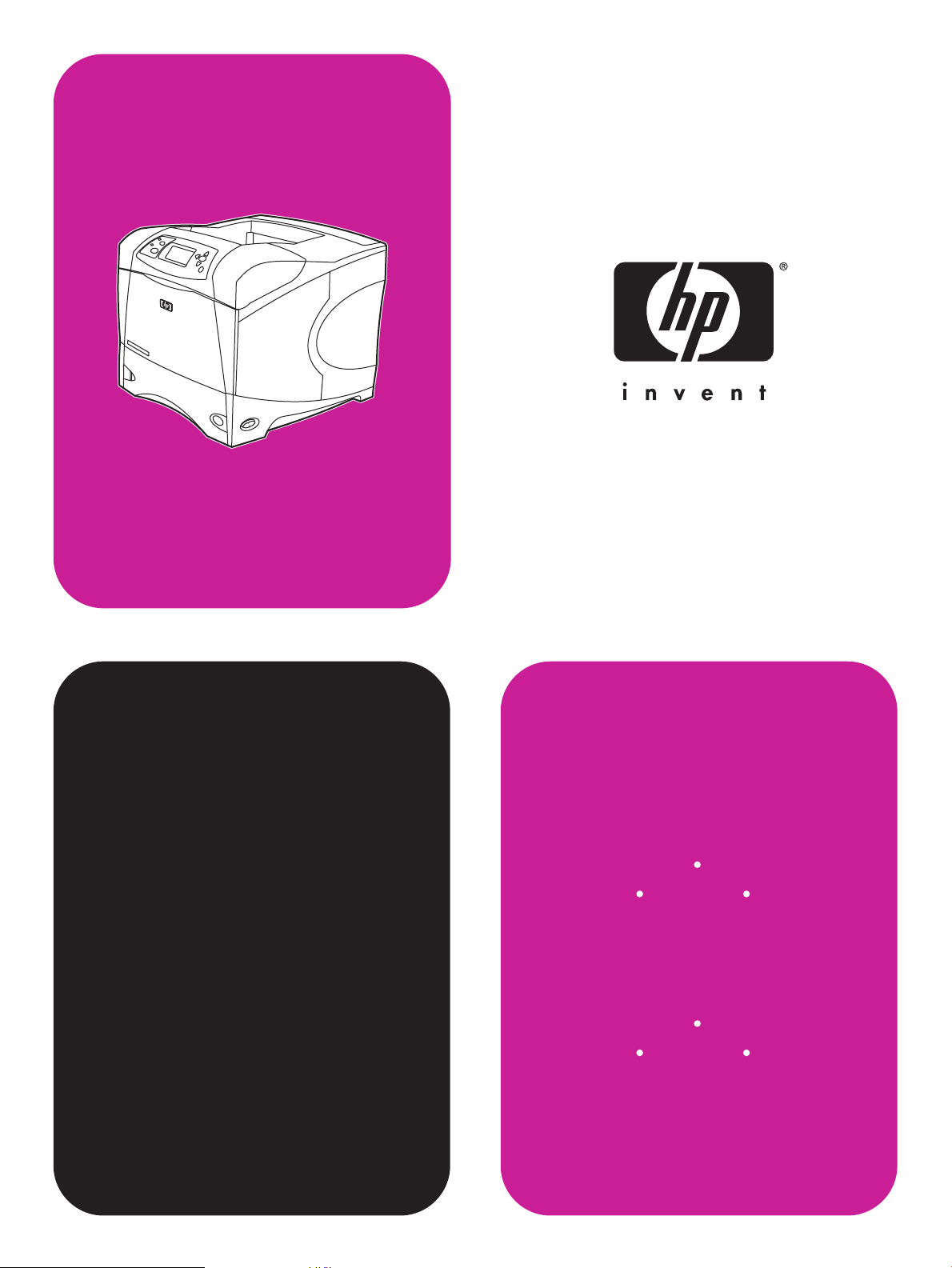
hp
LaserJet 4200
4200n 4200tn
bruk
4200dtn
hp
4300dtn 4300dtns 4300dtnsl
4200dtns 4200dtnsl
LaserJet 4300
4300n 4300tn
Page 2
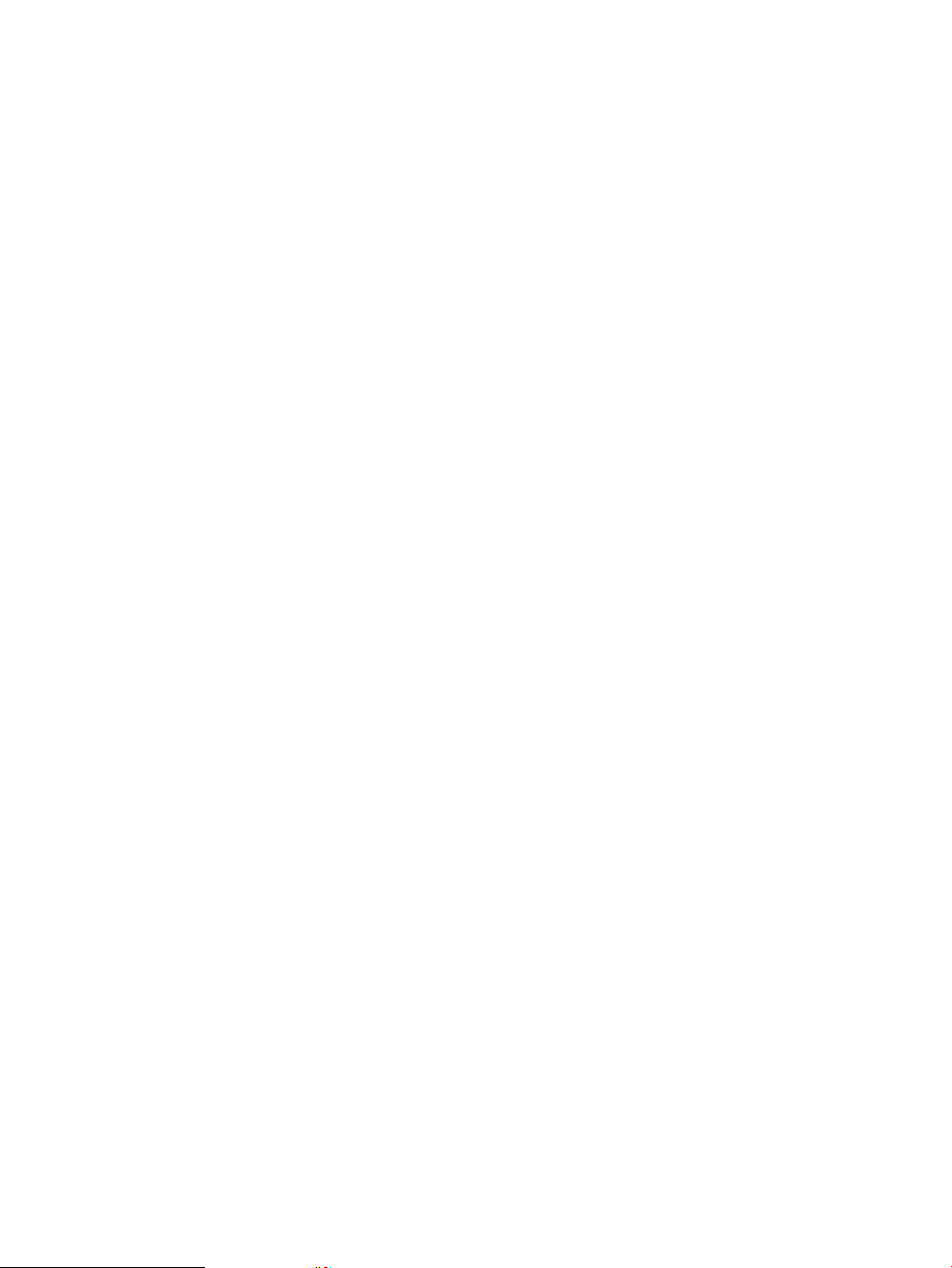
Page 3
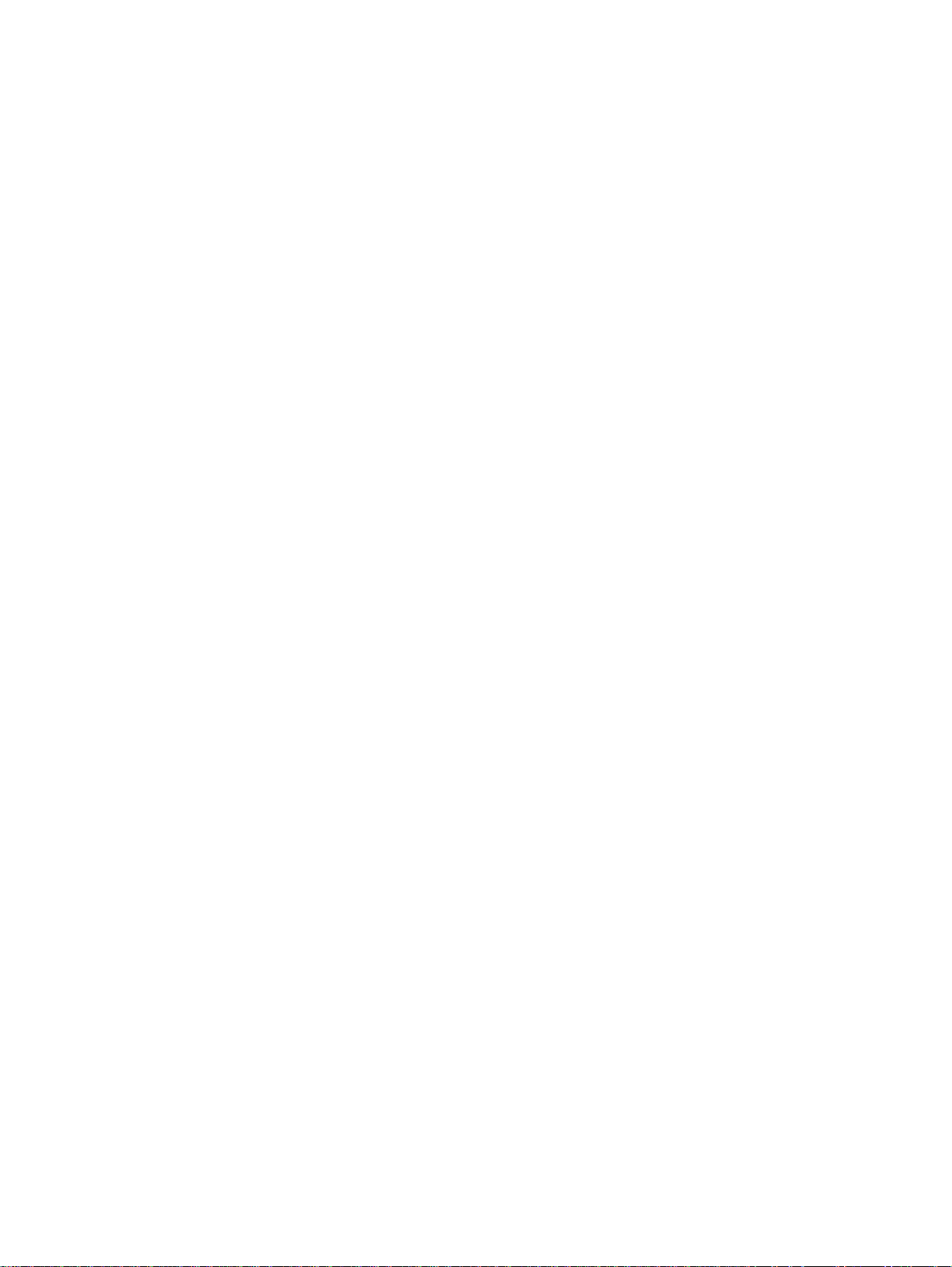
HP LaserJet 4200- og 4300-skrivere
Bruk
Page 4
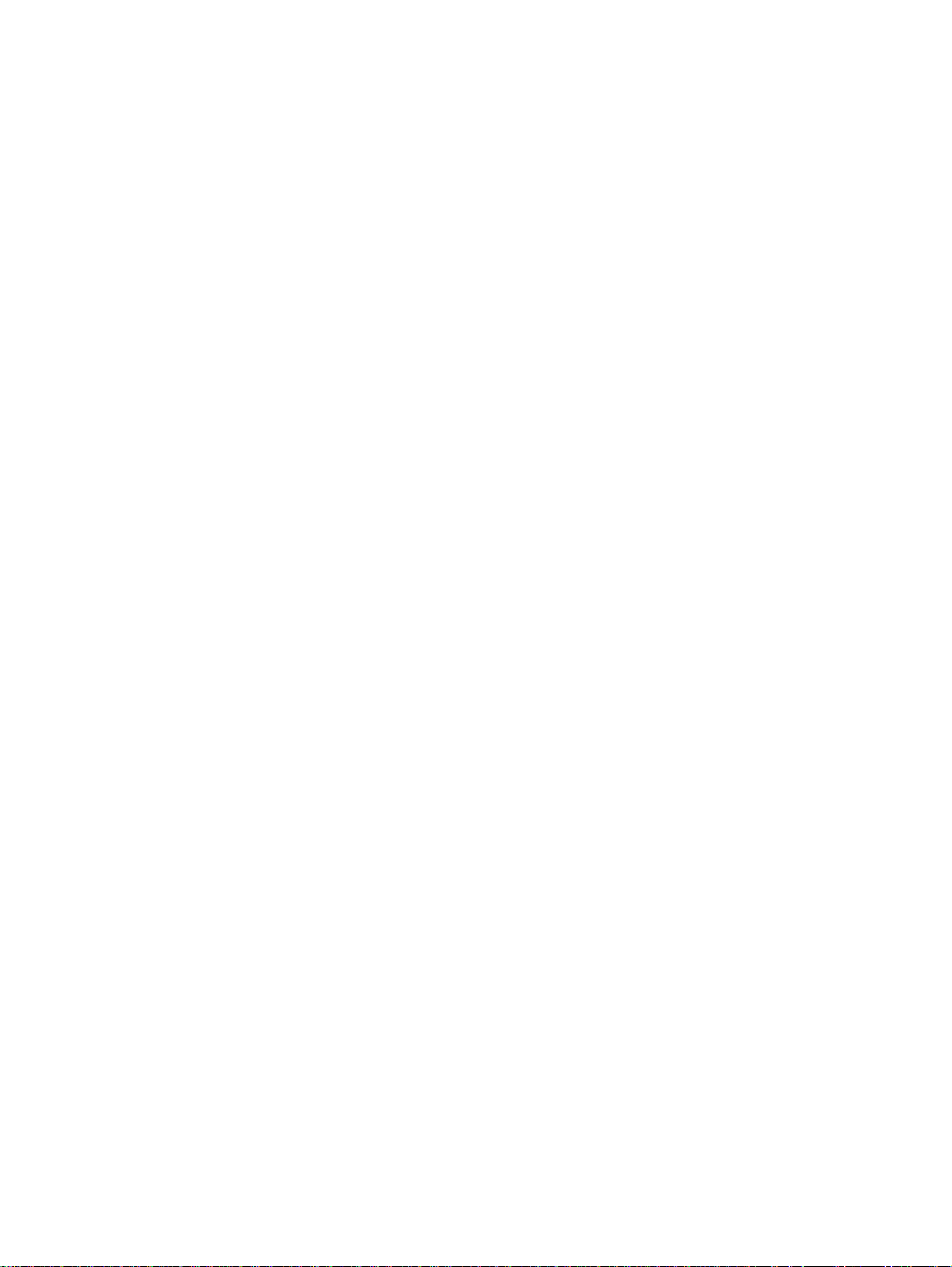
Informasjon om opphavsrett
©Copyright Hewlett-Packard Company 2002
Alle rettigheter forbeholdt.
Reproduksjon, tilpasning eller oversettelse
uten skriftlig tillatelse på forhånd er forbudt,
med unntak av tillatelser gitt under lover om
opphavsrett.
En bruker av Hewlett-Packard-skriveren som
denne brukerhåndboken gjelder for, er tildelt
en lisens for å (a) skrive ut papirkopier av
denne brukerhåndboken for personlig, internt
eller jobbrelatert bruk, underlagt
bestemmelser om ikke å selge, videreselge
eller på annen måte distribuere papirkopiene,
og (b) legge ut en elektronisk kopi av denne
brukerhåndboken på en nettverksserver,
forutsatt at tilgang til den elektroniske kopien
er begrenset til personlig eller internt bruk av
Hewlett-Packard-skriveren som denne
brukerhåndboken gjelder for.
Edition 2, 9/2002
Garanti
Informasjonen i dette dokumentet kan endres
uten forvarsel.
Hewlett-Packard gir ingen garanti med
hensyn til denne informasjonen.
HEWLETT-PACKARD FRASKRIVER SEG
UTTRYKKELIG UNDERFORSTÅTTE
GARANTIER FOR SALGBARHET OG
ANVENDELIGHET TIL ET BESTEMT
FORMÅL.
Hewlett-Packard skal ikke holdes ansvarlig
for direkte, indirekte og tilfeldige skader eller
følgeskader , eller andre skader som oppstår i
forbindelse med anskaffelse eller bruk av
denne informasjonen.
Varemerker
Adobe og PostScript er varemerker for
Adobe Systems Incorporated.
CorelDRAW er et varemerke eller registrert
varmerke for Corel Corporation eller Corel
Corporation Limited.
E
NERGY STAR
og Energy Star-logoen er
registrerte merker for
miljøverndepartementet i USA.
HP-UX-utgave 10.20 eller nyere og HP-UXutgave 11.00 og nyere på alle HP 9000datamaskiner er Open Group UNIXprodukter.
Microsoft, Windows og MS-DOS er
registrerte varemerker for Microsoft
Corporation.
TrueType er et varemerke iUSA for Apple
Computer, Inc.
UNIX er et registrert varemerke for The Open
Group.
Page 5
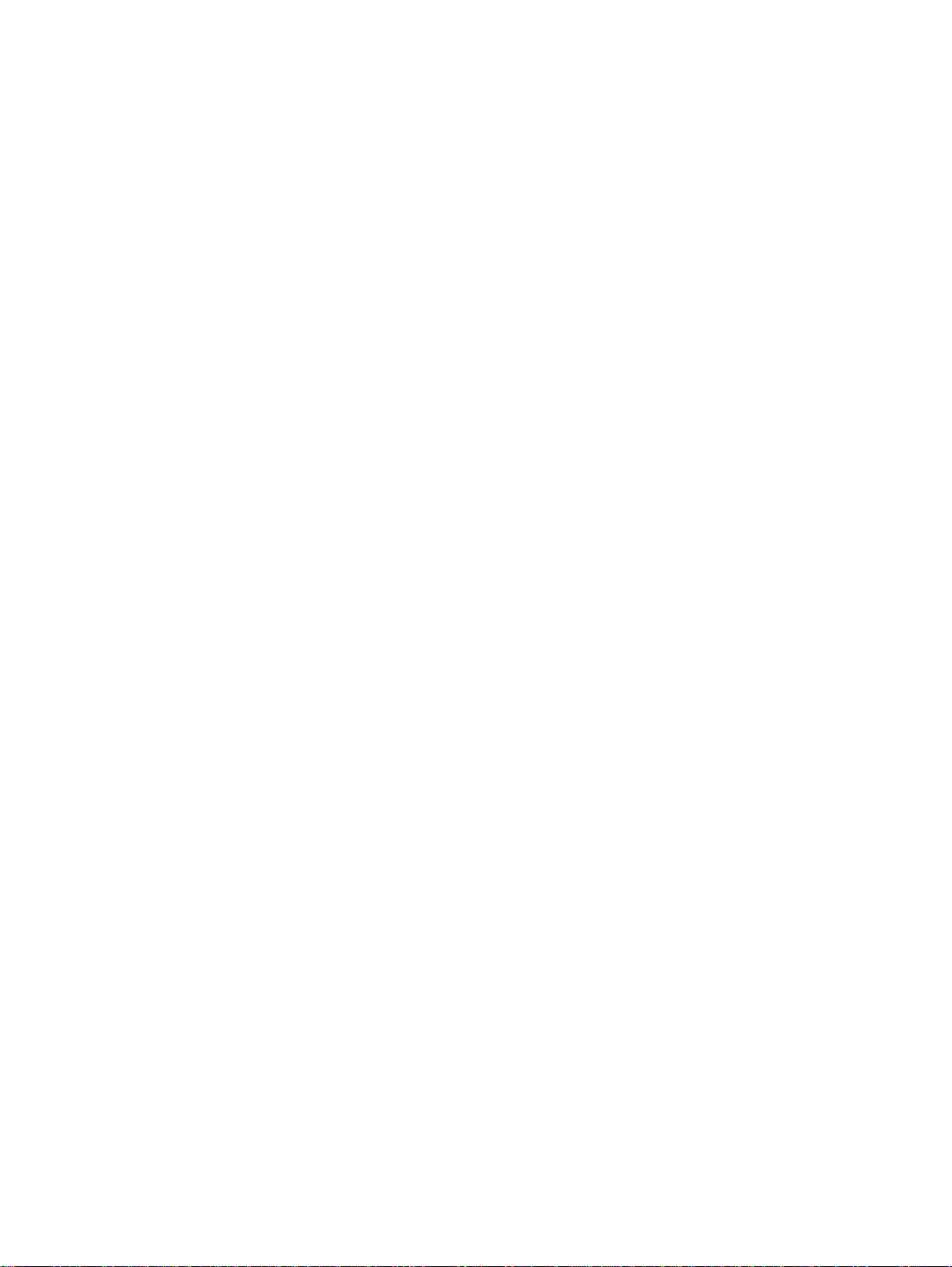
Innhold
Om dokumentasjonen
Her finner du informasjon. . . . . . . . . . . . . . . . . . . . . . . . . . . . . . . . . . . . . . .7
Konfigurere skriveren . . . . . . . . . . . . . . . . . . . . . . . . . . . . . . . . . . . . . . .7
Bruke skriveren . . . . . . . . . . . . . . . . . . . . . . . . . . . . . . . . . . . . . . . . . . .8
1 Grunnleggende om skriveren
Oversikt . . . . . . . . . . . . . . . . . . . . . . . . . . . . . . . . . . . . . . . . . . . . . . . . . . . .9
Skriverens funksjoner og fordeler . . . . . . . . . . . . . . . . . . . . . . . . . . . . . . .10
Skriverkonfigurasjoner . . . . . . . . . . . . . . . . . . . . . . . . . . . . . . . . . . . . . . . .12
Skriverens komponenter og deres plassering . . . . . . . . . . . . . . . . . . . . . .13
Ekstrautstyr og rekvisita. . . . . . . . . . . . . . . . . . . . . . . . . . . . . . . . . . . . . . .15
Flytte skriveren. . . . . . . . . . . . . . . . . . . . . . . . . . . . . . . . . . . . . . . . . . . . . .16
Bestillingsinformasjon . . . . . . . . . . . . . . . . . . . . . . . . . . . . . . . . . . . . . . . .17
Bestille via leverandører av service eller kundestøtte . . . . . . . . . . . . .17
Bestille direkte via den innebygde Web-serveren . . . . . . . . . . . . . . . .17
Bestille direkte via skriverprogramvaren . . . . . . . . . . . . . . . . . . . . . . .18
Publikasjonsnummer . . . . . . . . . . . . . . . . . . . . . . . . . . . . . . . . . . . . . .18
Kontrollpaneloppsett . . . . . . . . . . . . . . . . . . . . . . . . . . . . . . . . . . . . . . . . .24
Kontrollpanellamper . . . . . . . . . . . . . . . . . . . . . . . . . . . . . . . . . . . . . . .24
Kontrollpanelknapper . . . . . . . . . . . . . . . . . . . . . . . . . . . . . . . . . . . . . .25
Bruke skriverens hjelpesystem. . . . . . . . . . . . . . . . . . . . . . . . . . . . . . .25
Skrive ut og endre kontrollpanelmenyer. . . . . . . . . . . . . . . . . . . . . . . .26
Lamper for ekstrautstyr . . . . . . . . . . . . . . . . . . . . . . . . . . . . . . . . . . . . . . .27
Skriverprogramvare . . . . . . . . . . . . . . . . . . . . . . . . . . . . . . . . . . . . . . . . . .28
Skriverdrivere. . . . . . . . . . . . . . . . . . . . . . . . . . . . . . . . . . . . . . . . . . . .29
Programvare for Windows-baserte datamaskiner . . . . . . . . . . . . . . . .30
Programvare for Macintosh-maskiner . . . . . . . . . . . . . . . . . . . . . . . . .32
Programvare for nettverk . . . . . . . . . . . . . . . . . . . . . . . . . . . . . . . . . . .33
2 Utskriftsoppgaver
Oversikt . . . . . . . . . . . . . . . . . . . . . . . . . . . . . . . . . . . . . . . . . . . . . . . . . . .35
Velge utskuff . . . . . . . . . . . . . . . . . . . . . . . . . . . . . . . . . . . . . . . . . . . . . . .36
Skrive ut til øvre utskuff (standard). . . . . . . . . . . . . . . . . . . . . . . . . . . .36
Skrive ut til bakre utskuff . . . . . . . . . . . . . . . . . . . . . . . . . . . . . . . . . . .37
Skrive ut til stableenheten eller stifte-/stableenheten (ekstrautstyr). . .37
Papirretning når en stifteenhet installeres . . . . . . . . . . . . . . . . . . . . . .38
Stifte dokumenter. . . . . . . . . . . . . . . . . . . . . . . . . . . . . . . . . . . . . . . . . . . .39
Legge i stifter . . . . . . . . . . . . . . . . . . . . . . . . . . . . . . . . . . . . . . . . . . . .41
Legge i skuffer . . . . . . . . . . . . . . . . . . . . . . . . . . . . . . . . . . . . . . . . . . . . . .42
Legge papir i skuff 1. . . . . . . . . . . . . . . . . . . . . . . . . . . . . . . . . . . . . . .42
Legge i papir i skuff 2 eller en ekstra 500-arks skuff . . . . . . . . . . . . . .43
Legge i papir i en ekstra 1 500-arks skuff . . . . . . . . . . . . . . . . . . . . . .45
Velge hvilken skuff som skal brukes ved utskrift . . . . . . . . . . . . . . . . . . . .46
Skrive ut etter papirtype og -størrelse (låse skuffer) . . . . . . . . . . . . . .48
Manuell papirmating fra skuff 1 . . . . . . . . . . . . . . . . . . . . . . . . . . . . . .49
Velge riktig fikseringsmodus . . . . . . . . . . . . . . . . . . . . . . . . . . . . . . . . . . .50
Skrive ut konvolutter . . . . . . . . . . . . . . . . . . . . . . . . . . . . . . . . . . . . . . . . .51
Legge konvolutter i skuff 1 . . . . . . . . . . . . . . . . . . . . . . . . . . . . . . . . . .52
Automatisk konvoluttmating med konvoluttmater (ekstrautstyr). . . . . .53
Installere konvoluttmateren (ekstrautstyr) . . . . . . . . . . . . . . . . . . . . . .54
Fjerne konvoluttmateren (ekstrautstyr). . . . . . . . . . . . . . . . . . . . . . . . .55
NOWW Innhold iii
Page 6
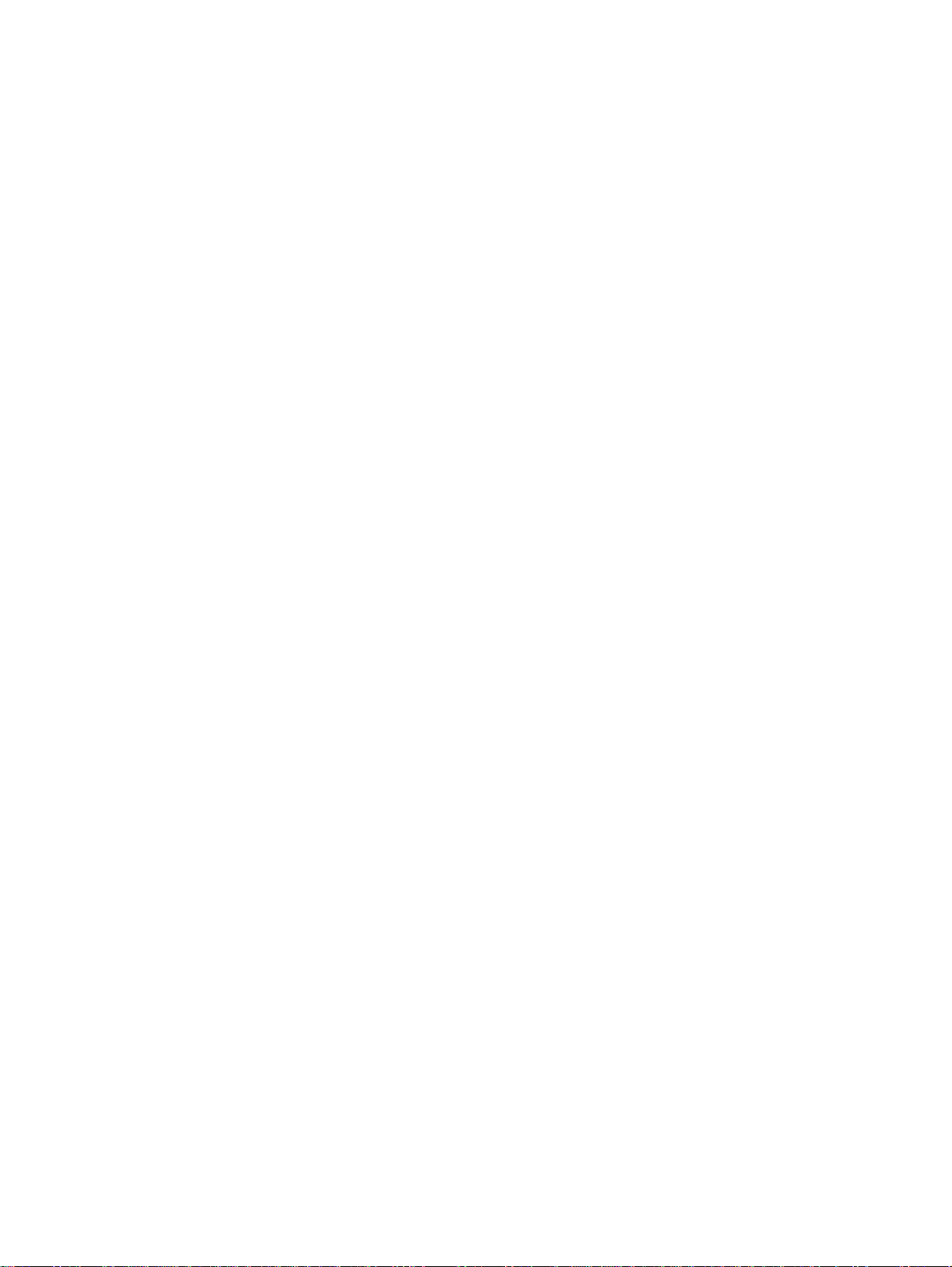
Legge konvolutter i konvoluttmateren (ekstrautstyr). . . . . . . . . . . . . . 56
Skrive ut på spesialpapir . . . . . . . . . . . . . . . . . . . . . . . . . . . . . . . . . . . . . 57
Skrive ut etiketter . . . . . . . . . . . . . . . . . . . . . . . . . . . . . . . . . . . . . . . . 58
Skrive ut transparenter . . . . . . . . . . . . . . . . . . . . . . . . . . . . . . . . . . . . 59
Skrive ut på brevhodepapir, hullark og forhåndstrykt
papir (enkeltsidig) . . . . . . . . . . . . . . . . . . . . . . . . . . . . . . . . . . . . . . . . 60
Utskrift på papir med spesiell overflate. . . . . . . . . . . . . . . . . . . . . . . . 61
Skrive ut små størrelser, egendefinerte papirstørrelser
eller tungt papir. . . . . . . . . . . . . . . . . . . . . . . . . . . . . . . . . . . . . . . . . . 62
Velge egendefinerte papirstørrelser. . . . . . . . . . . . . . . . . . . . . . . . . . 63
Skrive ut på begge sider av papiret (tosidigenhet, ekstrautstyr) . . . . . . . 64
Retningslinjer for utskrift på begge sider av papiret . . . . . . . . . . . . . . 65
Papirretning for tosidig utskrift . . . . . . . . . . . . . . . . . . . . . . . . . . . . . . 66
Oppsettalternativer for tosidig utskrift. . . . . . . . . . . . . . . . . . . . . . . . . 67
Bruke skriverdriverfunksjoner. . . . . . . . . . . . . . . . . . . . . . . . . . . . . . . . . . 68
Bruke jobblagringsfunksjoner. . . . . . . . . . . . . . . . . . . . . . . . . . . . . . . . . . 70
Hurtigkopiere en jobb . . . . . . . . . . . . . . . . . . . . . . . . . . . . . . . . . . . . . 70
Slette en hurtigkopijobb . . . . . . . . . . . . . . . . . . . . . . . . . . . . . . . . . . . 71
Skrive ut prøveeksemplar og holde en jobb . . . . . . . . . . . . . . . . . . . . 71
Slette en jobb som holdes . . . . . . . . . . . . . . . . . . . . . . . . . . . . . . . . . 72
Skrive ut en privat jobb. . . . . . . . . . . . . . . . . . . . . . . . . . . . . . . . . . . . 72
Slette en privat jobb . . . . . . . . . . . . . . . . . . . . . . . . . . . . . . . . . . . . . . 73
Lagre en utskriftsjobb . . . . . . . . . . . . . . . . . . . . . . . . . . . . . . . . . . . . . 74
Slette en lagret jobb . . . . . . . . . . . . . . . . . . . . . . . . . . . . . . . . . . . . . . 74
3 Styre og vedlikeholde skriveren
Oversikt . . . . . . . . . . . . . . . . . . . . . . . . . . . . . . . . . . . . . . . . . . . . . . . . . . 75
Bruke den innebygde Web-serveren . . . . . . . . . . . . . . . . . . . . . . . . . . . . 76
Få tilgang til den innebygde Web-serveren . . . . . . . . . . . . . . . . . . . . 76
Vise sider for den innebygde Web-serveren . . . . . . . . . . . . . . . . . . . 77
Konfigurere varsler via e-post . . . . . . . . . . . . . . . . . . . . . . . . . . . . . . . . . 79
Håndtere skriverkassetten . . . . . . . . . . . . . . . . . . . . . . . . . . . . . . . . . . . . 80
Kontrollere rekvisitanivået . . . . . . . . . . . . . . . . . . . . . . . . . . . . . . . . . 81
Skriverkassetthåndtering (risting). . . . . . . . . . . . . . . . . . . . . . . . . . . . 82
Tilstandene lite toner og kassett tom . . . . . . . . . . . . . . . . . . . . . . . . . 82
Kontrollere skriverkonfigurasjonen. . . . . . . . . . . . . . . . . . . . . . . . . . . . . . 83
Menyoversikt . . . . . . . . . . . . . . . . . . . . . . . . . . . . . . . . . . . . . . . . . . . 83
Konfigurasjonsside . . . . . . . . . . . . . . . . . . . . . . . . . . . . . . . . . . . . . . . 83
Statusside for utskriftsrekvisita. . . . . . . . . . . . . . . . . . . . . . . . . . . . . . 85
PS- eller PCL-skriftliste. . . . . . . . . . . . . . . . . . . . . . . . . . . . . . . . . . . . 86
Rengjøre skriveren. . . . . . . . . . . . . . . . . . . . . . . . . . . . . . . . . . . . . . . . . . 87
Rengjøre skriveren innvendig. . . . . . . . . . . . . . . . . . . . . . . . . . . . . . . 88
Rengjøre varmeelementet . . . . . . . . . . . . . . . . . . . . . . . . . . . . . . . . . . . . 89
Kjøre rensearket manuelt . . . . . . . . . . . . . . . . . . . . . . . . . . . . . . . . . . 89
Kjøre rensearket automatisk. . . . . . . . . . . . . . . . . . . . . . . . . . . . . . . . 90
Utføre forebyggende vedlikehold. . . . . . . . . . . . . . . . . . . . . . . . . . . . . . . 91
Skifte ut stifteenheten. . . . . . . . . . . . . . . . . . . . . . . . . . . . . . . . . . . . . . . . 92
Fjerne og skifte ut stifteenheten . . . . . . . . . . . . . . . . . . . . . . . . . . . . . 92
4 Problemløsing
Oversikt . . . . . . . . . . . . . . . . . . . . . . . . . . . . . . . . . . . . . . . . . . . . . . . . . . 95
Fjerne fastkjørt papir . . . . . . . . . . . . . . . . . . . . . . . . . . . . . . . . . . . . . . . . 96
Fjerne fastkjørtpapir fra området ved øvre deksel og skriverkassett . 97
Fjerne fastkjørt papir fra konvoluttmateren (ekstrautstyr). . . . . . . . . . 99
Fjerne fastkjørt papir fra skuffene. . . . . . . . . . . . . . . . . . . . . . . . . . . 100
Fjerne fastkjørt papir fra tosidigenheten (ekstrautstyr). . . . . . . . . . . 102
Fjerne fastkjørt papir fra utmatingsområdene. . . . . . . . . . . . . . . . . . 103
Fjerne fastkjørt papir fra området ved varmeelementet . . . . . . . . . . 104
iv Innhold NOWW
Page 7
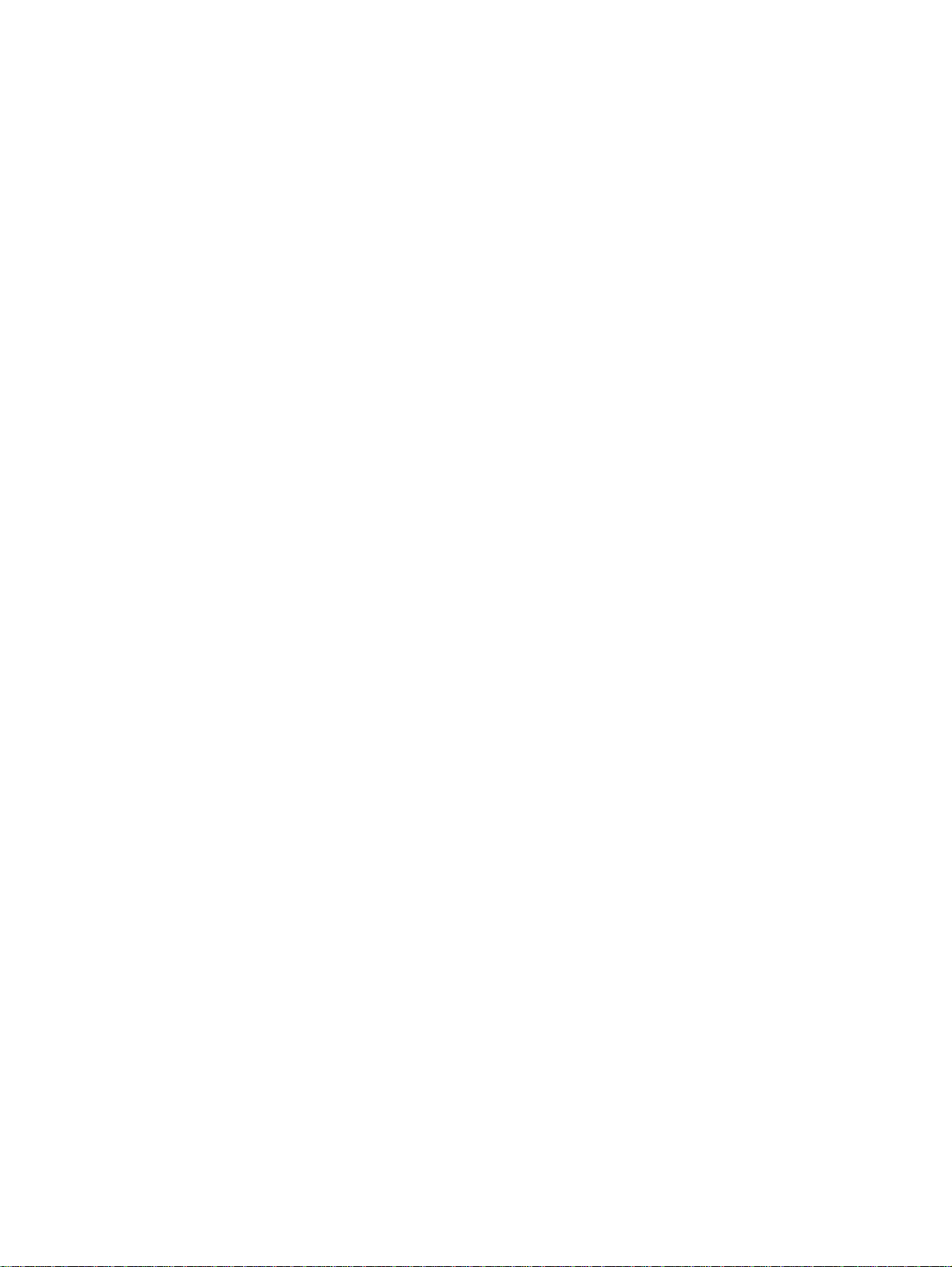
Fjerne fastkjørt papir fra stableenheten eller stifte-/stableenheten
(ekstrautstyr) . . . . . . . . . . . . . . . . . . . . . . . . . . . . . . . . . . . . . . . . . . . 106
Løse problemer med gjentatt fastkjøring av papir. . . . . . . . . . . . . . . 108
Forstå skrivermeldinger. . . . . . . . . . . . . . . . . . . . . . . . . . . . . . . . . . . . . . 109
Kontrollpanelmeldinger . . . . . . . . . . . . . . . . . . . . . . . . . . . . . . . . . . . 110
Feilmeldinger for mopydisken . . . . . . . . . . . . . . . . . . . . . . . . . . . . . . 122
Forstå lampene for stableenheten og stifte-/stableenheten
(ekstrautstyr) . . . . . . . . . . . . . . . . . . . . . . . . . . . . . . . . . . . . . . . . . . . . . . 123
Ekstrautstyrets lamper. . . . . . . . . . . . . . . . . . . . . . . . . . . . . . . . . . . . 123
Bytte ut ekstrautstyr og komponenter i ekstrautstyret . . . . . . . . . . . . 124
Løse problemer med utskriftskvaliteten . . . . . . . . . . . . . . . . . . . . . . . . . 125
Fastslå skriverproblemer. . . . . . . . . . . . . . . . . . . . . . . . . . . . . . . . . . . . . 132
Flytdiagram for feilsøking . . . . . . . . . . . . . . . . . . . . . . . . . . . . . . . . . 132
Flytdiagram for feilsøking for Macintosh-brukere . . . . . . . . . . . . . . . 137
Velge en alternativ PPD-fil. . . . . . . . . . . . . . . . . . . . . . . . . . . . . . . . . 139
Feilsøking for harddisk (ekstrautstyr) . . . . . . . . . . . . . . . . . . . . . . . . . . . 140
Feilsøking av PS-feil . . . . . . . . . . . . . . . . . . . . . . . . . . . . . . . . . . . . . . . . 141
Kommunisere med en HP Jetdirect-utskriftsserver (ekstrautstyr). . . . . . 142
5 Service og støtte
Innledning . . . . . . . . . . . . . . . . . . . . . . . . . . . . . . . . . . . . . . . . . . . . . . . . 143
Bestille tilbehør og rekvisita . . . . . . . . . . . . . . . . . . . . . . . . . . . . . . . . . . 143
Kontakte HP . . . . . . . . . . . . . . . . . . . . . . . . . . . . . . . . . . . . . . . . . . . . . . 144
Få støtte . . . . . . . . . . . . . . . . . . . . . . . . . . . . . . . . . . . . . . . . . . . . . . 144
Få utvidet service og kundestøtte . . . . . . . . . . . . . . . . . . . . . . . . . . . 145
Kontakte HPs direktelinje for svindel. . . . . . . . . . . . . . . . . . . . . . . . . 145
Garantiinformasjon . . . . . . . . . . . . . . . . . . . . . . . . . . . . . . . . . . . . . . . . . 146
Hewlett-Packards begrensede garanti . . . . . . . . . . . . . . . . . . . . . . . . . . 147
Begrenset garanti på skriverkassettens varighet . . . . . . . . . . . . . . . . . . 148
Retningslinjer for å pakke ned skriveren. . . . . . . . . . . . . . . . . . . . . . . . . 148
Serviceinformasjon, skjema. . . . . . . . . . . . . . . . . . . . . . . . . . . . . . . . 149
Betingelser for HPs programvarelisens. . . . . . . . . . . . . . . . . . . . . . . . . . 150
Tillegg A Kontrollpanelmenyer
Oversikt. . . . . . . . . . . . . . . . . . . . . . . . . . . . . . . . . . . . . . . . . . . . . . . . . . 151
Forstå menyene . . . . . . . . . . . . . . . . . . . . . . . . . . . . . . . . . . . . . . . . . . . 151
Menyen Hent jobb. . . . . . . . . . . . . . . . . . . . . . . . . . . . . . . . . . . . . . . . . . 152
Informasjonsmeny. . . . . . . . . . . . . . . . . . . . . . . . . . . . . . . . . . . . . . . . . . 153
Papirhåndteringsmeny . . . . . . . . . . . . . . . . . . . . . . . . . . . . . . . . . . . . . . 154
Menyen Konfigurer enhet . . . . . . . . . . . . . . . . . . . . . . . . . . . . . . . . . . . . 157
Utskriftsundermeny . . . . . . . . . . . . . . . . . . . . . . . . . . . . . . . . . . . . . . 157
Undermenyen PCL . . . . . . . . . . . . . . . . . . . . . . . . . . . . . . . . . . . . . . 158
Undermenyen Utskriftskvalitet. . . . . . . . . . . . . . . . . . . . . . . . . . . . . . 159
Undermenyen Systemoppsett . . . . . . . . . . . . . . . . . . . . . . . . . . . . . . 162
Undermenyen Utskriftsoppsett . . . . . . . . . . . . . . . . . . . . . . . . . . . . . 164
Undermenyen I/U . . . . . . . . . . . . . . . . . . . . . . . . . . . . . . . . . . . . . . . 165
Undermenyen Tilbakestillinger . . . . . . . . . . . . . . . . . . . . . . . . . . . . . 167
Diagnostikk-menyen . . . . . . . . . . . . . . . . . . . . . . . . . . . . . . . . . . . . . . . . 168
Service-meny . . . . . . . . . . . . . . . . . . . . . . . . . . . . . . . . . . . . . . . . . . . . . 168
Tillegg B Skriverminne og utvidelse
Oversikt. . . . . . . . . . . . . . . . . . . . . . . . . . . . . . . . . . . . . . . . . . . . . . . . . . 169
Installere minne. . . . . . . . . . . . . . . . . . . . . . . . . . . . . . . . . . . . . . . . . . . . 170
Kontrollere minneinstallering. . . . . . . . . . . . . . . . . . . . . . . . . . . . . . . . . . 172
Lagre ressurser (permanente ressurser) . . . . . . . . . . . . . . . . . . . . . . . . 172
Installere EIO-kort eller masselagerenheter . . . . . . . . . . . . . . . . . . . . . . 173
NOWW Innhold v
Page 8
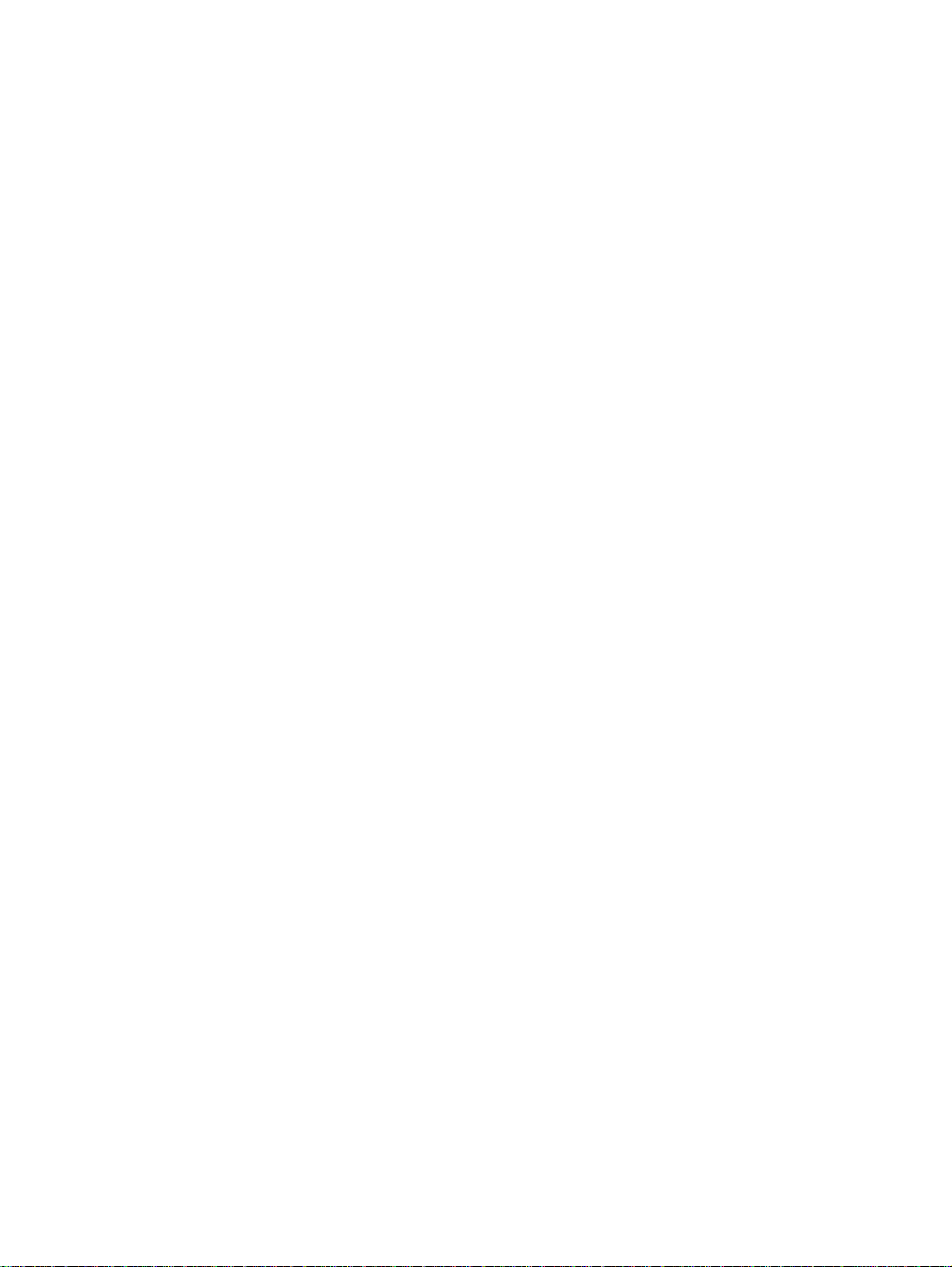
Tillegg C Skriverkommandoer
Oversikt . . . . . . . . . . . . . . . . . . . . . . . . . . . . . . . . . . . . . . . . . . . . . . . . . 175
Forstå skriverkommandosyntaksen for PCL 6 og PCL 5e. . . . . . . . . . . 176
Slå sammen escape-sekvenser . . . . . . . . . . . . . . . . . . . . . . . . . . . . 176
Legge inn escape-tegn. . . . . . . . . . . . . . . . . . . . . . . . . . . . . . . . . . . 177
Velge PCL 6- og PCL 5e-skrifter . . . . . . . . . . . . . . . . . . . . . . . . . . . 177
Vanlige PCL 6- og PCL 5e-skriverkommandoer . . . . . . . . . . . . . . . 178
Tillegg D Spesifikasjoner
Oversikt . . . . . . . . . . . . . . . . . . . . . . . . . . . . . . . . . . . . . . . . . . . . . . . . . 181
Papirspesifikasjoner. . . . . . . . . . . . . . . . . . . . . . . . . . . . . . . . . . . . . . . . 182
Støttede papirstørrelser og -vekter. . . . . . . . . . . . . . . . . . . . . . . . . . 183
Støttede papirtyper. . . . . . . . . . . . . . . . . . . . . . . . . . . . . . . . . . . . . . 187
Retningslinjer for bruk av papir. . . . . . . . . . . . . . . . . . . . . . . . . . . . . 187
Vektekvivalenstabell for papir. . . . . . . . . . . . . . . . . . . . . . . . . . . . . . 189
Etiketter . . . . . . . . . . . . . . . . . . . . . . . . . . . . . . . . . . . . . . . . . . . . . . 190
Transparenter. . . . . . . . . . . . . . . . . . . . . . . . . . . . . . . . . . . . . . . . . . 190
Konvolutter . . . . . . . . . . . . . . . . . . . . . . . . . . . . . . . . . . . . . . . . . . . . 191
Tungt papir og kort . . . . . . . . . . . . . . . . . . . . . . . . . . . . . . . . . . . . . . 192
Skriverspesifikasjoner . . . . . . . . . . . . . . . . . . . . . . . . . . . . . . . . . . . . . . 193
Fysiske dimensjoner. . . . . . . . . . . . . . . . . . . . . . . . . . . . . . . . . . . . . 193
Skriverens vekt (uten skriverkassett) . . . . . . . . . . . . . . . . . . . . . . . . 194
Miljøspesifikasjoner . . . . . . . . . . . . . . . . . . . . . . . . . . . . . . . . . . . . . 194
Generelle spesifikasjoner . . . . . . . . . . . . . . . . . . . . . . . . . . . . . . . . . 195
Tillegg E Spesielle bestemmelser
FCC regulations . . . . . . . . . . . . . . . . . . . . . . . . . . . . . . . . . . . . . . . . . . . 197
Program for miljømessig produktforvaltning. . . . . . . . . . . . . . . . . . . . . . 198
Konformitetserklæring . . . . . . . . . . . . . . . . . . . . . . . . . . . . . . . . . . . . . . 200
Konformitetserklæring . . . . . . . . . . . . . . . . . . . . . . . . . . . . . . . . . . . 200
Sikkerhetsbestemmelser . . . . . . . . . . . . . . . . . . . . . . . . . . . . . . . . . . . . 201
Sikkerhetsbestemmelser for laser (USA) . . . . . . . . . . . . . . . . . . . . . 201
Kanadiske DOC-bestemmelser . . . . . . . . . . . . . . . . . . . . . . . . . . . . 201
EMI-bestemmelse (Korea) . . . . . . . . . . . . . . . . . . . . . . . . . . . . . . . . 201
VCCI-bestemmelser (Japan) . . . . . . . . . . . . . . . . . . . . . . . . . . . . . . 201
Laserbestemmelse (Finland) . . . . . . . . . . . . . . . . . . . . . . . . . . . . . . 202
Stikkordregister
vi Innhold NOWW
Page 9
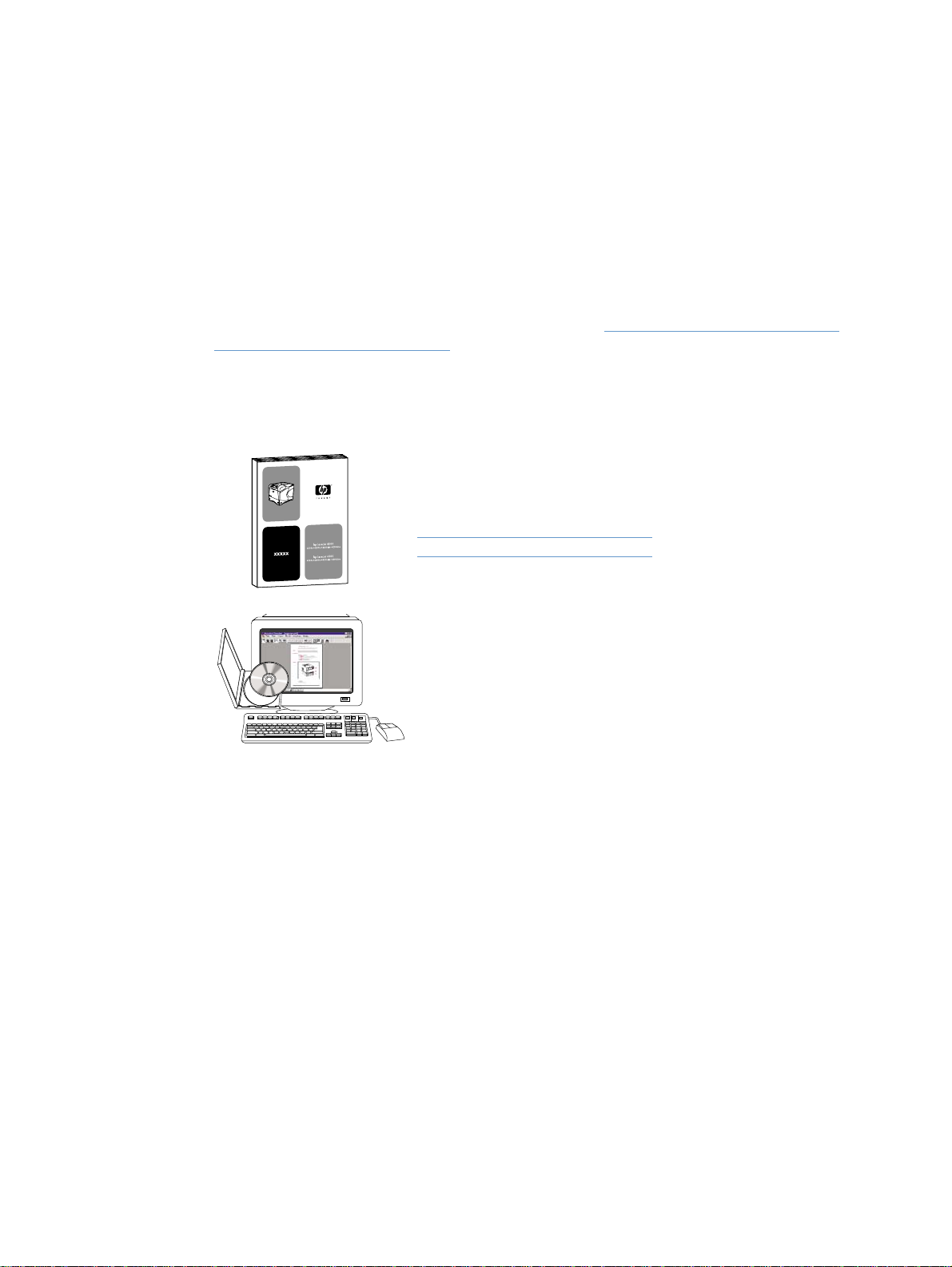
Om dokumentasjonen
Her finner du informasjon
Flere referansekilde r er tilgjengelige for denne skriveren. Hvis du vil ha mer informasjon eller en
oppdatert versjon av brukerhåndboken, kan du besøke http://www.hp.com/support/lj4200
http://www.hp.com/support/lj4300
.
Konfigurere skriveren
Håndboken Komme i gang
Håndboken Komme i gang (starthåndboken) som fulgte med
skriveren, inneholder informasjon om konfigurering av skriveren.
Du kan skrive ut et nytt eksemplar fra et av disse Web-områdene:
http://www.hp.com/support/lj4200
http://www.hp.com/support/lj4300
eller
.
eller
Håndbok for systemansvarlig for HP Jetdirect-utskriftsserver
Denne boken inneholder informasjon om konfigurering og
feilsøking av en HP Jetdirect-utskriftsserver (nettverk). Du kan
skrive ut et eksemplar fra CD-ROMen som fulgte med skriveren.
NOWW Her finner du informasjon 7
Page 10
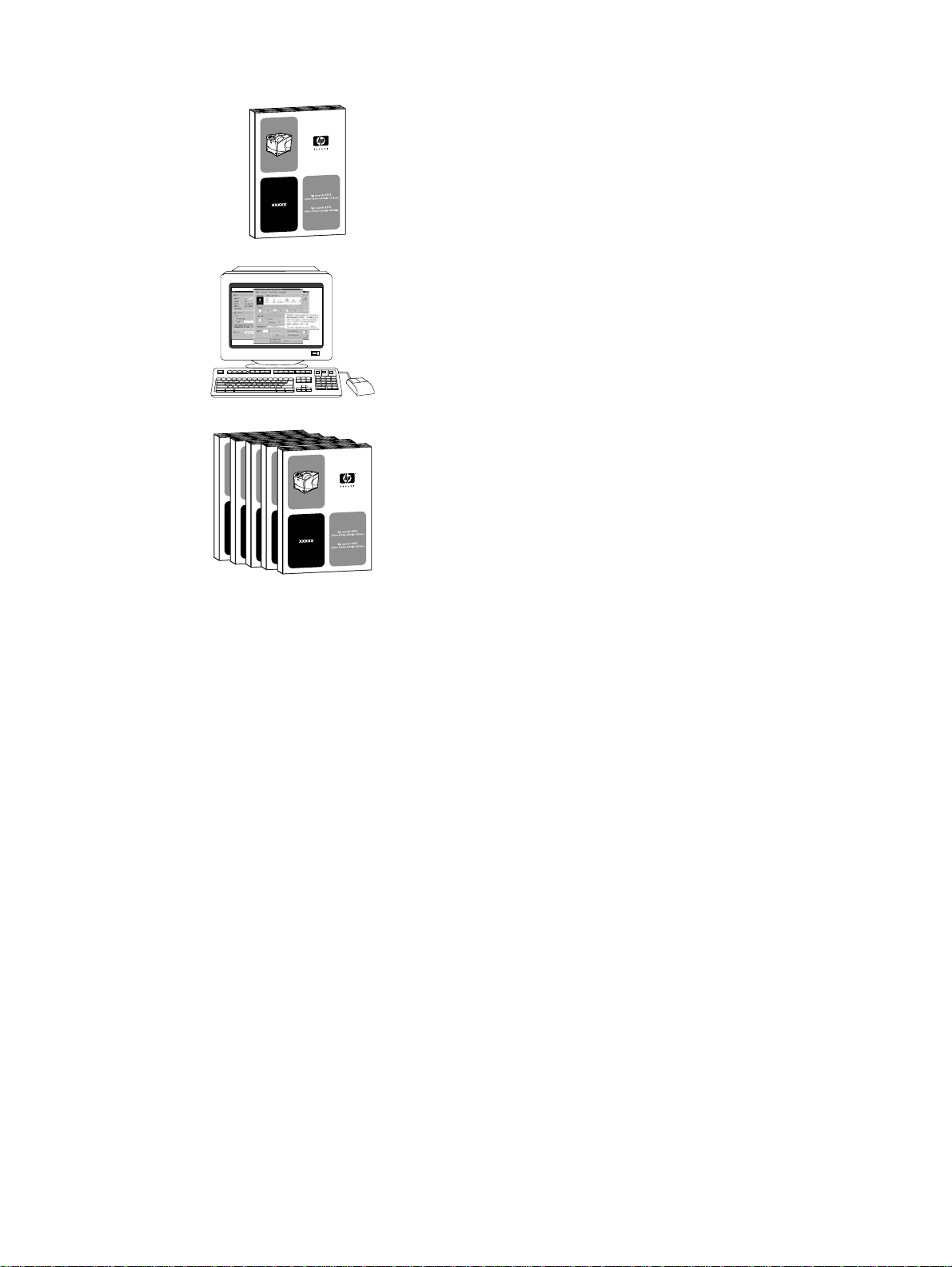
Bruke skriveren
Brukerhåndbok
Denne håndboken (brukerhåndboken), som du leser nå,
inneholder informasjon om bruk av og feilsøking a v skriv eren. Den
inneholder også støtteinformasjon, informasjon om garanti og
spesielle bestemmelser. Se innholdsfortegnelsen for en liste o ver
emner som dekkes.
Elektronisk hjelp
Den elektroniske hjelpen inneholder informasjon om
skriveralternativer som er tilgjengelige i skriverdriverne. Du får
tilgang til den elektroniske hjelpen fra skriverdriveren.
Veiledning for ekstrautstyr
Disse veiledningene (installasjonsveiledningene) inneholder
instruksjoner om installering og bruk av ekstrautstyr og
skriverkassetter. Disse veiledningene følger med ekstrautstyret.
8 Om dokumentasjonen NOWW
Page 11
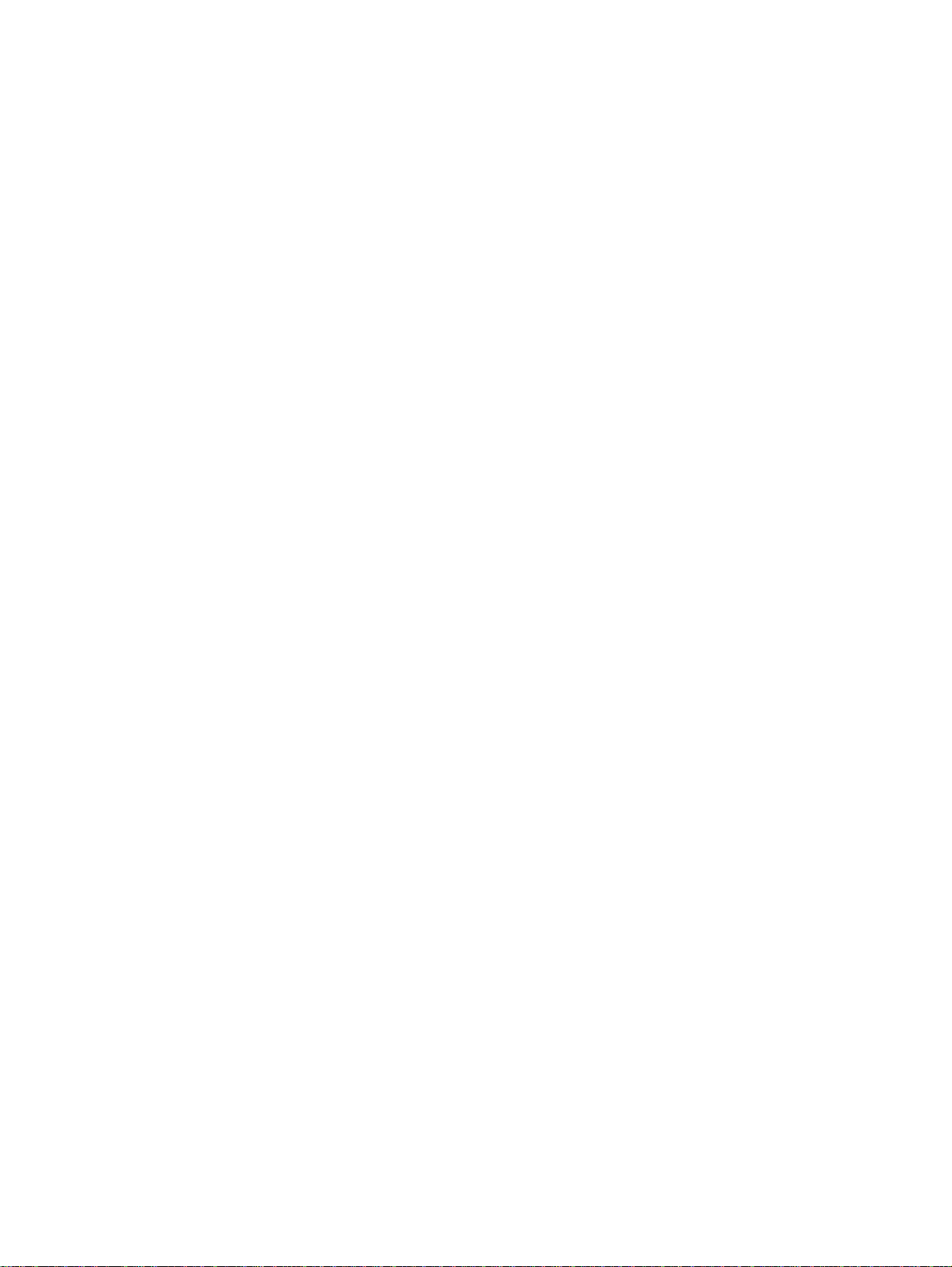
1
Grunnleggende om skriveren
Oversikt
T akk for at du kjøpte en skriv er i HP LaserJet 4200- eller 4300-serien. Slå opp i brukerhåndboken
Komme i gang (starthåndboken), som fulgte med skriveren, for å finne installeringsinstruksjoner,
hvis ikke du allerede har gjort det.
Nå som skriveren er installert og klar til bruk, er det lurt å bruke noen minutter på å bli kjent med
skriveren. Denne delen inneholder følgende emner:
● “Skriverens funksjoner og fordeler” på side 10
“Skriverkonfigurasjoner” på side 12
●
“Skriverens komponenter og deres plassering” på side 13
●
● “Ekstrautstyr og rekvisita” på side 15
“Flytte skriveren” på side 16
●
● “Bestillingsinformasjon” på side 17
● “Kontrollpaneloppsett” på side 24
“Lamper for ekstrautstyr” på side 27
●
● “Skriverprogramvare” på side 28
NOWW Oversikt 9
Page 12
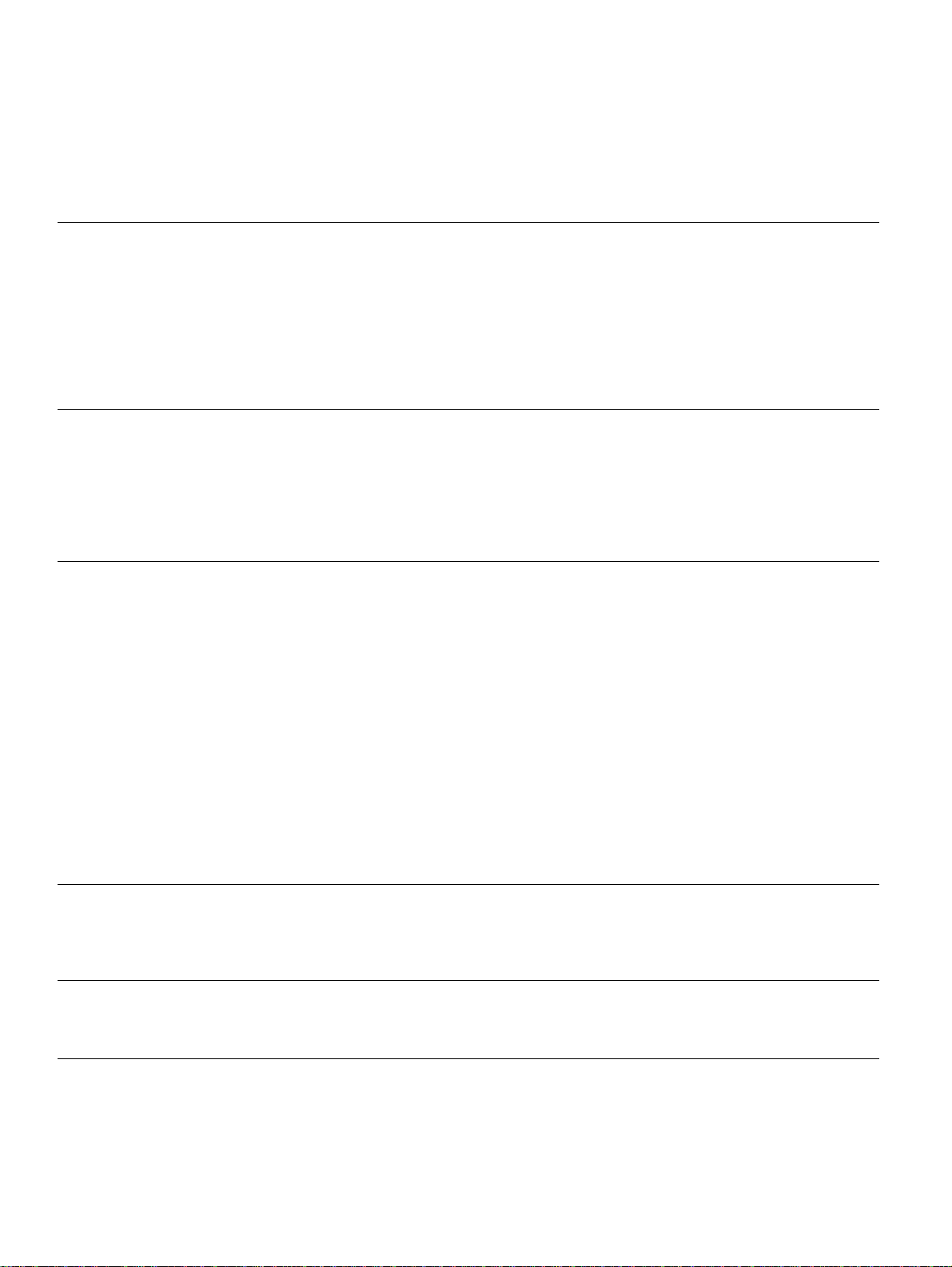
Skriverens funksjoner og fordeler
Tabellen nedenfor beskriver funksjonene for skriverne i HP LaserJet 4200- og HP LaserJet
4300-serien. Punkter i blått viser forskjeller mellom de to seriene.
HP LaserJet 4200-serien HP LaserJet 4300-serien
Hastighet og
gjennomstrømning
Oppløsning
Papirhåndtering
Skriver ut opptil 35 sider per minutt (spm) med
●
papirstørrelsen Letter, eller 33 spm med
papirstørrelsen A4.
Varmeelement som fungerer umiddelbart når
●
skriveren slås på, vil skrive ut den første siden på
mindre enn 8,5 sekunder, noe som sparer strøm
og reduserer kostnader.
"RIP ONCE"-kapasitet. (Du finner mer
●
informasjon under “RIP ONCE” på side 68.)
FastRes 1200 – gir utskriftskvalitet på 1 200 ppt
●
for hurtig utskrift med høy kvalitet av
forretningstekst og -grafikk.
ProRes 1200 – gir utskrifter med 1 200 ppt for
●
best kvalitet på strekbilder og grafikkbilder.
HP UltraPrecise-toner gir klare og skarpe
●
utskrifter.
HP LaserJet 4200 og 4200n: rommer 600 ark.
●
HP LaserJet 4200tn, 4200dtn, 4200dtns og
●
4200dtnsl: rommer 1 100 ark.
HP LaserJet 4200dtn, 4200dtns og 4200dtnsl
●
inneholder en tosidigenhet (ekstrautstyr for
tosidig utskrift) for automatisk tosidig utskrift. Alle
andre modeller er kompatible med tosidigenheten
(ekstrautstyr).
HP LaserJet 4200dtns inneholder en 500-arks
●
stableenhet.
HP LaserJet 4200dtns inneholder en 500-arks
●
stifte-/stableenhet.
Alle modeller kan utvides med ekstrautstyr som
●
rommer opptil 2 600 ark.
Alle kan skrive ut på et stort utvalg av
●
papirstørrelser, -typer og -vekter.
Skriver ut opptil 45 sider per minutt (spm) med
●
papirstørrelsen Letter, eller 43 spm med
papirstørrelsen A4.
Varmeelement som fungerer umiddelbart når
●
skriveren slås på, vil skrive ut den første siden på
mindre enn 8,5 sekunder, noe som sparer strøm
og reduserer kostnader.
"RIP ONCE"-kapasitet. (Du finner mer
●
informasjon under “RIP ONCE” på side 68.)
FastRes 1200 – gir utskriftskvalitet på 1 200 ppt
●
for hurtig utskrift med høy kvalitet av
forretningstekst og -grafikk.
ProRes 1200 – gir utskrifter med 1 200 ppt for
●
best kvalitet på strekbilder og grafikkbilder.
HP UltraPrecise-toner gir klare og skarpe
●
utskrifter.
HP LaserJet 4300 og 4300n: rommer 600 ark.
●
HP LaserJet 4300tn, 4300dtn, 4300dtns og
●
4300dtnsl: rommer 1 100 ark.
HP LaserJet 4300dtn, 4300dtns og 4300dtnsl
●
inneholder en tosidigenhet (ekstrautstyr for
tosidig utskrift) for automatisk tosidig utskrift. Alle
andre modeller er kompatible med tosidigenheten
(ekstrautstyr).
HP LaserJet 4300dtns inneholder en 500-arks
●
stableenhet.
HP LaserJet 4300dtnsl inneholder en 500-arks
●
stifte-/stableenhet.
Alle modeller kan utvides med ekstrautstyr som
●
rommer opptil 2 600 ark.
Alle kan skrive ut på et stort utvalg av
●
papirstørrelser, -typer og -vekter.
Minne og
prosessor
Språk og skrifter
HP LaserJet 4200: 48 megabyte (MB) med RAM
●
(random access memory). Alle andre modeller:
64 MB RAM.
300-megahertz (MHz) prosessor.
●
HP PCL 6, PCL 5e og PostScript 3™-emulering
●
(PS 3).
80 skrifter for Microsoft® Windows®.
●
HP LaserJet 4300: 64 MB RAM. Alle andre
●
modeller: 80 MB RAM.
350-MHz prosessor.
●
HP PCL 6, PCL 5e og PS 3-emulering.
●
80 skrifter for Windows.
●
10 Kapittel 1 Grunnleggende om skriveren NOWW
Page 13
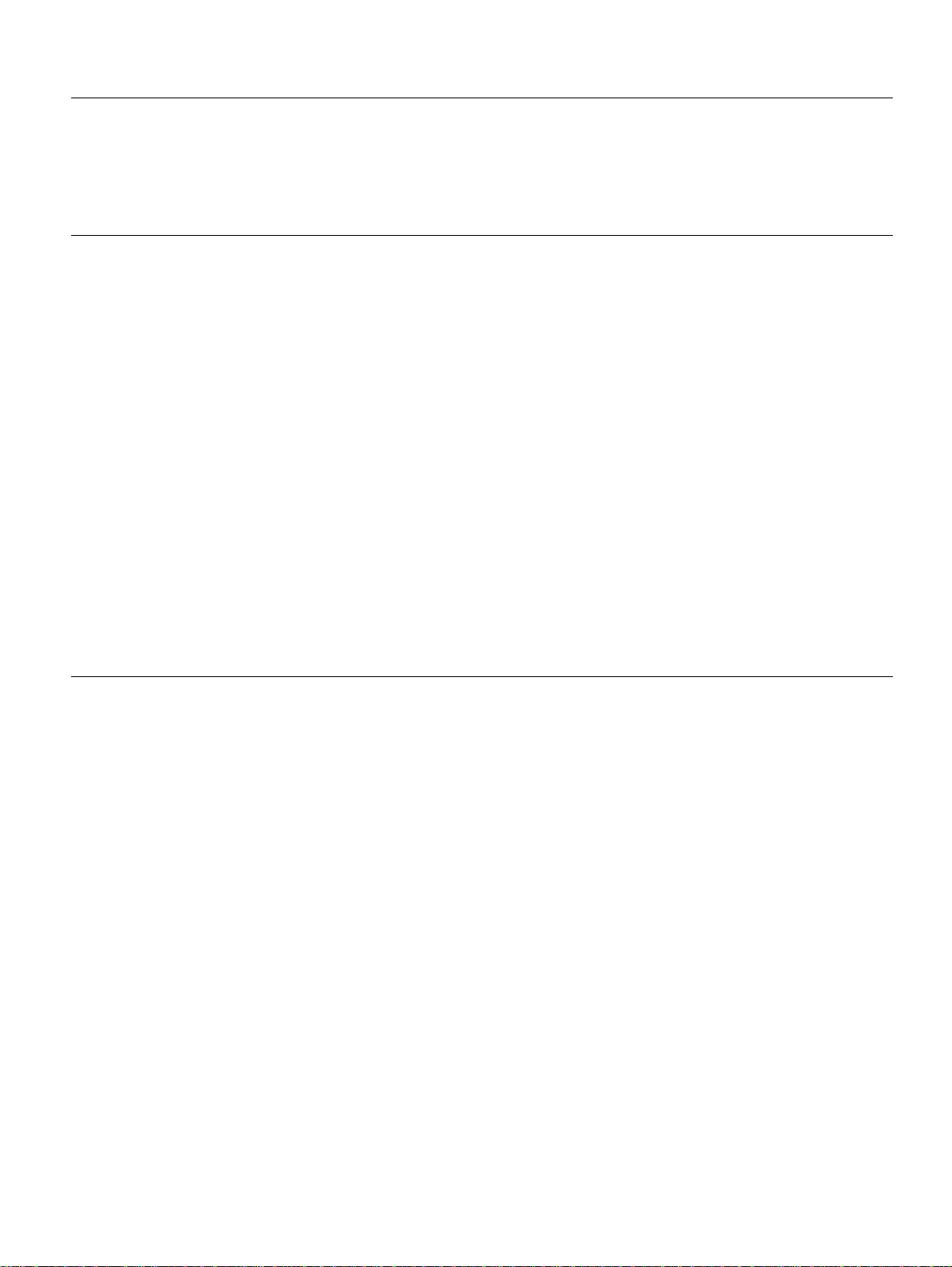
HP LaserJet 4200-serien HP LaserJet 4300-serien
Skriverkassett ●
Utvidbar design
12 000-siders skriverkassett.
Leverer statusside med tonermåling, sidetelling
●
og informasjon om brukte papirstørrelser.
Kassett som ikke må ristes.
●
Kontrollerer om det brukes original
●
HP skriverkassett.
To EIO-spor (enhanced input/output) for å koble
●
til nettverk eller ekstrautstyr.
Utvidbart minne (opptil 416 MB).
●
500-arks papirskuffer som kan stables og
●
materenheter (ekstrautstyr). Opptil to
ekstraskuffer og materenheter kan installeres.
1 500-arks papirskuff og materenhet
●
(ekstrautstyr). Opptil to ekstraskuffer
materenheter kan installeres. Bare én kan være
en 1 500-arks papirskuff og materenhet.
Konvoluttmater (ekstrautstyr) som rommer opptil
●
75 konvolutter.
Tosidigenhet (ekstrautstyr) for tosidig utskrift.
●
Stifteenhet (ekstrautstyr) som kan inneholde
●
opptil 500 ark.
Stifte-/stableenhet (ekstrautstyr) som kan stifte
●
jobber med opptil 15 ark eller inneholde opptil
500 ark som ikke er stiftet.
Lagringskabinett (ekstrautstyr).
●
Flash-lager (ekstrautstyr) for skjemaer , skrifter og
●
signaturer.
Ekstra harddisk for jobblagring.
●
18 000-siders skriverkassett.
●
Leverer statusside med tonermåling, sidetelling
●
og informasjon om brukte papirstørrelser.
Kassett som ikke må ristes.
●
Kontrollerer om det brukes original
●
HP skriverkassett.
To EIO-spor for å koble til nettverk eller
●
ekstrautstyr.
Utvidbart minne (opptil 416 MB).
●
500-arks papirskuffer som kan stables og
●
materenheter (ekstrautstyr). Opptil to
ekstraskuffer og materenheter kan installeres.
1 500-arks papirskuff og materenhet
●
(ekstrautstyr). Opptil to ekstraskuffer
materenheter kan installeres. Bare én kan være
en 1 500-arks papirskuff og materenhet.
Konvoluttmater (ekstrautstyr) som rommer opptil
●
75 konvolutter.
Tosidigenhet (ekstrautstyr) for tosidig utskrift.
●
Stifteenhet (ekstrautstyr) som kan inneholde
●
opptil 500 ark.
Stifte-/stableenhet (ekstrautstyr) som kan stifte
●
jobber med opptil 15 ark eller inneholde opptil
500 ark som ikke er stiftet.
Lagringskabinett (ekstrautstyr).
●
Flash-lager (ekstrautstyr) for skjemaer, skrifter og
●
signaturer.
Ekstra harddisk for jobblagring.
●
NOWW Skriverens funksjoner og fordeler 11
Page 14
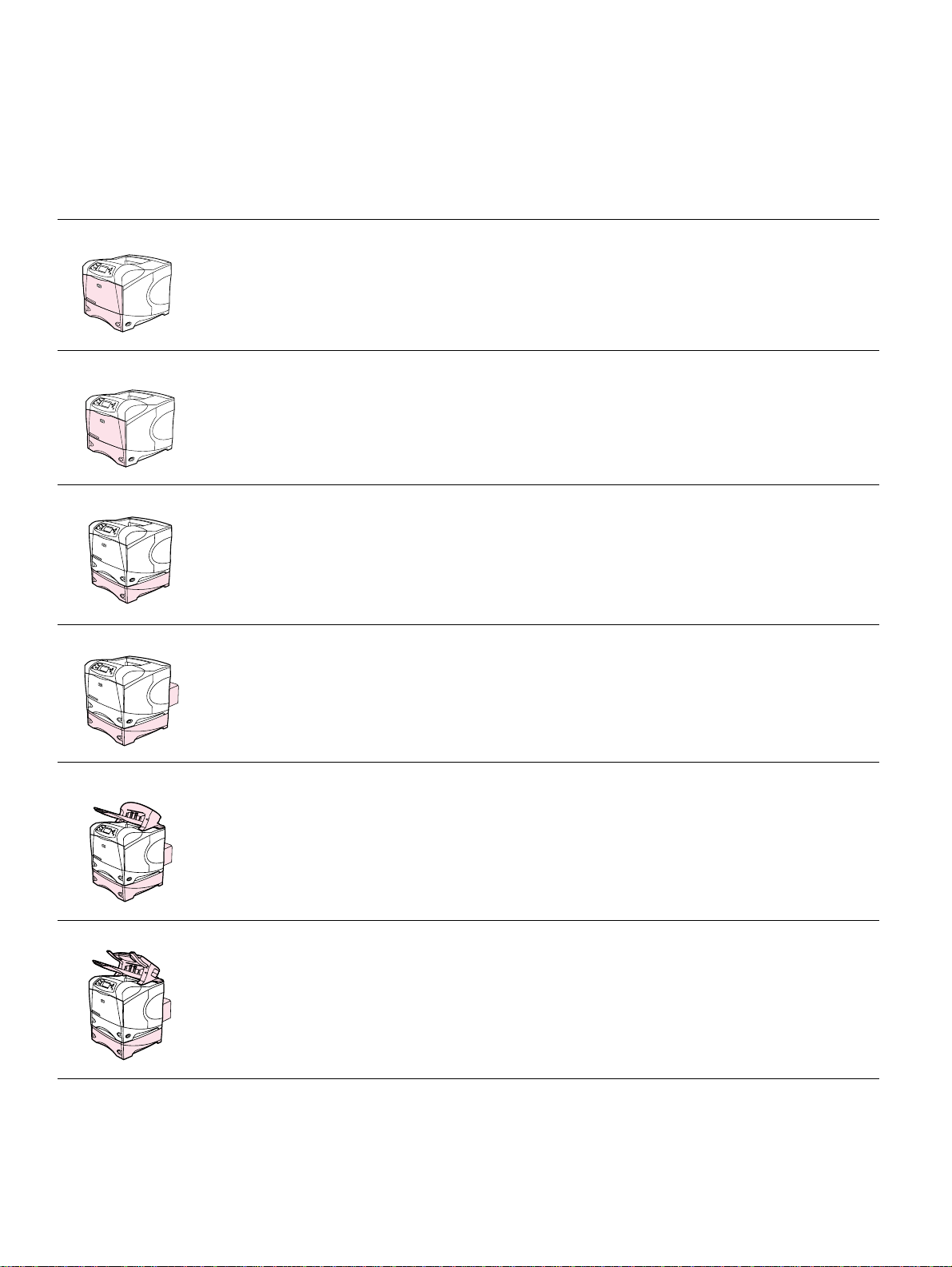
Skriverkonfigurasjoner
Skrivere i HP LaserJet 4200- og 4300-serien inneholder seks modeller hver: basis-, n-, tn, dtn-,
dtns- og dtnsl-modellene. Tabellen nedenfor beskriver funksjonene for hve r modell f or hv er serie.
HP LaserJet 4200-serien HP LaserJet 4300-serien
Grunnmodell
n-modell ●
tn-modell
dtn-modell
48 MB RAM, kan utvides til 416 MB.
●
Én 100-arks papirskuff og én 500-arks
●
papirskuff.
64 MB RAM, kan utvides til 416 MB.
Én 100-arks papirskuff og én 500-arks
●
papirskuff.
HP Jetdirect 10/100Base-TX-utskriftsserverkort
●
for nettverkstilkobling.
64 MB RAM, kan utvides til 416 MB.
●
Én 100-arks papirskuff og to 500-arks
●
papirskuffer.
HP Jetdirect 10/100Base-TX-utskriftsserverkort
●
for nettverkstilkobling.
64 MB RAM, kan utvides til 416 MB.
●
Én 100-arks papirskuff og to 500-arks
●
papirskuffer.
HP Jetdirect 10/100Base-TX-utskriftsserverkort
●
for nettverkstilkobling.
Tosidigenhet for automatisk tosidig utskrift.
●
64 MB RAM, kan utvides til 416 MB.
●
Én 100-arks papirskuff og én 500-arks
●
papirskuff.
80 MB RAM, kan utvides til 416 MB.
●
Én 100-arks papirskuff og én 500-arks
●
papirskuff.
HP Jetdirect 10/100Base-TX-utskriftsserverkort
●
for nettverkstilkobling.
80 MB RAM, kan utvides til 416 MB.
●
Én 100-arks papirskuff og to 500-arks
●
papirskuffer.
HP Jetdirect 10/100Base-TX-utskriftsserverkort
●
for nettverkstilkobling.
80 MB RAM, kan utvides til 416 MB.
●
Én 100-arks papirskuff og to 500-arks
●
papirskuffer.
HP Jetdirect 10/100Base-TX-utskriftsserverkort
●
for nettverkstilkobling.
Tosidigenhet for automatisk tosidig utskrift.
●
dtns-modell
dtnsl-modell
64 MB RAM, kan utvides til 416 MB.
●
Én 100-arks papirskuff og to 500-arks
●
papirskuffer.
HP Jetdirect 10/100Base-TX-utskriftsserverkort
●
for nettverkstilkobling.
Tosidigenhet for automatisk tosidig utskrift.
●
500-arks stableenhet (ekstrautstyr).
●
64 MB RAM, kan utvides til 416 MB.
●
Én 100-arks papirskuff og to 500-arks
●
papirskuffer.
HP Jetdirect 10/100Base-TX-utskriftsserverkort
●
for nettverkstilkobling.
Tosidigenhet for automatisk tosidig utskrift.
●
500-arks stifte-/stableenhet (ekstrautstyr).
●
80 MB RAM, kan utvides til 416 MB.
●
Én 100-arks papirskuff og to 500-arks
●
papirskuffer.
HP Jetdirect 10/100Base-TX-utskriftsserverkort
●
for nettverkstilkobling.
Tosidigenhet for automatisk tosidig utskrift.
●
500-arks stableenhet (ekstrautstyr).
●
80 MB RAM, kan utvides til 416 MB.
●
Én 100-arks papirskuff og to 500-arks
●
papirskuffer.
HP Jetdirect 10/100Base-TX-utskriftsserverkort
●
for nettverkstilkobling.
Tosidigenhet for automatisk tosidig utskrift.
●
500-arks stifte-/stableenhet (ekstrautstyr).
●
12 Kapittel 1 Grunnleggende om skriveren NOWW
Page 15
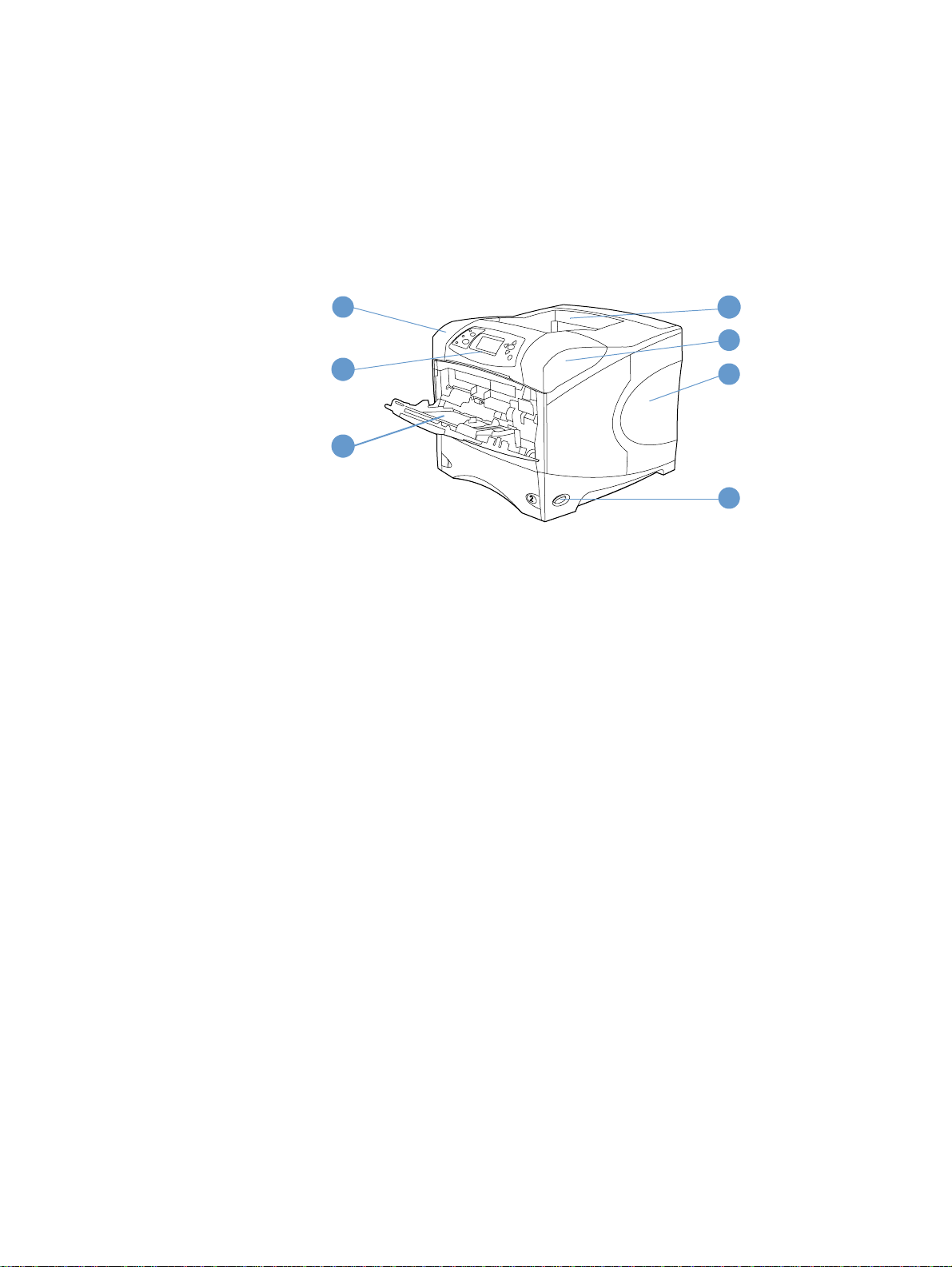
Skriverens komponenter og deres plassering
Denne delen beskriver de grunnleggen de skriverfunksjonene. Ekstrautstyret som følger med
noen modeller, for eksempel stifte-/stableenheten som er tatt med i HP LaserJet 4200dtnslmodellen, vises ikke. Hvis du vil vite mer om ekstrautstyr, se “Ekstrautstyr og rekvisita” på
side 15.
Sett forfra, skuff 1 åpen
1
2
3
1 Øvre deksel (skriverkassetten er plassert under)
2 Kontrollpanel
3 Skuff 1 (100 ark)
4 Øvre utskuff (standard)
5 Serie- og modellnummer (under øvre deksel)
6 Spor for tilleggsminne
7 På/av-knapp
4
5
6
7
NOWW Skriverens komponent er og deres plassering 13
Page 16
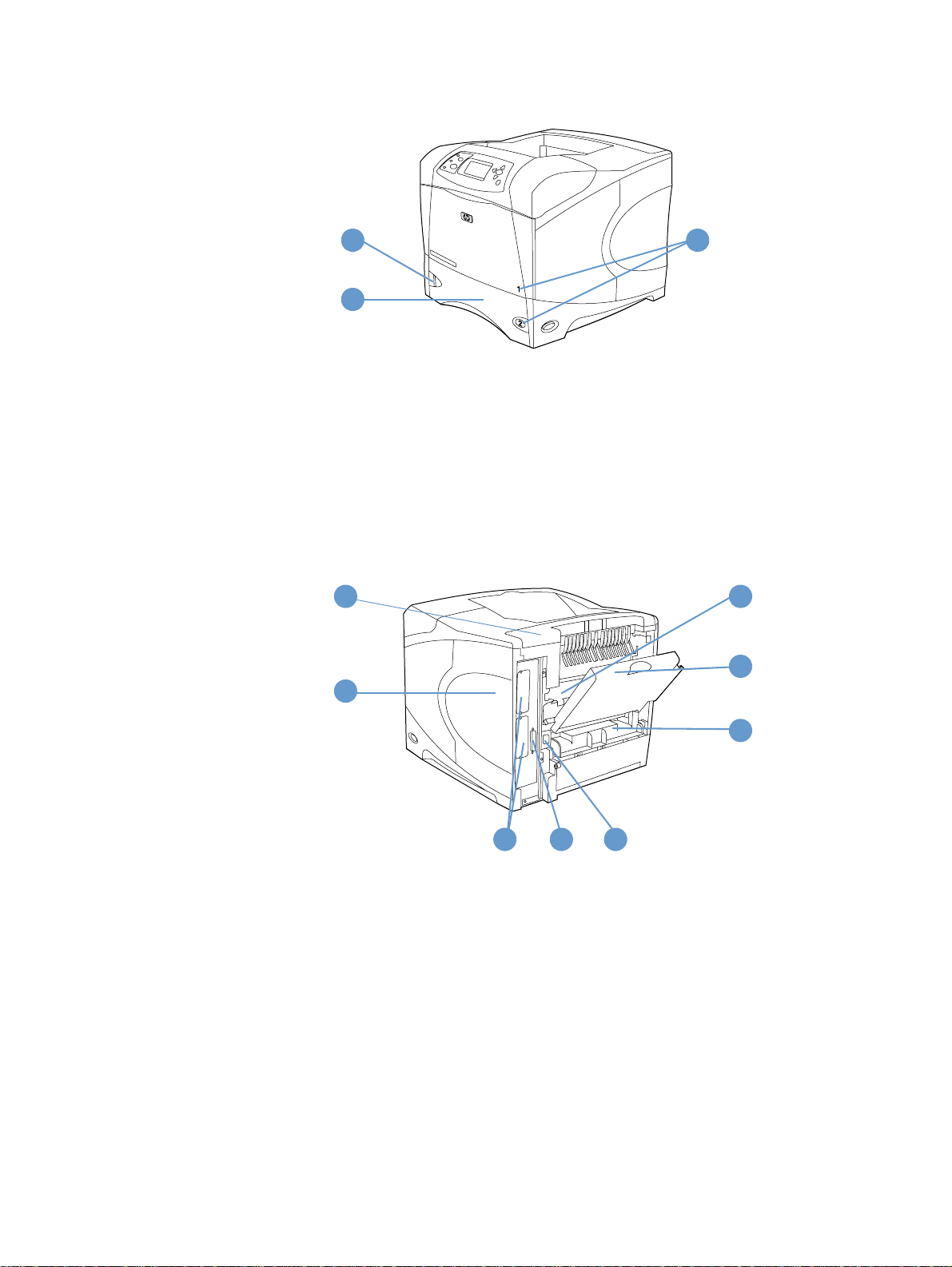
Sett forfra, skuff 1 lukket
1
2
1 Papirnivå-indikator
2 Skuff 2 (500 ark)
3 Skuffnumre
Sett bakfra
1
2
3
6
7
8
4
1 Deksel for ekstrautstyr
2 Minnedeksel (det kan installeres mer enn én DIMM-modul)
3 EIO-spor
4 Parallell grensesnittutgang
5 Strømkontakt
6 Varmeelement (kan tas ut for å fjerne fastkjørt papir)
7 Bakre utskuff (rett gjenn omgående papirbane)
8 Deksel for tosidigenhet (ikke installert hvis tosidigenheten (ekstrautstyr) er installert)
53
14 Kapittel 1 Grunnleggende om skriveren NOWW
Page 17
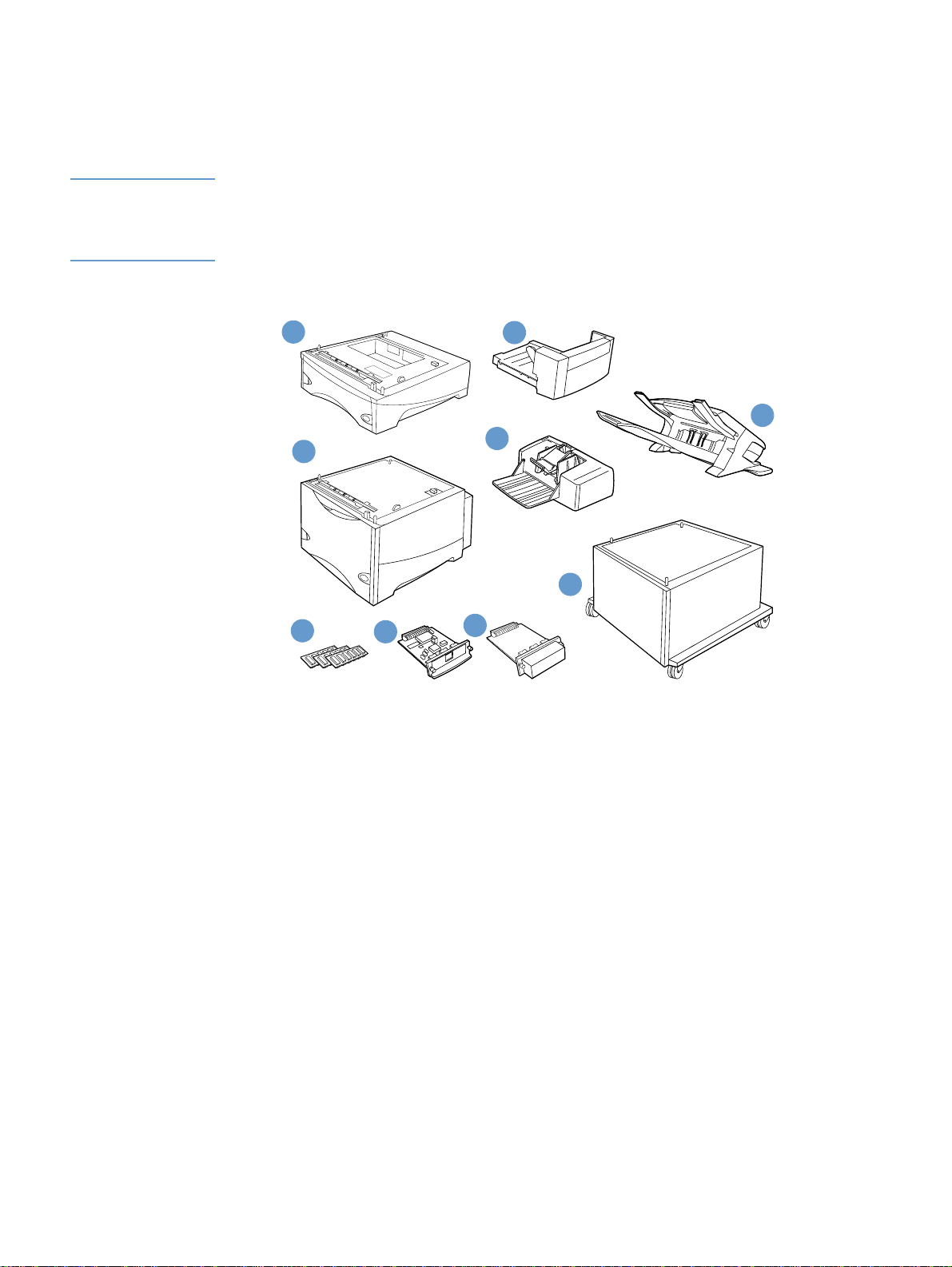
Ekstrautstyr og rekvisita
Du kan øke kapasiteten til skriveren med ekstrautstyr og rekvisita, som vist nedenfor. Se
“Bestillingsinformasjon” på side 17.
Obs! Bruk ekstrautstyr og rekvisita som er spesielt beregnet på skriveren, for å oppnå maksimal ytelse.
Skriveren støtter to EIO-kort. I HP LaserJet 4200n/tn/dtn/dtns/dtnsl og 4300 n/tn/dtn/dtns/dtnsl er
ett av kortsporene opptatt. Det brukes til HP Jetdirect 10/100Base-TX-utskriftsserverkortet.
1
2
4
3
9
6
7
8
1 500-arks papirskuff og materenhet*
2 Ekstrautstyr for tosidig utskrift (utskrift på begge sider av arket)
3 1 500-arks papirskuff og materenhet*
5
4 Konvoluttmater
5 Stableenhet eller stifte-/stableenhet (ekstrautstyr)
6 Minne-DIMM, flash-DIMM eller skrift-DIMM
7 HP Jetd ire ct- u tskriftsserver (EIO-kort)
8 Harddisk – ekstrautstyr (EIO-kort)
9 Lagringskabinett for skriveren
* Papirkapasiteten til en hvilken som helst skriver i HP LaserJet 4200 eller HP LaserJet 4300-serien kan utvides til
maksimalt 2 600 ark, som oppnås ved å installere én ekstra 500-arks skuff og materenhet og én ekstra 1 500-arks skuff
og materenhet. Skriveren støtter installering av 1) én ekstra 500 arks skuff og materenhet og én ekstra 1 500-arks skuff
og materenhet, 2) én ekstra 500-arks skuff og materenhet, 3) én ekstra 1 500-arks skuff og materenhet, eller 4) to ekstra
500-arks skuffer og materenheter.
NOWW Ekstrautstyr og rekvisita 15
Page 18
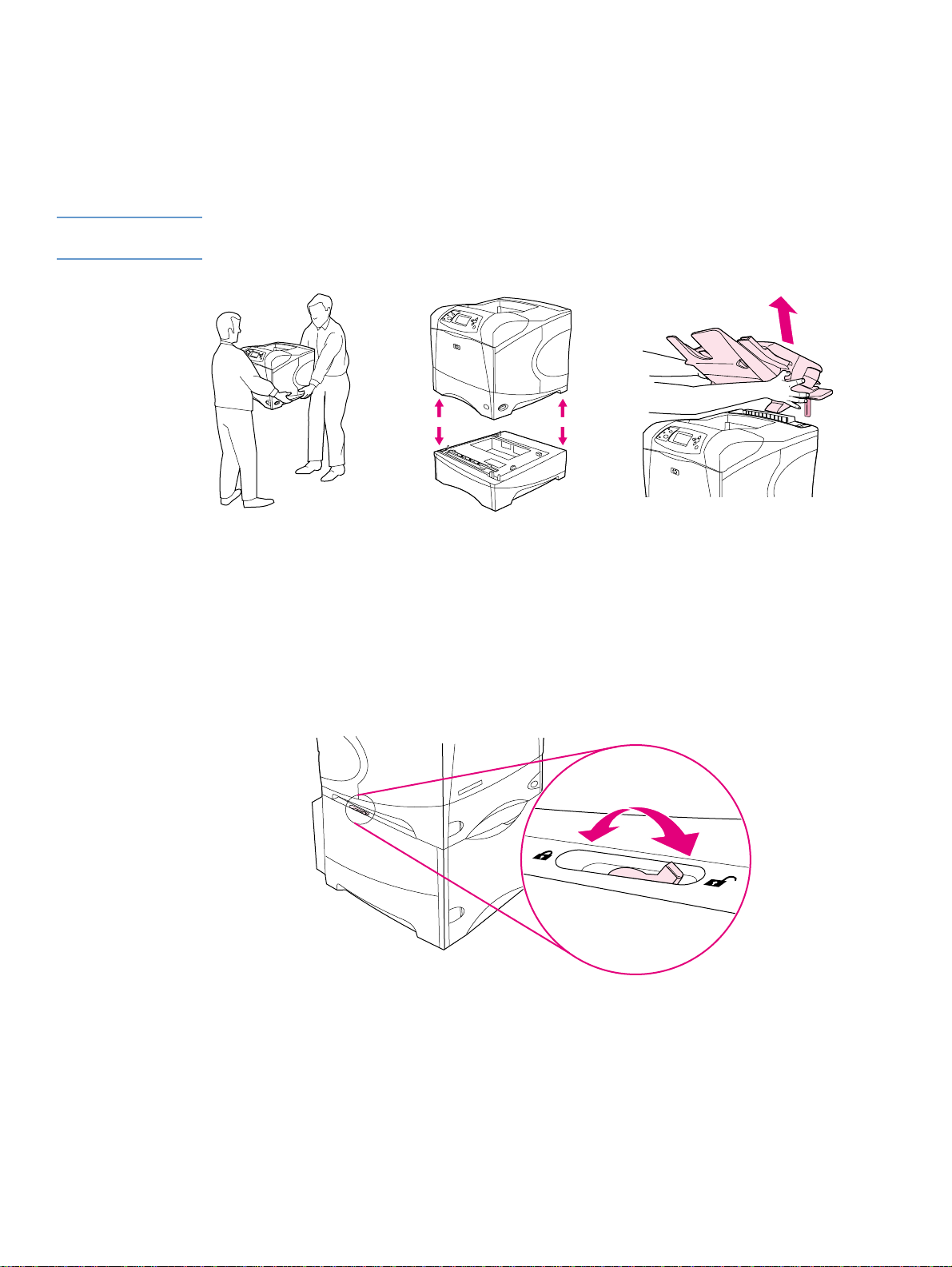
Flytte skriveren
Skriveren er tung og bør løftes av to personer. Ta tak i håndtakene på siden av skrive ren for å
løfte den. Hvis bunnen av skriv eren er koblet til ekstrautstyr (for eksempel en 500-arks skuff og
materenhet, 1 500-arks skuff og materenhet, eller et lagringskabinett), m å låsemekanismene f o r
ekstrautstyret låses opp før skriveren flyttes.
ADVARSEL! For å hindre mulige skad er på skriveren bør alt installert ekstrautstyr (for eksempel en ekstraskuff
og materenhet eller en stifte-/stableenhet) kobles fra skriveren før den løftes.
Låse og låse opp ekstrautstyr
Hvis du ønsker å hindre at skriveren tipper over, kan ekstraskuffene og materenhetene og
kabinettet låses til bunnen av skriveren.
Hvis du ønsker å låse ekstrautstyret, kan du finne spak en øverst på venstre side av ekst raskuf f en
og dreie spaken til bakre stilling (låst).
Hvis du vil låse opp ekstrautstyret, dreier du spaken til fremre stilling (ulåst).
16 Kapittel 1 Grunnleggende om skriveren NOWW
Page 19
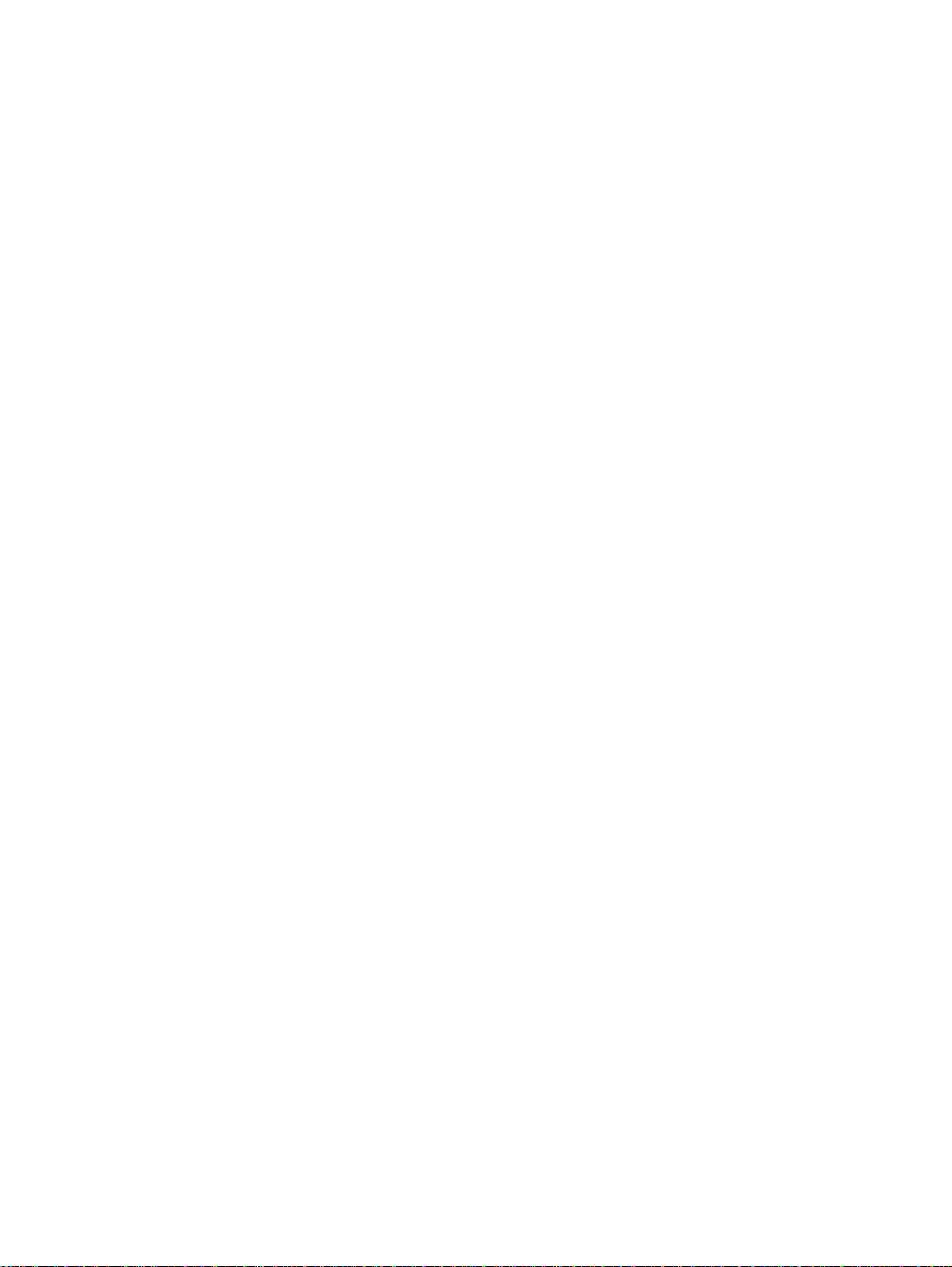
Bestillingsinformasjon
Denne delen inneholder informasjon om hvordan du bestiller ekstrautstyr, og delenumrene for
disse. Bruk bare deler og ekstrautstyr som er spesielt beregnet på denne skriveren. Delen
“Publikasjonsnummer” på side 18 er inndelt etter type ekstrautstyr:
● papirhåndtering
● minne, skrifter og masselager
kabler og grense snitt
●
● dokumentasjon
● vedlikehold
utskriftsrekvisita
●
Bestille via leverandører av service eller kundestøtte
Ta kontakt med en HP-autorisert service- eller støtterepresentant når du vil bestille deler eller
ekstrautstyr. (Se “Bestille tilbehør og rekvisita” på side 143.)
Bestille direkte via den innebygde Web-serveren
Bruk fremgangsmåten nedenfor for å bestille rekvisita direkte via den innebygde Web-serveren.
(Se “Få tilgang til den innebygde Web-serveren” på side 76 hvis du vil ha en beskrivelse av
denne funksjonen.)
Slik bestiller du direkte via den innebygde Web-serveren
1 Oppgi IP-adressen til skriverens hjemmeside, som du finner på EIO Jetdirect-siden, i We b-
leseren din. (Se “Konfigurasjonsside” på side 83.) Dette tar deg til statussiden for enheten.
2 I kategorien Informasjon klikker du på delen Bestill rekvisita i delen Andre koblinger.
Dette får frem en URL til en side der du kan kjøpe rekvisita.
3 Oppgi passord hvis du blir bedt om det (passord får du fra nettverksansvarlig).
4 Informasjon med delenumre og skriverinformasjon vises.
5 Velg delenumrene du vil ha med i bestillingen, og følg instruksjonene på skjermen.
NOWW Bestillingsinformasjon 17
Page 20
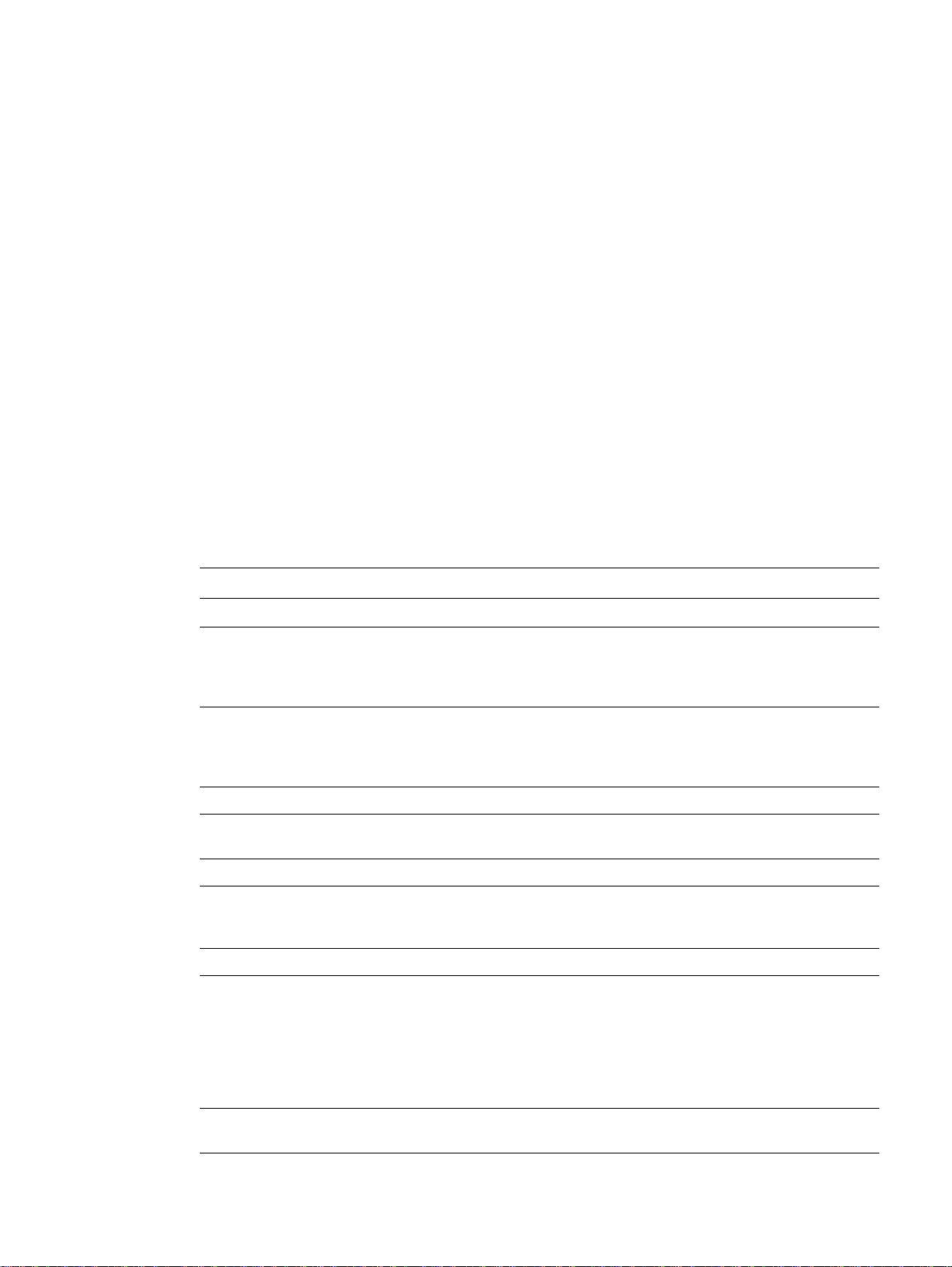
Bestille direkte via skriverprogramvaren
Med skriverprogramvaren kan du bestille rekvisita og ekstrautstyr direkte ved hjelp av
datamaskinen. Tre forutsetninger må være oppfylt før du kan bruke denne funksjonen:
● Programvaren for skriverstatus og varsler må være installert på datamaskinen. (Bruk
installeringsalternativet Custom (Tilpasset) for å installere denne programvaren.)
● Skriveren må være koblet til datamaskinen ved hjelp av en parallellkabel, en TCP/ICP-
tilkobling eller et nettverk.
Du må ha tilgang til Internett.
●
Slik bestiller du direkte via skriverprogramvaren
1 I statusområdet på oppgavelinjen i Windows (i nærheten av klokken) klikker du på
skriverikonet. Dette åpner statusvinduet.
2 Klikk på skriverikonet du vil ha status for, til venstre i statusvinduet.
3 I delen Enhetsstatus blar du ned til Rekvisita og klikker på koblingen Detaljer om
rekvisita.
4 Klikk på Bestill rekvisita. Dette åpner en leser som tar deg til en side der du kan kjøpe
rekvisita.
5 Velg produktene du vil bestille.
Publikasjonsnummer
Papirhåndtering
Situasjon Delenummer Beskrivelse eller bruk
500-arks papirskuff og
materenhet
1 500 arks papirskuff og
materenhet
Konvoluttmater Q2438A Rommer opptil 75 konvolutter.
Tosidigenhet (ekstrautstyr for
tosidig utskrift)
500-arks stableenhet Q2442A Gir en ekstra utskuff som rommer 500 ark.
500-arks stifte-/stableenhet Q2443A Gir mulighet for utskrift av store volumer med
1 000-stiftekassett Q3216A Har tre stiftekassetter.
Stifteenhet Q3216-60501 Rommer stiftekassetten og stiftehodet.
Lagringskabinett Q2445A Øker høyden på skriveren og gir plass til å
Q2440A Består av skuffen og materen. Bestill dette
produktet hvis du vil legge til skriverkapasitet i
skriveren. I tillegg til basisskriveren kan du ha
maskimalt to skuffer til.
Q2444A Legger til papirkapasitet i skriveren. I tillegg til
basisskriveren kan du ha maskimalt to skuffer til.
(Bare én av disse skuff ene kan være en 1 500-arks
skuff.)
Q2439A Gir mulighet til automatisk utskrift på begge sider
av arket.
automatisk etterbehandling av jobb. Stifter opptil
15 ark med papir.
(Stiftekassetten følger ikke med stifteenheten og
må bestilles separat hvis den må byttes ut.) Bestill
stifteenheten hvis du opplever feil på stifteenheten
og en HP-autorisert service- eller
støtterepresentant anbefaler deg å bytte ut
enheten.
oppbevare papir.
18 Kapittel 1 Grunnleggende om skriveren NOWW
Page 21
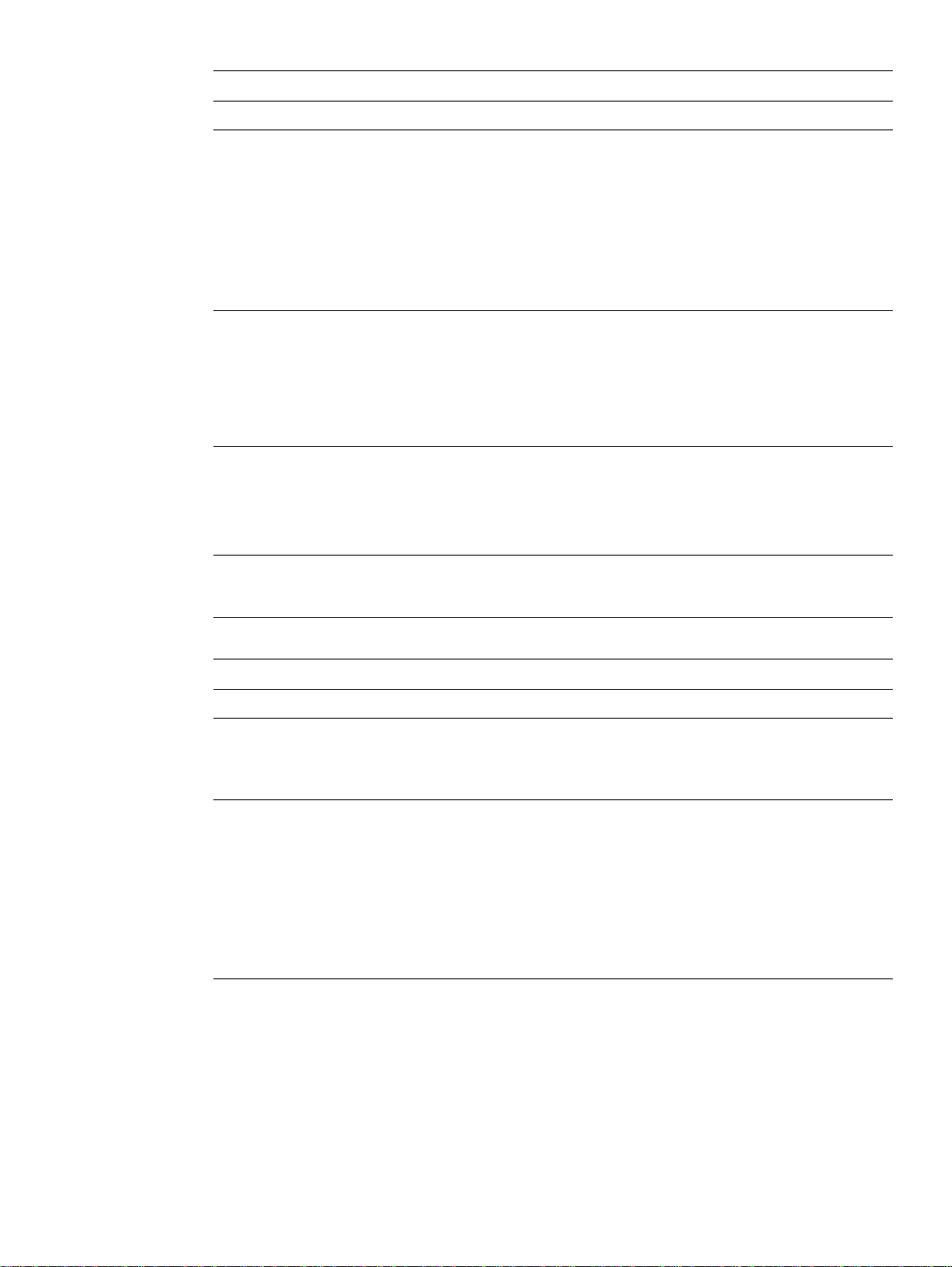
Minne, skrifter og masselager
Situasjon Delenummer Beskrivelse eller bruk
SDRAM DIMM (dual inline
memory module)
8 MB C7842A
●
16 MB C7843A
●
32 MB C7845A
●
64 MB Q9680A
●
128 MB Q9121A
●
Forbedrer skriverens ev ne til å håndtere store eller
kompliserte utskriftsjobber (maksimalt 416 MB med
DIMM-moduler fra HP).
Flash-DIMM DIMM-modul for lagring av skrifter og skjemaer hvis
2 MB C4286A
●
4 MB C4287A
●
8 MB C8530A
●
12 MB C7867A
●
et EIO-spor ikke er tilgjengelig.
Skrift-DIMM-modul 8-MB skrift-DIMM-modul for utskrift av tegn på
Koreansk D4838A
●
Forenklet kinesisk C4293A
●
Tradisjonell kinesisk C4292A
●
koreansk, forenklet og tradisjonell kinesisk.
EIO-harddisk J6054B Mer enn 5-GB permanent lager for skrifter og
skjemaer. Brukes også til å lage flere originale
utskrifter og funksjoner for jobblagring.
Kabler og grensesnitt
Situasjon Delenummer Beskrivelse eller bruk
Parallellkabler For å koble skriveren direkte til en PC.
2-meter IEEE-1284-kabel C2950A
●
3-meter IEEE-1284-kabel C2951A
●
EIO-kort HP Jetdirect-utskriftsserverkort for tilkobling til et
nettverk.
Token Ring-nettverk J4167A
●
Fast Ethernet
●
(10/100Base-TX enkel
RJ-45-port)
Tilkoblingskort for USB,
●
seriell og LocalTalk
J6057A
J4135A
NOWW Bestillingsinformasjon 19
Page 22
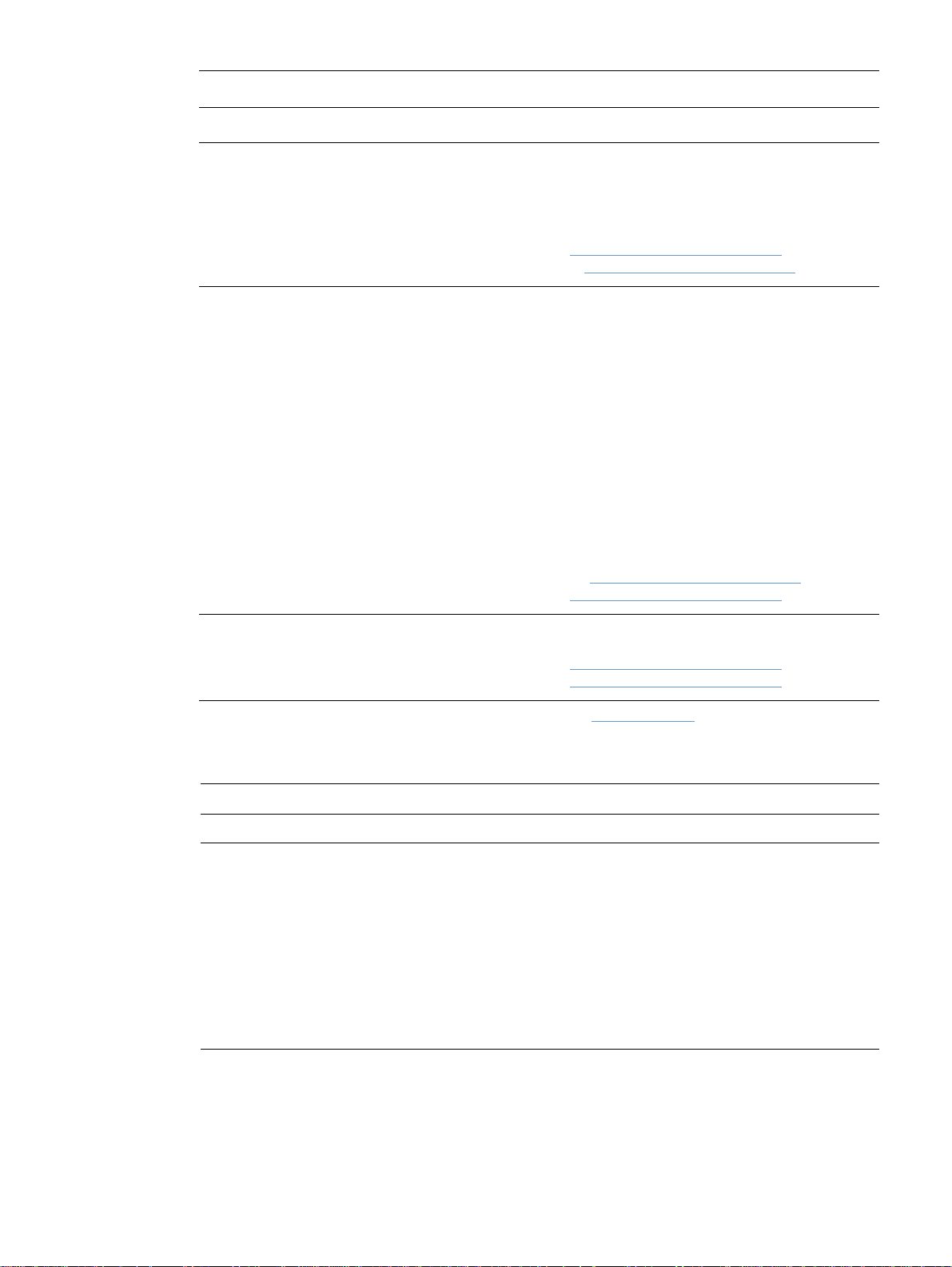
Dokumentasjon
Situasjon Delenummer Beskrivelse eller bruk
print media guide for the HP
LaserJet family of printers
(HP-utskriftsmateriale)
CD-ROM for HP LaserJet
4200/4300-serien
Engelsk, fransk, italiensk,
●
spansk, tysk, nederlandsk,
portugisisk, hebraisk, gresk
Engelsk, dansk, finsk, norsk,
●
svensk, tsjekkisk, ungarsk,
polsk, russisk, tyrkisk,
arabisk, fransk
Engelsk, japansk, koreansk,
●
forenklet kinesisk,
tradisjonell kinesisk, thai
5980-8424 ENUS En veiledning på engelsk som beskriver
hvordan du bruker papir og annet
utskriftsmateriale på HP LaserJet-skrivere.
Hvis du ønsker en oppdatert versjon av
utskriftsmaterialehånddboken, kan du gå til
http://www.hp.com/support/lj4200
eller
til http://www.hp.com/support/lj4300.
En ekstra kopi av CD-ROMen som inneholder
programvare, brukerhåndboken og Readmefiler.
Q2431-60104
Q2431-60105
Q2431-60106
PCL 5e-skriverdriveren er ikke
Merk:
tilgjengelig på CDen for asiatisk e språk. Du
kan laste ned PCL 5e-driveren fra Internett
på http://www.hp.com/support/lj4200
eller på
http://www.hp.com/support/lj4300.
Veiledn ingen Komme i gang
(starthåndbok)
Du kan laste ned en kopi av veiledningen
Komme i gang fra Internett på
http://www.hp.com/support/lj4200
eller
http://www.hp.com/support/lj4300.
Disse produktene er også tilgjengelige for gratis nedlasting på http://www.hp.com
Merk:
(velg et land/en region) øverst i Web-leseren, velger du landet/regionen og klikker på blokken
region
. I feltet
Select your country/
Support
.
Vedlikehold
Situasjon Delenummer Beskrivelse eller bruk
Vedlikeholdssett for skriveren Deler som brukeren kan skifte, og anvisninger
110 V skriversett
●
(HP LaserJet 4200-serien)
110 V skriversett
●
(HP LaserJet 4300-serien)
220 V skriversett
●
(HP LaserJet 4200-serien)
220 V skriversett
●
(HP LaserJet 4300-serien)
Q2429A
Q2436A
Q2430A
Q2437A
for vedlikehold av skriveren. Settet for
skrivervedlikehold er en forbruksvare, og
kostnaden dekkes ikke a v garantien eller a v de
fleste utvidede gara ntivalg.
20 Kapittel 1 Grunnleggende om skriveren NOWW
Page 23
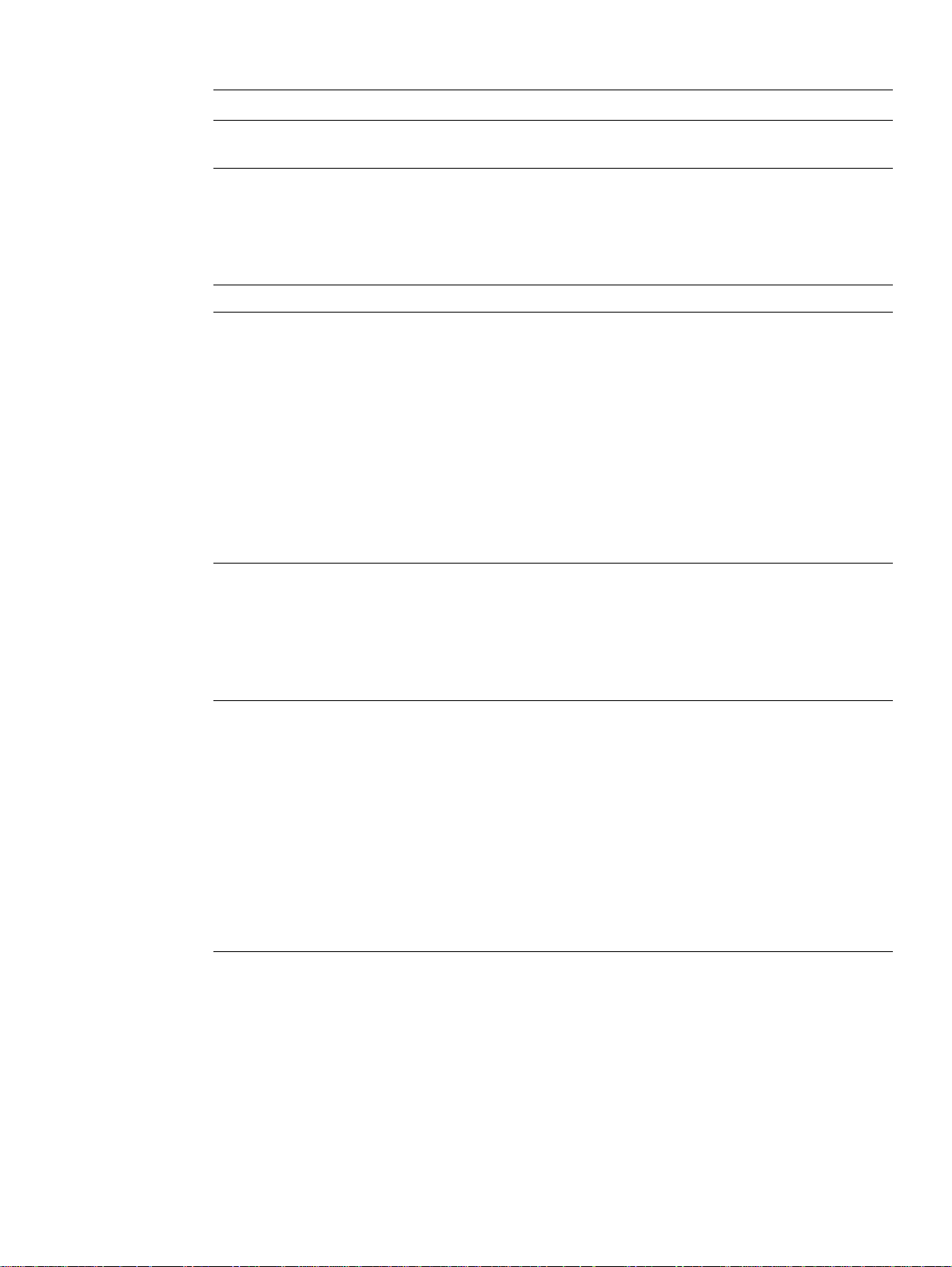
Utskriftsrekvisita
Situasjon Delenummer og hvor
Beskrivelse eller bruk
tilgjengelig
Skriverkassetter HP UltraPrecise-skriverkassett.
12 000 sider
●
(HP LaserJet 4200-serien)
18 000 sider
●
(HP LaserJet 4300-serien)
1,000-stiftekassett Q3216A Eske med tre stiftekassetter.
HP LaserJet-papir For HP LaserJet-skrivere. Egnet for
Letter (8,5 x 11 tommer),
●
500 ark/pakke, 10 pakker i eske
Legal (8,5 x 14 tommer),
●
500 ark/pakke, 10 pakker i eske
A Letter (220 x 280 mm),
●
500 ark/pakke, 5 pakker i eske
A4 (210 x 297 mm),
●
500 ark/pakke, 5 pakker i eske
A4 (210 x 297 mm),
●
500 ark/pakke
HP LaserJet Soft Gloss-papir For HP LaserJet-skrivere. Bestrøket
Letter (220 x 280 mm),
●
50 ark/eske
A4 (210 x 297 mm),
●
50 ark/eske
HP Mutlipurpose-papir For alle typer kontorutstyr – laser- og
Letter (8,5 x 11 tommer),
●
500 ark/pakke, 10 pakker i eske
Letter (8,5 x 11 tommer),
●
500 ark/pakke, 5 pakker i eske
Letter (8,5 x 11 tommer),
●
250 ark/pakke, 12 pakker i eske
Letter (8,5 x 11 tommer), 3 hull,
●
500 ark/pakke, 10 pakker i eske
Legal (8,5 x 14 tommer),
●
500 ark/pakke, 10 pakker i eske
Q1338A
Q1339A
HPJ1124/Nord-Amerika
HPJ1424/Nord-Amerika
Q2398A/Land/regioner i
Asia/stillehavsområdene
Q2400A/Land/regioner i
Asia/stillehavsområdene
CHP310/Europa
C4179A/Land/regioner i
Asia/stillehavsområdene
C4179B/Land/regioner i
Asia/stillehavsområdene
og Europa
HPJ1120/Nord-Amerika
HPM115R/Nord-Amerika
HP25011/Nord-Amerika
HPM113H/Nord-Amerika
HPM1420/Nord-Amerika
brevhode, viktige memoer, juridiske
dokumenter, postreklame og
korrespondanse.
Spesifikasjoner: 96 (lysstyrke),
24 pund (90 g/m
2
).
papir, egnet for forretningsdokumenter
med rike effekter, for eksempel
brosjyrer, salgsmateriell og
dokumenter med grafi kk og
fotografiske bilder.
2
Spesifikasjoner: 32 pund (120 g/m
).
blekkskrivere, kopi- og faksmaskiner.
Utviklet for virksomheter som vil dekke
alle kontoroppgavene med én
papirtype. Lysere og mykere enn annet
kontorpapir.
Spesifikasjoner: 90 (lysstyrke),
20 pund (75 g/m
2
)
NOWW Bestillingsinformasjon 21
Page 24
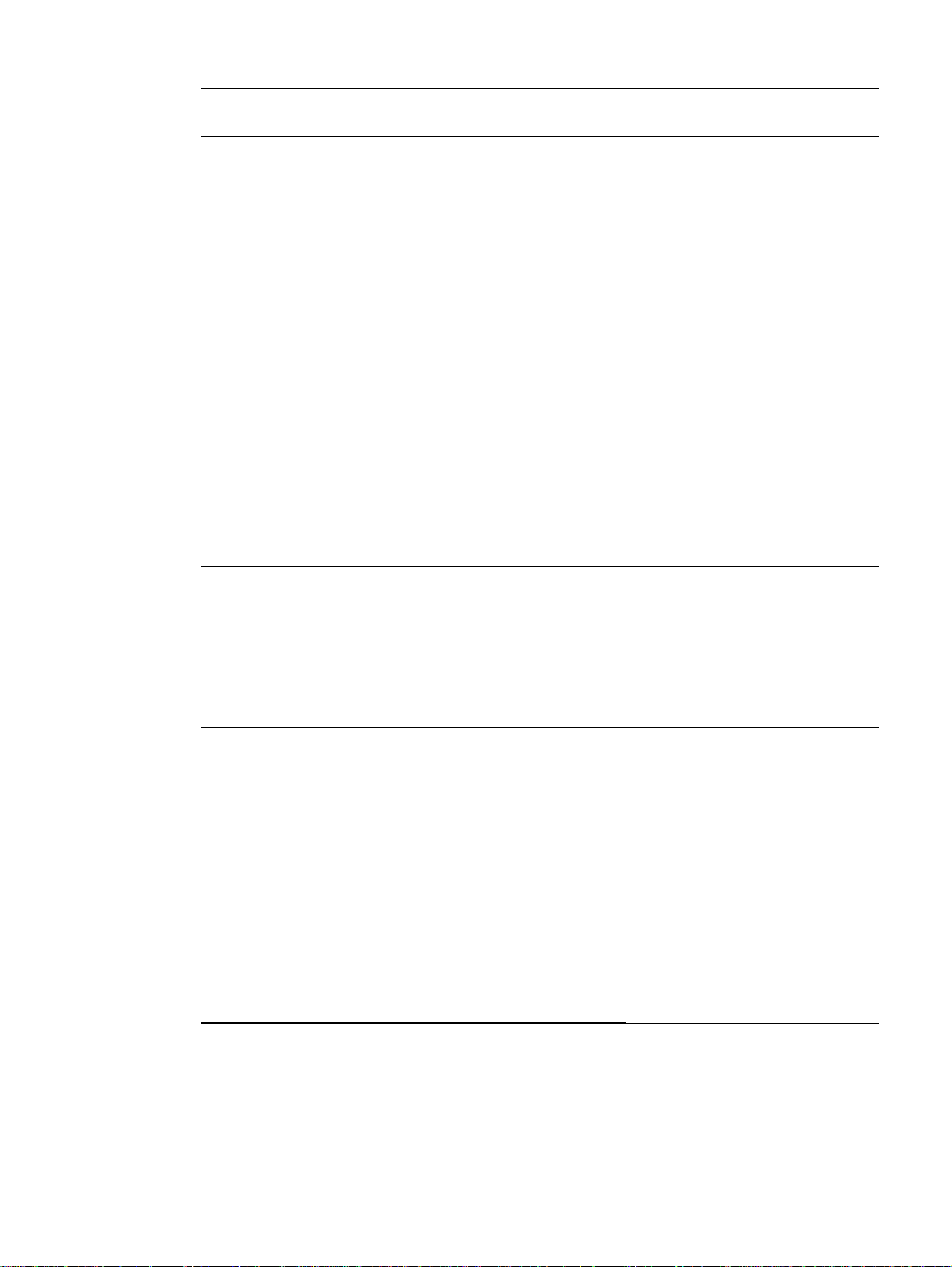
Utskriftsrekvisita
Situasjon Delenummer og hvor
Beskrivelse eller bruk
tilgjengelig
HP Office-papir For alle typer kontorutstyr – laser- og
Letter (8,5 x 11 tommer),
●
500 ark/pakke, 10 pakker i eske
Letter (8,5 x 11 tommer), 3 hull,
●
HPC8511/Nord-Amerika
og Mexico
HPC3HP/Nord-Amerika
500 ark/pakke, 10 pakker i eske
Legal (8,5 x 14 tommer),
●
HPC8514/Nord-Amerika
500 ark/pakke, 10 pakker i eske
Letter (8,5 x 11 tommer), Quick
●
Pack, esk e med 2 500 ark
Letter (8,5 x 11 tommer), Quick
●
HP2500S/Nord-Amerika
og Mexico
HP2500P/Nord-Amerika
Pack 3-hull, esk e med 2 500 ark
A Letter (220 x 280 mm),
●
500 ark/pakke, 5 pakker i eske
A4 (210 x 297 mm),
●
500 ark/pakke, 5 pakker i eske
A4 (210 x 297 mm),
●
Q2408A/Land/regioner i
Asia/stillehavsområdene
Q2407A/Land/regioner i
Asia/stillehavsområdene
CHP110/Europa
500 ark/pakke, 5 pakker i eske
A4 (210 x 297 mm), Quick Pack 2
●
CHP113/Europa
500 ark/pakke, eske med 5 pakker
Resirkulert papir av typen HP Office For alle typer kontorutstyr – laser- og
Letter (8,5 x 11 tommer),
●
HPE1120/Nord-Amerika
500 ark/pakke, 10 pakker i eske
Letter (8,5 x 11 tommer), 3 hull,
●
HPE113H/Nord-Amerika
500 ark/pakke, 10 pakker i eske
Legal (8,5 x 14 tommer),
●
HPE1420/Nord-Amerika
500 ark/pakke, 10 pakker i eske
HP Premium Choice LaserJet-papir HPs lyseste LaserJet-papir. Dette
Letter (8,5 x 11 tommer),
●
HPU1132/Nord-Amerika
500 ark/pakke, 10 pakker i eske
Letter (8,5 x 11 tommer),
●
HPU1732/Nord-Amerika
250 ark/pakke, 6 pakker i eske
A4 (210 x 297 mm),
●
5 pakker i eske
Q2397A/Land/regioner i
Asia/stillehavsområdene
blekkskrivere, k opi- og faksmaskiner.
Egnet for store utskriftsvolumer.
Spesifikasjoner: 84 (lysstyrke),
20 pund (75 g/m
2
).
blekkskrivere, k opi- og faksmaskiner.
Egnet for store utskriftsvolumer.
Oppfyller U.S. Executive Order 13101
for miljøvennlige produkter.
Spesifikasjoner: 84 (lysstyrke),
20 pund,
30 prosent gjenbruksmasse.
papiret er ekstra glatt og hvitt, og gir
skarpt svart. Ideelt for presentasjoner,
forretningsplaner, ekstern
korrespondanse og andre viktige
dokumenter
Spesifikasjoner: 98 (lysstyrke),
20 pund (75 g/m
2
)
A4 (210 x 297 mm),
●
CHP412/Europa
250 ark/pakke, 5 pakker i eske
A4 (210 x 297 mm),
●
CHP410/Europa
500 ark/pakke, 5 pakker i eske
A4 (210 x 297 mm), 160g/m
●
2
CHP413/Europa
500 ark/pakke, 5 pakker i eske
22 Kapittel 1 Grunnleggende om skriveren NOWW
Page 25
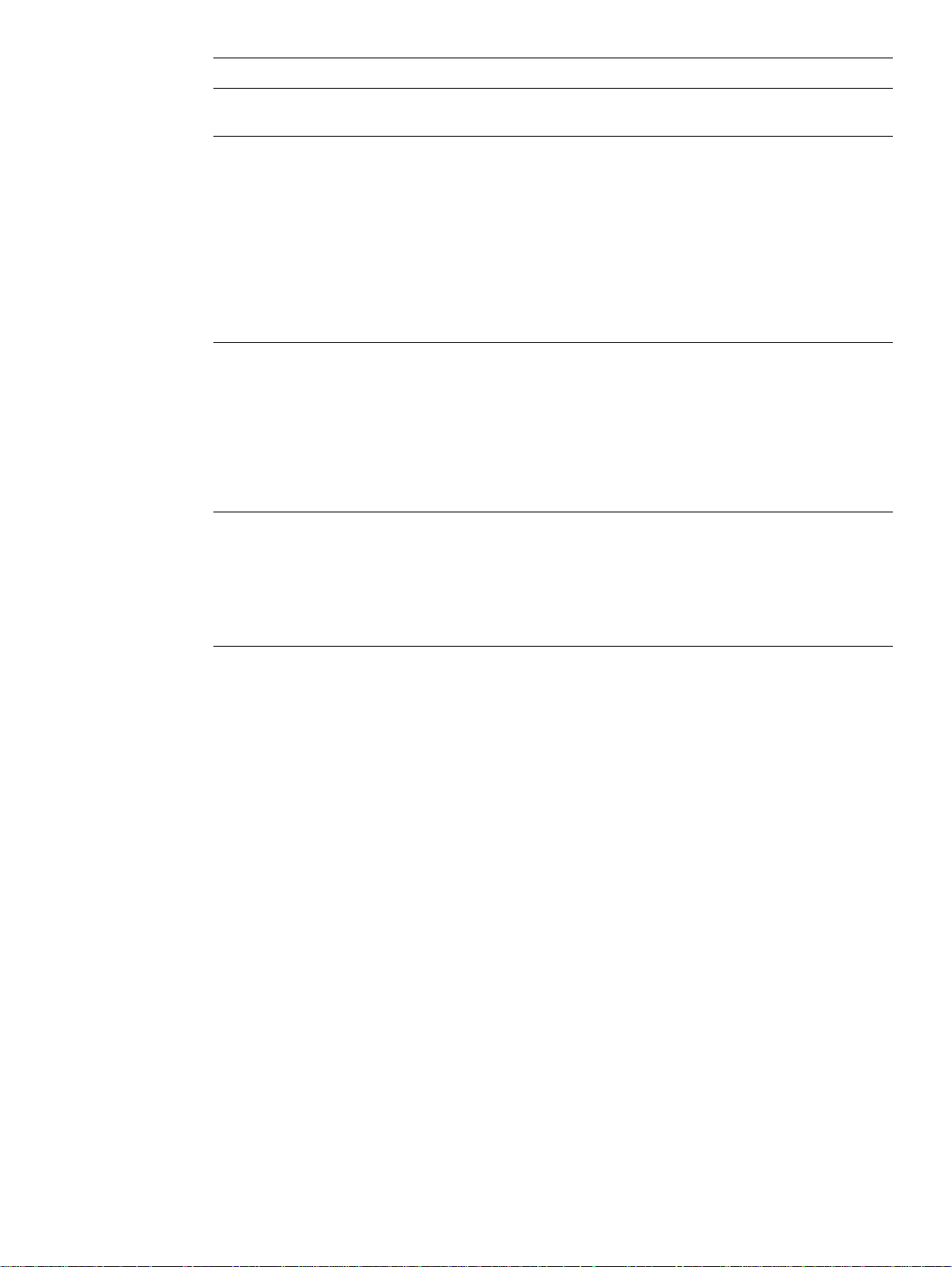
Utskriftsrekvisita
Situasjon Delenummer og hvor
Beskrivelse eller bruk
tilgjengelig
HP Printing-papir For HP LaserJet-skrivere og
Letter (8,5 x 11 tommer),
●
500 ark/pakke, 10 pakker i eske
Letter (8,5 x 11 tommer),
●
HPP1122/Nord-Amerika
og Mexico
HPP113R/Nord-Amerika
500 ark/pakke, 3 pakker i eske
A4 (210 x 297 mm),
●
CHP210/Europa
500 ark/pakke, 5 pakker i eske
A4 (210 x 297 mm),
●
CHP213/Europa
300 ark/pakke, 5 pakker i eske
HP LaserJet-transparenter For HP LaserJet svart/hvitt-skrivere.
Letter (8,5 x 11 tommer),
●
50 ark i en eske
92296T/Nord-Amerika,
land/regioner i Asia og
stillehavsområdet og
Europa
A4 (210 x 297 mm),
●
50 ark i en eske
922296U/Land/regioner i
Asia/stillehavsområde t og
Europa
HP LaserJet grovt papir For HP LaserJet-skrivere. Dette glatte
Letter (8,5 x 11 tommer),
●
Q1298A/Nord-Amerika
50 ark i en eske
A4 (210 x 297 mm),
●
50 ark i en eske
Q1298B/Land/regioner i
Asia/stillehavsområdene
og Europa
blekkskrivere. Utviklet spesielt for små
virksomheter og hjemmekontorer.
Tyngre og lysere enn kopipapir.
Spesifikasjoner: 92 (lysstyrke),
22 pund.
For klar, skarp tekst og grafikk. Bruk
bare transparenter som er utviklet
spesielt for og testet til å fungere med
HP LaserJet svart/hvitt-skrivere.
Spesifikasjoner: 0,11 mm tykkelse.
papiret er vanntett og kan ikke rives i
stykker, men utskriftskvaliteten og
ytelsen er like bra. Bruk papiret for
skilt, kart, menyer eller andre
forretningsapplikasjoner.
NOWW Bestillingsinformasjon 23
Page 26
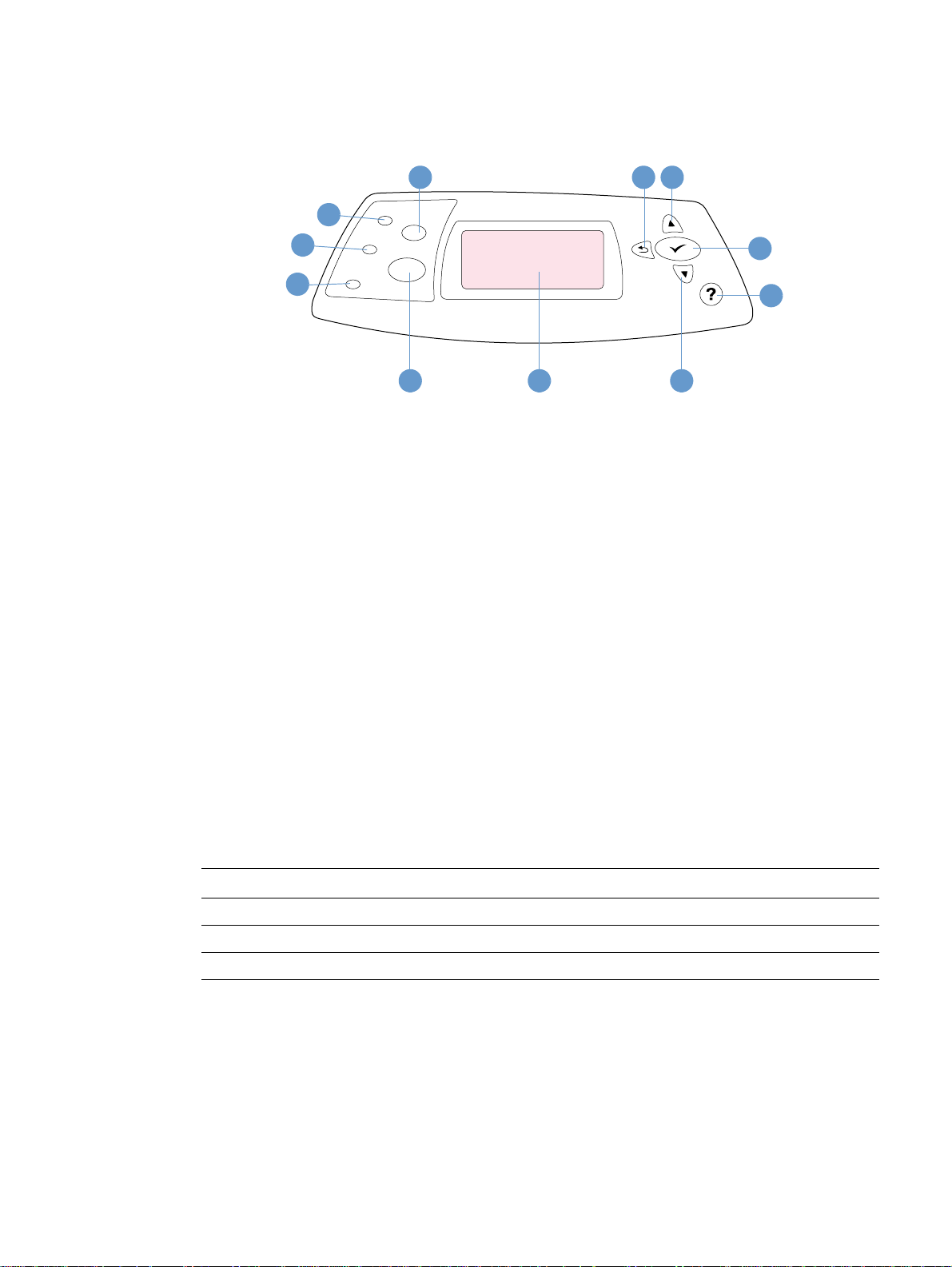
Kontrollpaneloppsett
2
3
4
1 A
VBRYT JOBB
-knappen
2 Klar, lampe
3 Data, lampe
4 Ettersyn, lampe
TANS/FORTSETT-knappen
5 S
6 Kontrollpanelvindu
IL NED-knappen
7 P
1
1011
KLAR
5 6 7
9
8
JELP-knappen
8 H
ELG-knappen
9 V
IL OPP-knappen
10 P
ILBAKEPIL-knappen
11 T
Kontrollpanellamper
Lampe Betyr følgende når den lyser
Klar Skriveren er klar til å skrive ut.
Data Skriveren behandler informasjon.
Ettersyn En handling må utføres. Se etter en relatert melding i vinduet på kontrollpanelet.
24 Kapittel 1 Grunnleggende om skriveren NOWW
Page 27
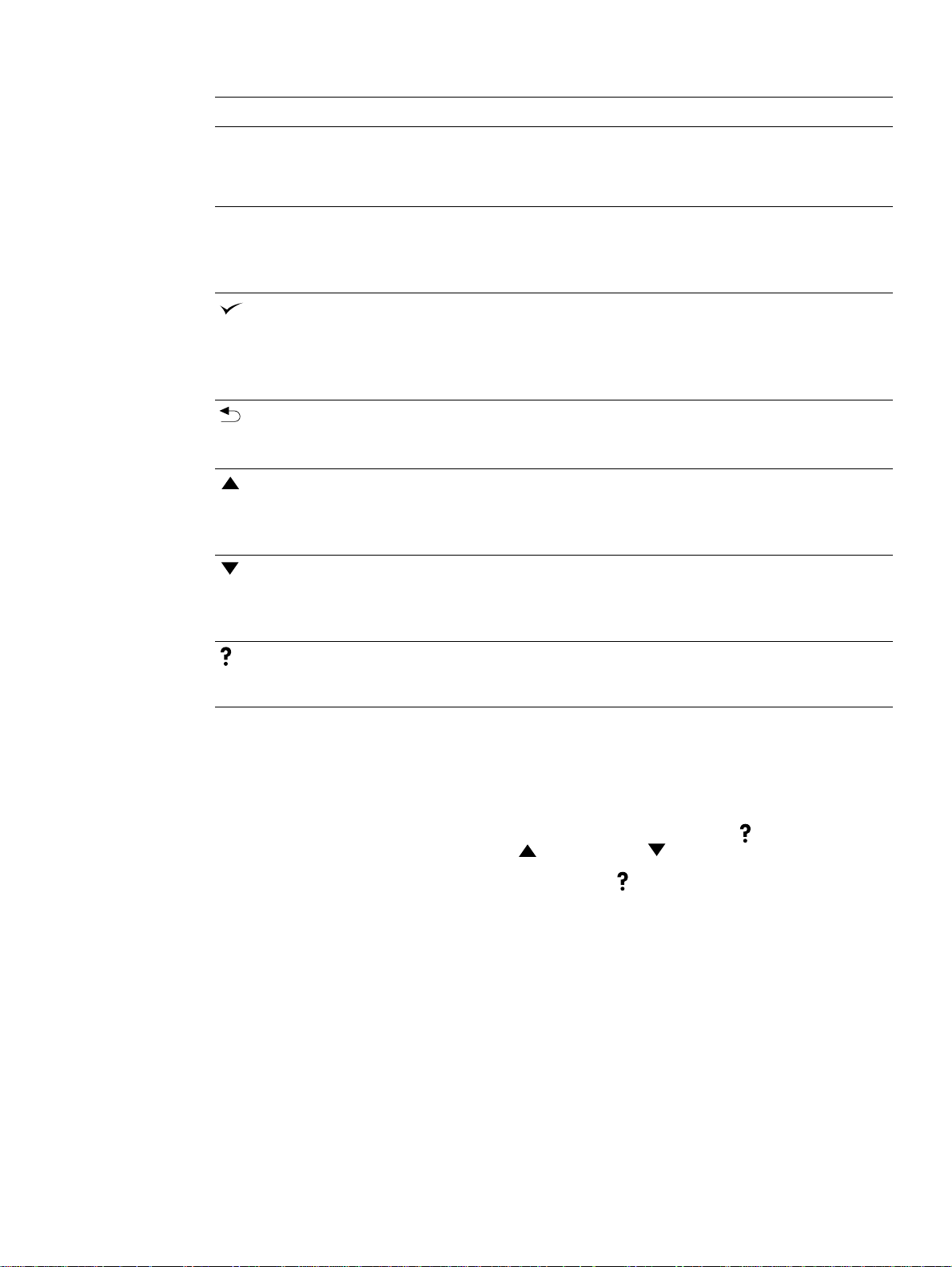
Kontrollpanelknapper
Knapp Funksjon
AVBRYT JOBB
S
TANS/FORTSETT
(V
)
ELG
ILBAKEPIL
(T
(PIL OPP)
(PIL
(H
NED
JELP
)
)
Avbryter utskriftsjobben som skriveren behandler, tømmer papirbanen og retter
●
opp alle feil som vedv arer og som er knyttet til den a vbrutte jobben. Hv or lang tid
det tar å avbryte jobben er avhengig av størrelsen på utskriftsjobben. (Trykk
bare én gang på knappen.)
Når skriveren behandler en utskriftsjobb, stanses utskriftsjobben midlertidig.
●
Når skriveren stanses, fortsetter utskriften eller skriveren går tilbake til
●
klarstatus.
Lukker menyene eller hjelpen.
●
Åpner menyene.
●
I menyene velges menyvalget som er uthevet.
●
Gjør ferdig en utskriftsjobb som venter på mating.
●
Retter opp vedvarende feil eller viser alternativene for hvordan du kan rette feil
●
som vedvarer.
Går tilbake til det forrige nivået av menyer eller til forrige numeriske registrering.
●
)
Avslutter Hjelp.
●
Lukker menyene hvis den holdes nede i ett sekund eller mer.
●
Går til forrige valg på gjeldende meny.
●
Øker verdien til neste trinn for numeriske verdier. Hvis knappen holdes nede i
●
mer enn ett sekund, økes verdien raskt.
Blar opp til de forrige fire linjene i gjeldende emne (hvis de finnes) i Hjelp.
●
Går til neste valg på gjeldende meny.
●
Reduserer verdien til forrige trinn for numeriske verdier. Hvis knappen holdes
●
nede i mer enn ett sekund, reduseres verdien raskt.
Blar ned til de neste fire linjene i gjeldende emne (hvis de finnes).
●
Viser mer hjelp for meldingen som vises. (Ikke alle meldinger har flere
●
hjelpeemner.)
Avslutter Hjelp.
●
Bruke skriverens hjelpesystem
Denne skriveren har et hjelpesystem i kontrollpanelet, som gir instruksjoner om hvordan du skal
rette opp de fleste skriverfeil. Noen hjelpeemner inneholder bilder som vises i
kontrollpanelvinduet på skriveren for å vise hvordan du retter opp feil.
Hvis du vil vise hjelp til en melding (hvis tilgjengelig), trykker du på H
er lengre enn fire linjer, bruker du P
Hvis du vil avslutte hjelpesystemet, trykker du på H
IL OPP ( ) eller PIL NED () for å bla gjennom hele emnet.
() på nytt.
JELP
JELP ( ). Hvis hjelpeemnet
NOWW Kontrollpaneloppsett 25
Page 28
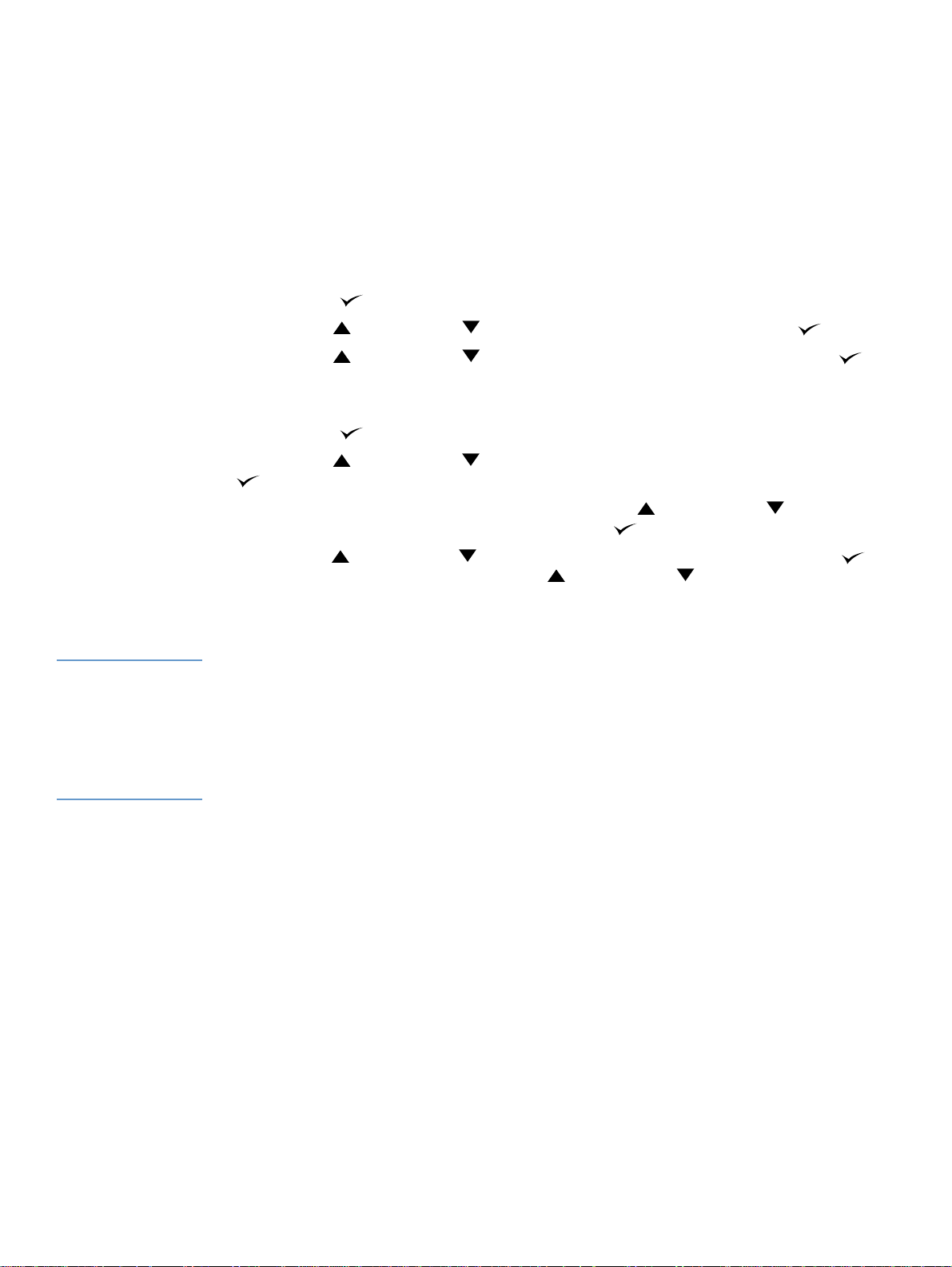
Skrive ut og endre kontrollpanelmenyer
Gjeldende innstillinger for menyene og funksjonene som er tilgjengelige på kontrollpanelet, kan
du se ved å skrive ut en menyoversikt for kontrollpanelet. Det er kanskje lurt å oppbevare
menyoversikten nær skriveren for referanse.
Hvis du vil se en fullstendig liste over menyvalg og mulige verdier, se “Kontrollpanelmenyer” på
side 151. Enkelte menyvalg vises bare hvis den tilknyttede skuffen eller det tilknyttede
ekstrautstyret er installert. For eksempel vises EIO-m enyen bare hvis du har et EIO-kort
installert.
Slik skriver du ut en menyoversikt for kontrollpanelet
() for å åpne menyene.
1 Trykk på V
ELG
2 Bruk P
3 Bruk P
( ) eller PIL
IL OPP
( ) eller PIL
IL OPP
() for å bla til INFORMASJON, og trykk på V
NED
() for å bla til SKR UT MENYOVERS, og trykk på V
NED
().
ELG
ELG
Slik endrer du en innstilling på kontrollpanelet
1 Trykk på V
2 Bruk P
().
3 Enkelte menyer kan ha flere undermenyer. Bruk P
undermenyvalget du vil ha, og trykk deretter på V
4 Bruk P
Noen innstillinger endres raskt hvis P
(*) vises ved siden av valget i vinduet, og angir at dette nå er standardverdien.
5 Trykk på S
Obs! Innstillinger i skriverdriveren og programmet overstyrer innstillinger fra kontrollpanelet.
(Programinnstillinger overstyrer innstillinger i skriverdriveren.)
Hvis du ikke får tilgang til en meny eller funksjon, er dette enten ikke et alternativ for skriveren,
eller så har du ikke aktivert det tilknyttede alternativet på et høyere nivå. Kontakt den
systemansvarlige hvis en funksjon er låst. (INGEN TILGANG MENYENE ER LÅST vises i
kontrollpanelvinduet på skriveren.)
ELG () for å åpne menyene.
( ) eller PIL
IL OPP
( ) eller PIL
IL OPP
TANS/FORTSETT
() for å bla til menyen du vil ha, og trykk deretter på V
NED
( ) for å bla til innstillingen, og trykk deretter på V
NED
for å gå ut av menyen.
( ) eller PIL
IL OPP
IL OPP
().
ELG
( ) eller PIL
( ) holdes nede. En stjerne
NED
() for å bla til
NED
().
().
ELG
ELG
26 Kapittel 1 Grunnleggende om skriveren NOWW
Page 29
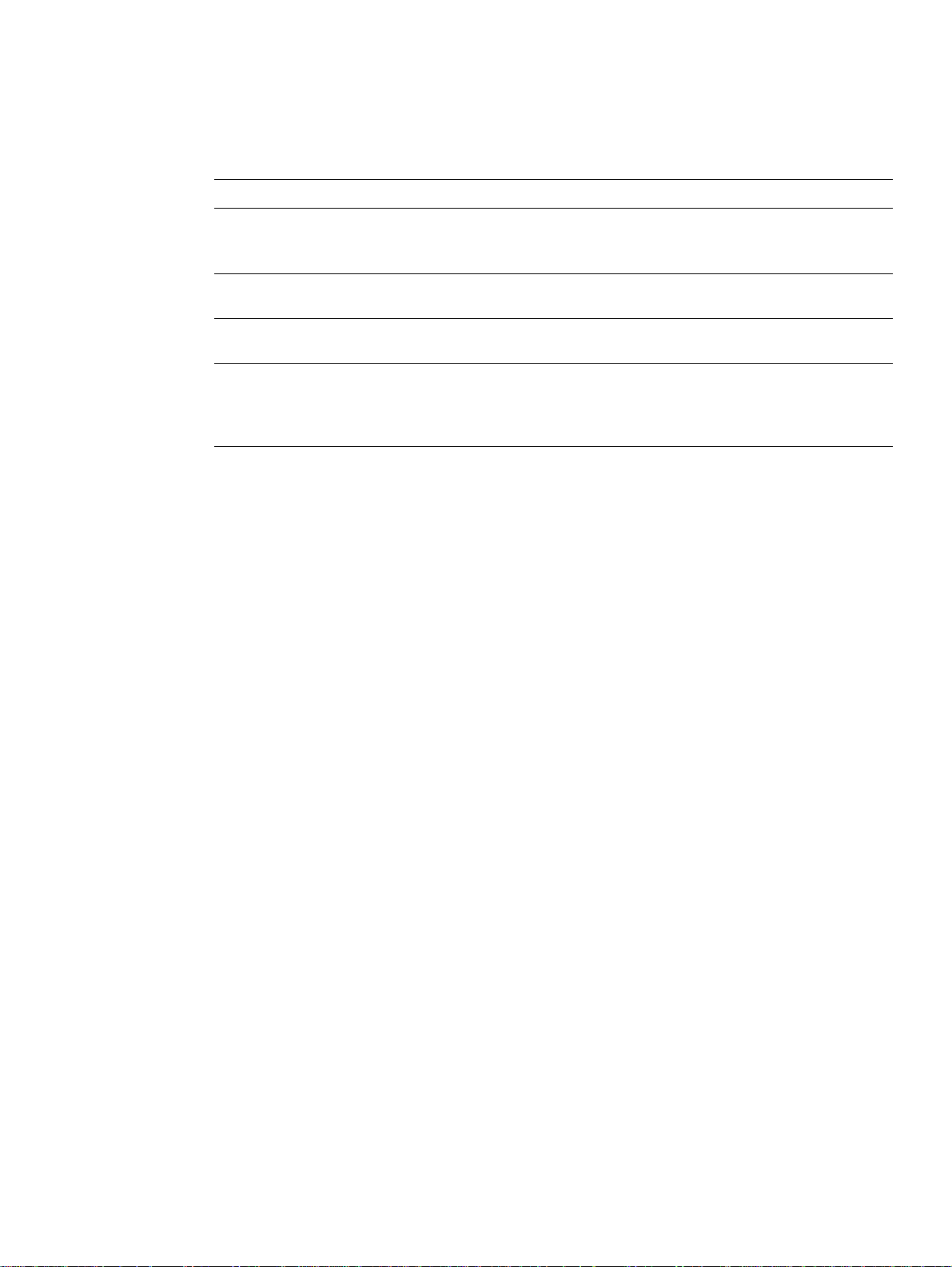
Lamper for ekstrautstyr
Bruk tabellen nedenfor for å tolke statuslampene på en 500-arks stableenhet (ekstrautstyr) eller
500-arks stifte-/stableenhet (ekstrautstyr).
Lampe Betydning for ekstrautstyr
Helt grønn
Helt gul
Blinkende gul
Av ●
Ekstrautstyret er slått på og klart.
●
Det er feil på ekstrautstyr som krever tilsyn. (Se “Forstå lampene for
●
stableenheten og stifte-/stableenheten (ekstrautstyr)” på side 123.)
Det er feil i maskinvaren til ekstrautstyret. (Se “Forstå lampene for
●
stableenheten og stifte-/stableenheten (ekstrautstyr)” på side 123.)
Det er feil på ekstrautstyr som krever tilsyn. (Se “Forstå lampene for
●
stableenheten og stifte-/stableenheten (ekstrautstyr)” på side 123.)
Skriveren kan være i strømsparingsmodus. Trykk på en hvilken som helst
knapp på skriverkontrollpanelet.
Det er feil på ekstrautstyr som krever tilsyn. (Se “Forstå lampene for
●
stableenheten og stifte-/stableenheten (ekstrautstyr)” på side 123.)
NOWW Lamper for ekstrautstyr 27
Page 30

Skriverprogramvare
Windows-
klient
Drivere
Systemansvarlig –
Windows-programvare
Drivere
Systemansvarlig –
Macintosh-programvare
PPD-filer
Windows-programvare
Macintosh-
klient
Verktøy for HP LaserJet*
Skrifter*
Macintosh-programvare
PPD-filer
Verktøy for HP LaserJet
*Støttes ikke for språkene tsjekkisk, japansk, koreansk, russisk, forenklet
kinesisk, tradisjonell kinesisk eller tyrkisk.
CD-ROMen for skriveren inneholder programvarekomponenter og drivere for brukere og
systemansvarlige. Skriverdriverne på CD-ROMen må installeres for at du skal kunne utnytte
skriverens funksjoner fullt ut. Vi anbefaler at du installerer de andre programmene også, men de
er ikke nødvendige for å kunne bruke skriveren. Se i Readme-filen hvis du vil ha mer
informasjon.
CD-ROMen inneholder programvare beregnet på brukere og systemansvarlige i følgende
miljøer:
● Microsoft Windows 95, Windows 98 og Windows Millennium Edition (Me)
● Microsoft Windows NT 4.0
● Microsoft Windows 2000 og Windows XP
● Apple Mac OS, versjon 8.6 til 9.xx, 10.1 eller nyere
Tilleggsskrivere omfatter AutoCAD™-drivere for Windows 9.x og Windows NT 4.0.
De nyeste skriverdriverne for alle operativsystemer som støttes, er tilgjengelig på
http://www.hp.com/support/lj4200
eller http://www.hp .com/support/lj4300. Hvis du ikke har
tilgang til Internett, se i kundestøttebr osjyren som fulgte med skrive ren hvis du vil ha informasjon
om hvordan du får tak i den nyeste progr amvaren.
28 Kapittel 1 Grunnleggende om skriveren NOWW
Page 31

Skriverdrivere
Ved hje lp av skri verdrivere kan du få tilgang til skriverfunksjoner og gjøre det mulig for
datamaskinen å kommunisere med skriveren (ved å bruke et skriverspråk). Kontroller Readmefilen på CD-ROMen, som inneholder mer programvare og flere språk som støttes.
Følgende skriverdrivere følger med skriveren: De nyeste driverne er tilgjengelig på
http://www.hp.com/support/lj4200
Installasjonsprogrammet for skriverprogramvaren sjekker automatisk om dat amaskinen har
Internett-tilgang for å få tak i de nyeste driverne. Dette er avheng ig av konfigurasjonen til
datamaskiner som kjører Windows.
Operativsystem PCL 6 PCL 5e
eller http://www.hp.com/support/lj4300.
1
PS PPD-
filer
2
Windows 95, 98, Me
Windows NT 4.0
Windows 2000, XP
Mac OS
1. Ikke inkludert på CDen for asiatiske språk.
2. PostScript Printer Description-filer.
Skriv e rd riv e re fr a UNI X
®
og Linux Model Scripts kan lastes ned fra Internett eller de kan bestilles
✓✓✓✓
✓✓✓✓
✓✓✓✓
✓✓
fra en HP-autorisert service- eller støtterepresent ant. ( Se i k un destøttebrosjyren som fulgte med
skriveren.)
OS/2-driverne leveres av IBM og følger med OS/2. De er ikke tilgjengelige på tradisjonell
kinesisk, forenklet kinesisk, koreansk eller japansk.
Obs! Hvis skriverdriveren du vil ha ikke er på CD-ROMen eller på listen her, må du kontrollere
installeringsprogrammet eller Readme-filen for skriveren for å se om skriverdriveren støttes av
skriveren. Hvis den ikke st øttes, kontakt pr odusenten eller distributøren av programmet du bruk er
og be om en driver for skriveren.
NOWW Skriverprogramvare 29
Page 32

Programvare for Windows-baserte datamaskiner
CD-ROMen inneholder skriverdrivere og andre programmer for Windows-maskiner.
Systemansvarlige
Hvis skriveren er koblet til et nettverk via et HP Jetdirect EIO-kort, må skriveren konfigureres for
det aktuelle nettverket før det er mulig å skrive ut. For Microsoft- og Novell NetWare-nettverk,
kjøre r du installeringsprogrammet for skriveren. For andre alternativer ser du i håndbok for
systemansvarlig for HP Jetdirect-utskriftsserver (følger med skrivere som inneholder en
HP Jetdirect-utskriftsserver).
V elg alternativet Opprett tilpasse t installeringsprogram i Tilpassingsverktøy for å opprette et
installeringsprogram med den programvaren du vil at sluttbrukerne skal bruke.
Installeringsprogrammet kan konfigureres til å kjøre uten brukermedvirkning og til å installere
forhåndskonfigurerte driverinnstillinger for alle PCL-drivere og for PS-driveren i Windows 2000
og Windows XP. (Velg Stille installering og velg deretter Ja, jeg vil konfigurere driver ne .) Ved
hjelp av alternativet Kopier bare skriverdrivere i Tilpassingsverktøy kan du o pprette et
disksett med drivere som kan installeres ved hjelp av veiviseren Legg til skriver i Microsoft
Windows.
Velge riktig skriverdriver for dine utskriftsbehov
V elg skriv erdriv er ut fra hv ordan du bruk er skriver en. Noen skriverf unksjoner er bare tilg jengelige
i PCL 6-driverne. Slå opp i hjelpefunksjonen for skriverdriveren hvis du vil vite hvilke funksjoner
som er tilgjengelige.
● Bruk PCL 6-driveren for å ut nytte skriverens funksjoner fullt ut. For vanlig kontorutskrift
anbefales PCL 6-driveren, slik at du oppnår optimal ytelse og utskriftskvalitet.
● Bruk PCL 5e-driveren hvis du oppdager dokumenter som ikke skr ives ut riktig med PCL 6
eller hvis skrift-DIMM-støtte mangler.
● Bruk PS-driveren hvis du først og fremst skriver ut fra PostScript-spesifikk e programm er som
● Skriveren veksler automatisk mellom PS- og PCL-skriverspråk.
Adobe
®
eller Corel®.
30 Kapittel 1 Grunnleggende om skriveren NOWW
Page 33

Få tilgang til Windows-skriverdriveren
Når du skal konfigurere driveren, får du tilgang til denne på følgende måter:
Endre innstillingene midlertidig
Operativsystem
Windows 95, 98 og MeKlikk på Skriv ut på Fil-meny en, og klikk
Windows NT 4.0 Klikk på Skriv ut på Fil-menyen, og klikk
Windows 2000 Klikk på Skriv ut på Fil-menyen, og klikk
Windows XP Klikk på Skriv ut på Fil-meny en, og klikk
(i et program)
deretter på Egenskaper. (De fa ktiske
trinnene kan variere, men dette er den
vanligste metoden.)
deretter på Egenskaper. (De fa ktiske
trinnene kan variere, men dette er den
vanligste metoden.)
deretter på Egenskaper. (De fa ktiske
trinnene kan variere, men dette er den
vanligste metoden.)
deretter på Innstillinger.
Endre standardinnstillinger
(i alle programmer)
Klikk på Start, pek på Innstillinger,
og klikk deretter på Skrivere.
Høyreklikk på skriverikonet og velg
Egenskaper.
Klikk på Start, pek på Innstillinger,
og klikk deretter på Skrivere.
Høyreklikk på skriverikonet og velg
Dokumentstandarder eller
Egenskaper.
Klikk på Start, pek på Innstillinger,
og klikk deretter på Skrivere.
Høyreklikk på skriverikonet og velg
Utskriftsinnstillinger eller
Egenskaper.
Klikk på Start-knappen, og klikk
deretter på Skrivere og Telefakser.
Høyreklikk på skriverikonet og velg
deretter Utskrift, Innstillinger eller
Egenskaper.
Obs! Innstillinger i skriverdriveren og programmet overstyrer innstillinger fra kontrollpanelet.
(Programinnstillinger overstyrer innstillinger i skriverdriveren.)
Hjelp for skriverdriveren
Alle skriverdriverne har hjelpeskjermbilder som kan aktiveres med Hjelp-knappen, F1-tasten
eller et spørsmålstegnsymbol øverst til høyre i skriverdriveren (avhengig av hvilket Windows-
operativsystem som brukes). Disse hjelpeskjermbildene gir detaljert informasjon om den
aktuelle driveren. Hjelpen for skriverdriveren er uavhengig av hjelpen for programmet.
NOWW Skriverprogramvare 31
Page 34

Programvare for Macintosh-maskiner
HP-installeringsprogrammet inneholder PPD-filer og HP LaserJet-verktøyet som kan brukes p å
Macintosh-maskiner. Den innebygde Web-serveren kan brukes av Macintosh-maskiner hvis
skriveren er koblet til et nettverk. Du finner mer informasjon i “Programvare for nettverk” på
side 33.
PPD-filer
Ved hjelp av PPD-filer, sammen med Apple LaserWriter 8-driveren for OS 8 til 9.xx og PSkonverteringsprogram for OS X 10.1 elle r sen ere, kan du få tilgang til skriverfunksjonene og gjør
det mulig for datamaskinen å kommunisere med skriveren. Du finner et installeringsprogram for
PPD-filene og annen programvare på CD-ROMen. Bruk den riktige PS-driveren som følger med
operativsystemet.
PDE-filer
PDE-filer (Printer Dialog Extensions), sammen med Apple LaserWriter-drive ren for OS X, gjør at
du kan få tilgang til skriverfunksjonene og gjør det mulig for datamaskinen å kommunisere med
skriveren. Du finner et installeringsprogr am f or PPD-filene , PDE-filene o g annen prog ramv are på
CD-ROMen. Bruk Apple LaserWriter-driveren som følger med operativsystemet.
Verktøy for HP LaserJet
Verktøyet for HP LaserJet styrer funksjonene som ikke er tilgjengelige i driveren. De illustrerte
skjermbildene gjør det lett ere en n no en gang å velge skriverfunksjoner fra Macintosh-maskinen.
Du kan bruke Verktøy for HP LaserJet til følgende operasjoner:
● Tilpass meldinger på skriverens kontrollpanel.
Navngi skriveren, tilordne den til en sone i nettverket, laste ned filer og skrifter og endre de
●
fleste skriverinnstillingene.
● Angi et passord for skriveren.
● Låse funksjoner på skriverens kontrollpanel fra datamaskinen for å forhindre uautorisert
tilgang (se den elektroniske hje lpen for skriverprogramvaren).
● Konfigurere og sette opp skriveren for IP-utskrift.
Obs! Verktøy et for HP LaserJet støttes ikke i øyeblikket for OS X, men verktøyet støttes for Classic-
miljøet.
Obs! Verktøy f or HP La serJet støttes ikke for språkene tsjekkisk, japansk, koreansk, russisk, fo renklet
kinesisk, tradisjonell kinesisk eller tyrkisk.
32 Kapittel 1 Grunnleggende om skriveren NOWW
Page 35

Programvare for nettverk
Skriverprogramvaren gir deg en kobling til HP Web Jetadmin-programvare for administrering av
skriveren. Hvis du vil ha et sammendrag av tilgjengelige programløsninger for installasjon og
konfigurasjon av HP-nettverk, se i håndbok for systemansvarlig for HP Jetdirect-utskriftsserver
(følger med skrivere som inneholder en HP Jetdirect-utskriftsserver).
HP Web Jetadmin-programvare
HP Web Jetadmin 6.5 er en Web-basert programvareløsning for installer ing, overvåking og
feilsøking av nettverkstilkoblet ekstr autstyr eksternt. Programvarens intuitive nettlesergrensesnitt
forenkler styring av en lang rekke enheter på tv ers av plattformer, inkludert HP-skrivere og
skrivere som ikke kommer fra HP. Styringen er proaktiv, noe som gjør at systemansvarlige kan
løse skriverproblemer før brukerne berøres. Last ned denne gratisprogramvaren for utvidet
styring på http://www.hp.com/go/webjetadmin
HP Web Jetadmin, klikker du på plug-ins, og deretter på applications.
Når programvaren er installert på en vertsserver, får du tilgang til HP Web Jetadmin via en
hvilken som helst klient via en Web-leser, ved å bla til HP Web Jetadmin-verten.
Når programvaren er installert på en vertsserver, er HP Web Jetadmin tilgjengelig for en hvilken
som helst klient via en Web-leser som støttes (f.eks. Microsoft Internet Explorer 4.x eller
Netscape Navigator 4.x) ved å bla til HP Web Jetadmin-verten.
HP Web Jetadmin-funksjoner inneholder:
● Styrer enheter proaktivt med funksjoner som varselmelding med e-post, status for
forbruksvarer og varsler som kan kon figureres
● Installerer og konfigurerer enheter eksternt
Utfører ekstern diagnose av enheter
●
● Plugin-modulen Ressursbehandling styrer diskstasjon, flash- og RAM-minne, i tillegg til
skjemaene og skriftene som er lagret på harddiskstasjonene på nettverksskrivere
● Nedlastingsstyring av integrert fastvare gjør at du kan konfigurere oppgraderinger av
HP Jetdirect-utskriftsservere i grupper og av utvalgte skrivere for konfigurasjon av flere
enheter
● Konfigurerer flere enheter samtidig
● Oppgaverettet, Web-basert grensesnitt (ingen klientprogramvare kreves)
● Oppdager enheter på nettverket automatisk
● Gjør at du kan opprette tilpassede profiler og visninger
● Ordner tilleggsutstyr inn i logiske grupper på en enkel måte med virtuelle kontoroversikter
slik at det blir lett å navigere
● Styrer eldre enheter som ikke har en in nebygd Web-server fra HP
● Støtter flere protokoller (TCP/IP og IPX)
● Universal skriverstøtte styrer standard MIB-kompatible skrivere fra tredjepart
● Integrert Web-ser ver kjører HP Web Jetadmin uten en dedikert Web-server
(HP Web Jetadmin kjører i operativsystemene Windows NT 4.0, Windo ws 2000 Prof e ssional
eller Linux og lagrer informasjon i én sentral database)
● Integreres lett med løsninger for bedriftsstyring som OpenView®, Computer Associates
(UniCenter)® og Tivoli®
. Hvis du skal hente plugin-moduler for
NOWW Skriverprogramvare 33
Page 36

● Viser alle enheter i hele nettverket
● Konfigurerer alle enheter i en enhetsgruppe
● Oppretter utskriftsbaner
● Ved hjelp av intelligent oppdatering får lokalnettansvarlige en enkel måte å legge til
komponenter på, inkludert nye sp råk, enhet sstøtte og plugin-moduler for prog r ammer ute n å
installere HP Web Jetadmin på nytt
● Uvidet eiendelssøk og utnyttelse gir eksporterbare felt som skriverfunksjoner og sideantall
som kan angis på dato
● Tilgjengelig på 20 språk slik at den passer til HP Jetdirect-produktene
● Forskjellige sikkerhetsnivåer
HP Jetdirect-skriverinstallering for UNIX
HP Jetdirect-skriverinstallering for UNIX er et enkelt skriverinstalleringsverktøy for HP-UX- og
Solaris-nettverk. Det kan lastes ned fra http://www.hp.com/support/net_printing
.
34 Kapittel 1 Grunnleggende om skriveren NOWW
Page 37

2
Utskriftsoppgaver
Oversikt
Dette kapitlet beskriver grunnleggende utskriftsoppgaver, som:
● “Velge utskuff” på side 36
● “Stifte dokumenter” på side 39
“Legge i skuffer” på side 42
●
● “Velge hvilken skuff som skal brukes ved utskrift” på side 46
● “Velge riktig fikseringsmodus ” på side 50
“Skrive ut konvolutte r” på side 51
●
● “Skrive ut på spesialpapir” på side 57, for eksempel bre vhodepapir og transparenter
“Skrive ut på begge sider av papiret (tosidigenhet, ekstrautstyr)” på side64
●
Denne delen gir også en innføring i noen avanser te ut skriftsoppgaver, som:
“Sortering (mopiering)” på side 68 utskrift av mange originaler
●
● “RIP ONCE” på side 68
● “Lagre skriveroppsett (hurtigsett)” på side 68 forskjellige typer utskriftsjobber
● “Tilpass til siden” på side 68
● “Skrive ut hefter” på side 69
● “Skrive ut et vannmerke” på side 69
● “Skrive ut på en forskjellig førsteside” på side 69
● “Skrive ut flere sider på ett ark (sider per ark)” på side 69
● “Bruke jobblagringsfunksjoner” på side 70
NOWW Oversikt 35
Page 38

Velge utskuff
Skriveren har disse utmatingsstedene: den øvre utskuffen (standard), de n ba kr e ut skuffen og
stableenheten eller stable-/stifteenheten (ekstrautstyr).
Skrive ut til øvre utskuff (standard)
Den øvre utskuffen tar imot papiret med forsiden ned, i riktig rekkefølge. Den øvre utskuffen skal
brukes til de fleste utskriftsjobber, inkludert transparenter. Når du skal bruke den øvre utskuffen,
må du kontrollere at den bakre utsk uff en er lukket. Du unngår at papiret kjører seg fast v ed å ikke
åpne eller lukke den bakre utskuffen mens det skrives ut.
36 Kapittel 2 Utskriftsoppgaver NOWW
Page 39

Skrive ut til bakre utskuff
Skriveren skriver alltid ut til den bakre utskuffen hvis den er åpen. Papir som skrives ut til denne
skuffen, kommer ut av skriveren med forsiden opp (omvendt rekkefølge).
Utskrift fra skuff 1 til den bakre utskuffen gir den retteste papirbanen. Hvis du åpner den bakre
utskuffen, kan dette forbedre ytelsen for følgende fu nksjoner:
● konvolutter
● etiketter
små, egendefinerte papirstørrelser
●
● postkort
● papir som er tyngre enn 120 g/m
Ta tak i håndtaket øverst på den bakre skuffen for å åpne den. Dra skuffen ned og trekk ut
skuffutvidelsen.
2
(32 pund)
Hvis du åpner den bakre utsk uffen, deaktiveres en eventuell tosidigenhet og den øvre utskuffen.
Du unngår at papiret kjører seg fast ved å ikke åpne eller lukke den bakre utskuffen mens det
skrives ut.
Skrive ut til stableenheten eller stifte-/stableenheten
(ekstrautstyr)
Stableenheten eller stable-/stifteenheten (ekstrautstyr) kan romme opptil 500 ark med papir
(20-punds papir). Stableenheten godtar standard og egendefinerte papirstørrelser. Stifte-/
stableenheten godtar standard og egendefinerte papirstørrelser, men bare størrelsene Letter,
Legal og A4 kan stiftes. Du må ikke prøve å sende andre typer utskriftsmateriale, for eksempel
etiketter eller konvolutter.
Når du installerer en stifte-/stableenhet, roterer skriveren automatisk de utskrevne bildene 180°
på alle papirstørrelser, uansett om jobben er stiftet eller ikke. Det kan hende at papirtyper som
må skrives ut i riktig retning (for eksempel brevhodepapir eller hullark), må legges inn i en annen
retning. Se “Pap irretning når en stifteenhet installeres” på side 38.
Hvis du vil skrive ut til stableenheten eller stifte-/stableenheten (ekstrautstyr), velger du
alternativet i programmet, skriverdriveren eller på skriverens kontrollpanel. (Før du bruker
stableenheten eller stifte-/st ableenheten (ekstrautstyr) må du kontrollere at skrive rdriveren er
satt til å gjenkjenne den. Du trenger bare å angi denne innstillingen én gang. Se
hjelpefunksjonen for skriverdriveren hvis du vil ha mer infomasjon.)
Hvis du vil vite mer om papir som støttes, se “Støttede papirstørrelser og -vekter” på side 183.
Hvis du vil vite mer om stifting, se “Stifte dokumenter” på side 39.
NOWW Velge utskuff 37
Page 40

Papirretning når en stifteenhet installeres
Når du installerer en stifte-/stableenhet (ekstrautstyr), roterer skriveren autom atisk de utskrevne
bildene 180° på alle papirstørrelser , selv om job ben ikke er stiftet. Hvis du skriver ut på papir som
krever en bestemt papirretning (for eksempel brevhodepapir, ferdigtrykt papir, hullark eller papir
med vannmerker) , må du passe på at papiret e r lagt i riktig i skuffen. Den riktige papirre tning en i
skuffene vises nede nfor.
Skuff 1, enkeltsidig Alle andre skuffer
enkeltsidig
Hvis du vil skrive ut på én side eller stifte fra skuff 1, legg i papiret med forsiden opp og den øvre
kanten mot deg. Hvis du vil skrive ut på én side eller stifte fra alle andre skuffer, legger du i
papiret med forsiden ned og den øvre kanten mot skriveren.
Skuff 1,
dobbeltsidig
(2-sidig)
Hvis du vil skrive ut på to sider og stifte fra skuff 1, legger du i papiret med forsiden ned og den
øvre kanten mot skriveren. Hvis du vil skrive ut på to sider og stifte fra alle andre skuffer, legger
du i papiret med forsiden opp og den øvr e kanten mot deg.
Alle andre skuffer,
dobbeltsidig
(2-sidig)
38 Kapittel 2 Utskriftsoppgaver NOWW
Page 41

Stifte dokumenter
Stable-/stifteenheten (ekstrautstyr) kan romme opptil 15 ar k med papir (20-punds papir).
Stifteenheten kan stifte papir av størrelsen Letter, A4 eller Legal.
● Papirvekten kan variere fra 60 til 120 g/m
stiftegrense på mindre enn 15 sider.
● Hvis den jobben du vil ha stiftet, består av bare ett ark, eller hvis den består av mer enn
15 ark, vil skriveren skrive ut jobben til skuffen, men den vil ikke stifte jobben.
Stifteenheten støtter bare papir. Du må ikke prøve å stifte andre typer utskriftsmateriale, for
●
eksempel transparenter eller etiketter.
Når du er klar til å stifte et dokument, velger du stifting i programvaren. Du kan vanligvis velge
stifteenheten i programmet eller skriv erdriver en, selv om enkelt e valg kan være tilgjengelige bare
i skriverdriveren. Hvor og hvordan du skal velge stifteenheten, avhenger av programmet eller
skriverdriveren.
Hvis du ikke kan velge stift eenheten i programmet eller skriverdriveren, velger du stifteenheten
fra skriverens kontrollpanel. (Du må kanskje konfigurere skriverdriveren, slik at den registrerer
stable-/stifteenheten (ekstrautstyr). Du trenger bare angi denne innstillingen én gang. Se
hjelpefunksjonen for skriverdriveren hvis du vil ha mer infomasjon.)
Stifteenheten vil akseptere utskriftsjobber selv om den er tom for stifter, men arkene vil ikke bli
stiftet. Skriverdriveren kan k onfigu reres til å deaktiv ere stiftealt ernativet hvis det er to mt f or stifter.
2
(16 til 32 pund). Tyngre papir kan ha en
Slik velger du stifteenheten i programvaren (Windows)
1 Klikk på Skriv ut på Fil-menyen, og klikk deretter på Egenskaper.
2 Velg stifteenheten ut fra hvilken driver du bruker:
• PCL: Velg Stifting i kategorien Etterbehandling.
• PS: I kategorien Avansert åpner du delen Dokumentalternativer, åpner delen
Skriverfunksjoner, Stiftealternativer/Mål og velger deretter Én stift i vinkel/
Stifteenhet.
Slik velger du stifteenheten i programvaren (Mac)
1 Klikk på Skriv ut på Arkiv-menyen, og velg deretter på Etterbehandling fra
utskriftsalternativene som kan velges.
2 I dialogboksen Mål velger du alternativet Stifteenhet.
3 I dialogboksen Stifteenhet velger du stiftestilen.
NOWW Stifte dokumenter 39
Page 42

Slik velger du stifteenheten på kontrollpanelet
() for å åpne menyene.
1 Trykk på V
ELG
2 Bruk P
( ) eller PIL
IL OPP
() for å bla til KONFIGURER ENHET, og trykk deretter på V
NED
ELG
().
3 Bruk P
( ) eller PIL
IL OPP
() for å bla til OUTPUT SETUP, og trykk deretter på V
NED
ELG
().
4 Bruk P
V
().
ELG
5 Bruk P
( ) eller PIL
IL OPP
( ) eller PIL
IL OPP
() for å bla til STIFTE-/STABLEENHET, og trykk deretter på
NED
() for å bla til ONE, og trykk deretter på V
NED
().
ELG
Merk Når stifteenheten velges på skriverens kontrollpanel, endres standardinnstillingen til stifting. Det
er mulig at alle utskriftsjobber stiftes.
40 Kapittel 2 Utskriftsoppgaver NOWW
Page 43

1
Legge i stifter
Legg i stifter hvis skriverens kontrollpanel viser meldingen LITE
STIFTER I STIFTEENHETEN (stifteenheten har færre enn 70 stifter igjen)
eller meldingen STIFTEENHET TOM FOR STIFTER (stifteenheten er tom).
Hvis stifteenheten går tom for stifter, fortset ter jobber å skrives ut til
stifte-/stableenheten, men de blir ikke stiftet.
Slik legger du i stifter
2
1 På høyre side av stifte-/stableenheten dreier du stifteenheten mot
fronten av skriveren til enhet en knepper på plass i åpen posisjon. Ta
tak i det blå håndtaket på stiftekassetten, og dra kassetten ut av
stifteenheten.
2 Sett inn den ny e stiftekassetten i stifteenhete n og roter stifteenheten
mot baksiden av skriveren til enheten knepper på plass.
NOWW Stifte dokumenter 41
Page 44

Legge i skuffer
Denne delen beskriver hvord an du kan legge i papir i standard og ekstra skriverskuffer.
1
2
3
4
Legge papir i skuff 1
Skuff 1 er en flerfunksjonsskuff som rommer opptil 100 papirark,
10 konvolutter eller 20 kartotekkort. Skriveren henter som standard
papir fra skuff 1 først hvis det er lagt i papir i den. Hvis du vil endre
denne virkemåten, se “Tilpasse bruk av skuff 1” på side 47.
Skuff 1 er praktisk når du vil skrive ut på konvolutter, transparen te r,
egendefinerte papirstørrelser eller andre papirtyper og gjerne vil slippe
å skifte papirtype i de andre skuffene. Den kan også brukes som en
ekstraskuff. Du finner informasjon om hvilke papirtyper som støttes,
under “Støttede papirstørrelser og -vekter” på side 183.
Hvis en stifte-/stableenhet (ekstr autstyr) er installe rt, roteres automatisk
de utskrevne bildene 18 0° på alle papirstørrelser , selv om jobben ikk e er
stiftet. Hvis du skriver ut på papir som krever en bestemt papirretning
(for eksempel brevhodepapir, ferdigtrykt papir, hullark eller papir med
vannmerker), må du passe på at papiret er lagt i riktig i skuffen. (Se
“Papirretning når en stifteenhet installeres” på side 38.)
Merk
Det kan hende at det skrives ut med lavere hastighet når du bruker
skuff 1.
FORSIKTIG
Legg ikke papir i skuffene mens skriveren skriver ut. Det kan føre til at
papiret kjører se g fast.
Ikke luft papiret. Lufting kan føre til feilmating.
Slik legger du i skuff 1
1 Åpne skuff 1.
2 Trekk ut skuffutvidelsen.
5
3 Juster papirskinnene til riktig bredde.
4 Legg papir i skuffen. Kontroller at papiret passer under tappene og
indikatorene for maksimumshøyden.
Merk
Legg papir i skuffen med forsiden opp og den øvre kortsiden mot
skriveren. Du finner informasjon om hvordan du legger i spesialpapir,
under “Skrive ut på spesialpapir” på side 57.
5 Juster sideskinnene slik at de så vidt berøre r pa pir sta b ele n uten å
bøye papiret.
42 Kapittel 2 Utskriftsoppgaver NOWW
Page 45

1
Legge i papir i skuff 2 eller en ekstra 500-arks
skuff
En 500-arks skuff justeres fo r seks standardstørrelser (Letter, A4, Legal,
Executive, A5 og JIS B5), i tillegg til mange egendefinerte størrelser.
(Se “Støttede papirstørrelser og -vekter” på side 183.) Skriveren
registrerer standardstørrelser hvis du setter skuffskinnene til en
standardstørrelse og papirbryteren til Standard.
2
3
Hvis en stifte-/stableenhet (ekstrautstyr) er installert, roteres automatisk
de utskrevne bildene 180 ° på alle papirstørrelser, selv om job ben ikke er
stiftet. Hvis du skriver ut på papir som krever en bestemt papirretning
(for eksempel brevhodepapir, ferdigtrykt papir, hullark eller papir med
vannmerker), må du passe på at papiret er lagt i riktig i skuffen. (Se
“Papirretning når en stifteenhet installeres” på side 38.)
FORSIKTIG
Legg ikke papir i skuffene mens skriveren skriver ut. Det kan føre til at
papiret kjører seg fast.
Slik legger du i papir i skuff 2 eller en 500-arks skuff
(ekstrautstyr)
1 Fjern skuffen fra skriveren.
2 Klem sammen utløseren på den venstre skinnen og skyv
4
sideskinnene til riktig papirstørrelse.
3 Klem sammen utløseren på den ba kr e pa p irskinnen og skyv den til
riktig papirstørrelse.
4 På høyre side av papirskuffen vrir du bryteren til Standard for papir
av typen LTR (Letter), A4, LGL (Legal), EXEC (Executive), A5 eller
JIS B5. Vri bryteren til Egendefinert for egendefinerte
papirstørrelser som støttes.
NOWW Legge i skuffer 43
Page 46

5
5 Legg papir i skuffen med forsiden ned og den øvre kanten mot
fronten av skuffen.
FORSIKTIG
Ikke luft papiret. Lufting kan føre til feilmating.
6 Pass på at stabelen ligger flatt i alle fire hjørner og at toppen av
stabelen er under maksimumshøyden.
6
7
7 Skyv skuffen helt inn i skriveren.
44 Kapittel 2 Utskriftsoppgaver NOWW
Page 47

1
2
Legge i papir i en ekstra 1 500-arks skuff
En ekstra 1 500-arks skuff kan justeres for størrelsene Letter, A4 og
Legal. Skriveren registrerer automatisk hvilken størrelse som er lagt i
hvis skuffskinnene er riktig justert.
Hvis en stifte-/stableenhet (ekstrautstyr) er installert, roteres automatisk
de utskrevne bildene 180 ° på alle papirstørrelser, selv om job ben ikke er
stiftet. Hvis du skriver ut på papir som krever en bestemt papirretning
(for eksempel brevhodepapir, ferdigtrykt papir, hullark eller papir med
vannmerker), må du passe på at papiret er lagt i riktig i skuffen. (Se
“Papirretning når en stifteenhet installeres” på side 38.)
FORSIKTIG
Legg ikke papir i skuffene mens skriveren skriver ut. Det kan føre til at
papiret kjører seg fast.
3
4
5
Slik legger du i papir i en ekstra 1 500-arks skuff
1 Åpne dekselet på skuffen med 1 500 ark.
2 Hvis det er papir i skuffen, fjerner du det. Papirskinnene kan ikke
justeres i neste trinn når det er papir i skuffen.
3 Ta tak i papirskinnene fora n på skuffen, og juster dem til riktig
papirstørrelse.
4 Legg papir i skuffen med forsiden ned og den øvre kanten mot
fronten av skuffen.
FORSIKTIG
Ikke luft papiret. Lufting kan føre til feilmating.
5 Kontroller at høyden på stabelen ikke går over indikatorene for
maksimumshøyde på papirskinnene, og at forkanten av stabelen er
på linje med pilene.
6 Lukk skuffdøren.
6
NOWW Legge i skuffer 45
Page 48

Velge hvilken skuff som skal brukes ved utskrift
Du kan velge hvordan skriveren skal trekke papir fra skuffene .
Om skuffrekkefølge
Når skriveren mottar en utskriftsjobb, v elger den skuff ved å sammenligne det f orespurte papirets
type og størrelse med papiret som ligger i skuffene. Ved hjelp av en "autovalgprosess" leter
skriveren i alle tilgjengelige skuffer etter papir som tilfredsstiller forespørselen, fra nederste skuff
oppover til øverste skuff (skuff 1). Skriveren begynner å skrive ut jobben straks riktig type/
størrelse er funnet.
Merk "Autovalgprosesse n" forek ommer bare hvis det ikk e er bedt om en bestemt skuff f or jobben. Hvis
det er bedt om en bestemt skuff, skrives jobben ut fra den angitte skuffen.
Hvis det er lagt i papir i skuff 1, og skuff 1 er satt til SKUFF 1 TYPE=ALLE og SKUFF 1
●
STØRRELSE=ALLE på Papirhåndtering-menyen, trekker skriveren alltid papir fra skuff 1 først.
Se “Tilpasse bruk av skuff 1” på side 47 hvis du vil vite mer.
● Hvis søket mislykkes, vises en melding på skriverens kontrollpanel der det bes om at papir
av riktig type/størrelse legges i. Du kan legge i papir av den typen/størrelsen, eller du kan
overstyre forespørselen ved å velge en annen type/størrelse på skriverens kontrollpanel.
Hvis en skuff går tom for papir under en utskriftsjobb , b ytter skriv eren automatisk til en annen
●
skuff med papir av samme type/størrelse.
Autovalgprosessen blir noe annerledes hvis du tilpasser bruken av skuff 1 (som beskrevet under
“Tilpasse bruk av skuff 1” på side 47) eller setter skuff 1 til manuell mating (som beskrev et under
“Manuell papirmating fra skuff 1” på side 49).
46 Kapittel 2 Utskriftsoppgaver NOWW
Page 49

Tilpasse bruk av skuff 1
Skriveren kan settes til å skrive ut fra skuff 1 så lenge det finnes papir i den, eller til å bare skriv e
ut fra skuff 1 hvis du spesifikt har bedt om papirtypen i den. (Se “Papirhåndteringsmeny” på
side 154.)
Innstilling Beskrivelse
SKUFF 1 TYPE=ALLE
SKUFF 1
STØRRELSE=ALLE
SKUFF 1 TYPE
STØRRELSE
annen type enn
= en
Betyr at skriveren vanligvis henter papir fra skuff 1 først med mindre den er tom eller
lukket. Hvis du ikke har papir i skuff 1 hele tiden, eller du ba re bruker skuff 1 til
manuell papirmating, beholder du standardinnstillingen
SKUFF 1 STØRRELSE=ALLE
eller
Betyr at skriveren håndterer skuff 1 på samme måte som de andre skuffene. I stedet
for å lete etter papir i skuff 1 først trekker skriveren papir fra skuffen som samsvarer
ALLE
med innstillingene for type og størrelse som er valgt fra programvaren.
I skriverdriveren kan du velge papir fra en hvilken som helst skuff (inkludert skuff 1)
etter type, størrelse eller kilde. Du finner informasjon om hvordan du skriver ut etter
papirtype og -størrelse under “Skrive ut etter papirtype og -størrelse (låse skuffer)”
på side 48.
på Papirhåndtering-menyen.
SKUFF 1 TYPE=ALLE
og
Du kan også bestemme om skriveren skal vise en ledetekst der du blir spurt om du vil hente
papir fra skuff 1 hvis den ikke finner typen eller størrelsen du bad om i en annen skuff. Du kan
angi at skriveren alltid skal spørre deg før den hen ter fr a skuf f 1 eller bare spørre deg hvis skuff 1
er tom. Velg innstillingen BRUK ANGITT SKUFF på undermenyen Systemoppsett for menyen
Konfigurer enhet. Se “BRUK ANGITT SKUFF” på side 162.
NOWW Velge hvilken skuff som skal brukes ved utskrift 47
Page 50

Skrive ut etter papirtype og -størrelse (låse skuffer)
Utskrift etter type og størrelse sikrer at alle utskriftsjobbene alltid blir skrevet ut på det papiret du
vil ha. Du kan konfigurere skuffene for den typen (for eksempel vanlig papir eller brevhodepapir)
og størrelsen (for eksempel Letter eller A4) papir som er lagt i dem.
Hvis du konfigurerer skuffene på denne måten, og deretter velger en bestemt type og størrelse i
skriverdriveren, v elger skriveren automat isk skuff en som inneholder denne typen eller størrelsen,
og du trenger ikke lenger å velge en bestemt skuff (velge etter kilde). Konfigurering av skriveren
er spesielt nyttig hvis skriveren deles og mer enn én person legger i eller fjerner papir ofte.
Noen skrivere av eldre modell har en funksjon som "låser" skuffer for å forhindre utskrift på feil
papirtype. Utskrift etter papirtype og -størrelse eliminerer behovet for å låse skuffer. Hvis du vil
vite mer om type og størrelse, se “Støttede papirstørrelser og -vekter” på side 183 og “Støttede
papirtyper” på side 187.
Merk Hvis du vil skrive ut etter type og størrelse fra skuff 2, ekstraskuff ene eller en ekstra konv oluttmater,
kan det være nødvendig å fjerne papir i skuff 1 og lukke den, eller sette SKUFF 1 TYPE og SKUFF 1
STØRRELSE til andre typer enn ALLE på Papirhåndtering-menyen på skriverens k ontrollpanel. Hvis
du vil vite mer, se “Tilpasse bruk av skuff 1” på side 47.
Innstillinger i et program eller skriverdriveren overstyrer innstillinger fra kontrollpanelet.
(Programinnstillinger overstyrer vanligvis innstillinger i skriverdriveren.)
Slik skriver du ut etter papirtype og -størrelse
1 Husk å legge i papir riktig i skuffene. (Les delene om å legge i papir, begynn med “Legge i
skuffer” på side 42.)
2 Åpne Papirhån dtering-menyen på skriverens kontrollpanel. Velg papirtypen for hver sku ff.
Hvis du er usikker på hvilken type du legger i (for eksempel Bond eller Resirkulert), kan du
lese etiketten på papirpakken.
3 Velg innstillinger for papirets størrelse på skriverens kontrollpanel.
• Skuff 1: Sett papirstørrelsen på Papirhåndtering-menyen til en annen type enn ALLE hvis
skriveren er satt til SKUFF 1 TYPE=. Hvis det er lagt i egendefinert papir, angir du også
størrelsen på egendefinert papir på Papirhåndtering-menyen. (Du finner mer informasjon
under “Retningslinjer for egendefinerte papirstørrelser” på side 62.)
• Skuff 2 og ekstra 500-arks skuffer: Sta ndard papirstørrelser registreres automatisk hvis
papiret er lagt i skuffen på riktig måte og skinnene er riktig justert. (Se “Legge i papir i
skuff 2 eller en ekstra 500-arks skuff” på side 43 hvis du vil vite mer om skuffjusteringer.)
Hvis det er lagt i egendefinert papir, setter du bryteren i skuffen til Egendefinert og angir
størrelsen på det egendefinerte papiret på Papirhåndtering-menyen. (Du finner mer
informasjon under “Retningslinjer for egendefinerte papirstørrelser” på side 62.)
• Ekstra 1 500-arks skuff: Standard papirstørrelser registreres automatisk hvis papiret er
lagt i skuffen på riktig måte og skin nene er riktig justert. (Se “Legge i papir i en ekstra
1 500-arks skuff” på side 45 hvis du vil vite mer om skuffjusteringer.) Egendefinert papir
støttes ikke.
• Konvoluttmater (ekstrautstyr): Angi papirstørrelsen på Papirhåndtering-menyen.
4 I programmet eller skriverdriveren velger du papirtypen og -størrelsen.
Merk Innstillingene for type og størrelse kan også konfigureres i HP Web Jetadmin-programvaren for
skrivere i nettverk.
48 Kapittel 2 Utskriftsoppgaver NOWW
Page 51

Manuell papirmating fra skuff 1
Funksjonen for manuell mating er en annen måte å skrive ut på spesialpapir fra skuff 1 på. Hvis
du setter MANUELL MATING til PÅ i skriverdriveren eller på skriverens kontrollpanel, stoppes
skriveren etter at hver jobb er sendt, som gir deg tid til å legge i spesialpapir eller annet
utskriftsmateriale i skuff 1. (Se “MANUELL MATING” på side 158.) Trykk på
fortsette utskriften.
Hvis det allerede er papir i skuff 1 når du sender utskriftsjobben, og skriverens kontrollpanel har
SKUFF 1 TYPE=ALLE og SKUFF 1 STØRRELSE=ALLE som standardkonfigurasjon f or sk uff 1, stopper
skriveren ikke for ilegging av papir. Hvis du vil få skriveren til å vente, setter du SKUFF 1 TYPE
SKUFF 1 STØRRELSE til andre typer enn ALLE på Pap irhåndtering-menyen.
TANS/FORTSETT
S
for å
og
Hvis du har valgt
overstyre skriv erdriveren, og alle utskriftsjobber som sendes til skriveren, vil kre v e man uelt matet
papir fra skuff 1 hvis ikke en bestemt skuff er valgt i skriverdriveren. Hvis funksjonen bare skal
brukes en gang iblant, er det best å velge
velge alternativet for manuell mating for enkeltjobber i skriverdriveren.
Merk Hvis STØRRELSE og TYPE er satt til ALLE, og SPØRRE OM MANUELL MATING er satt til HVIS IKKE ILAGT,
hentes papiret fra skuff 1 uten å stille spørsmål. Hvis SPØRRE OM MANUELL MATING er satt til ALLTID,
blir du bedt om å legge i papir, selv om skuff 1 er satt til TYPE=ALLE og STØRRELSE=ALLE. (Se
“SPØRRE OM MANUELL MATING” på side 162.)
MANUELL MATING=PÅ
på skriverens kontrollpanel, vil denne innstillingen
MANUELL MATING=AV
på skriverens kontrollpanel, og å
NOWW Velge hvilken skuff som skal brukes ved utskrift 49
Page 52

Velge riktig fikseringsmodus
Skriveren justerer automatisk fikseringsmodusen basert på papirtypen som skuffen er satt til.
Tungt papir (for eksempel k o rt) kan for eksemp el trenge e n høyere innstilling for fikseringsmodus
(for eksempel HØY2) for å få toneren til å feste seg bedre til siden, men transparenter må ha
innstillingen LAV for fikseringsmodus for å unngå skade på skriveren. Standard fikseringsmodus
er NORMAL for alle typer utskriftsmateriale bortsett fra transparenter (standard er LAV), og grovt
papir (standard er HØY 1). Standardinnstillingen gir vanligvis den beste ytelsen f or de fleste typer
utskriftsmateriale.
Fikseringsmodusen kan bare endres hvis papirtypen er angitt for skuffen du bruker. (Se “Skrive
ut etter papirtype og -størrelse (låse skuffer)” på side 48.) Når papirtypen er angitt for skuffen,
kan fikseringsmodusen for denne typen endres på undermenyen Utskriftskvalitet på skriverens
kontrollpanel. (Se “Undermenyen Utskriftskvalitet” på side 159.)
Merk Hvis du bruker en høy ere fikseringsmodus (for e ksempel HØY1 eller HØY2), forbedres m uligheten
for toneren til å feste seg til pap ir, men det kan forårsake andre problemer , for eksempel for mye
krølling.
Det kan hende at skriveren skriver ut med en lavere hastighet når fikseringsmodusen settes til
HØY 1 eller HØY 2.
Hvis du vil tilbakestille varmeelementmodiene til standardinnstillingene, åpner du menyen
Konfigurer enhet på skriverens kontrollpanel. På undermenyen Utskriftskvalitet velger du
FIKSERINGSMODUS og deretter GJENOPPR. MODUSER.
50 Kapittel 2 Utskriftsoppgaver NOWW
Page 53

Skrive ut konvolutter
Du kan skrive ut konvolutter fra skuff 1 eller konvoluttmateren (ekstrautstyr). Skuff 1 rommer
opptil 10 konvolutter og støtter standard og egendefinerte størrelser. Konvoluttmateren
(ekstrautstyr) rommer opptil 75 konvolutter og støtter bare standard konvoluttstørrelser.
For utskrift på en hvilken som helst konvoluttstørrelse må du huske å sette margene i
programmet til minst 15 mm (0,6 tommer) fra kanten av konvolutten.
Utskriftsytelsen er avhengig av konvoluttkonstruksjonen. Test alltid noen konvoluttprøver før du
kjøper store kvanta. Du finner spesifikasjoner for konvolutter under “Konvolutter” på side 191.
ADVARSEL! Bruk aldri konvolutter med polstret fôr, utildekket selvklebende lim el ler annet syntetisk materiale.
Slike ting kan avgi skadelige gasser.
FORSIKTIG Ko n v olutter med splittbinder s, trykknapper , vind uer, polstret fôr, utildekk et selvklebende lim eller
annet syntetisk materiale kan påføre skr iveren store skader.
Prøv aldri å skrive ut på begge sider av en konvolutt. Dette kan føre til fastkjøring og skade på
skriveren.
Før du legger i konvolutter, må du kontrollere at de ligger flatt, er uskadet og at de ikke er
sammenklebet. Bruk aldri konvolutter med trykkfølsomt lim.
Merk Det kan hende at det skrives ut med lavere hastighet når du skriver ut konvolutter.
NOWW Skrive ut konvolutter 51
Page 54

1
Legge konvolutter i skuff 1
Mange typer konvolutter kan skrives ut fra skuff 1. Opptil 10 kan stables
i skuffen. (Se “Konvolutter” på side 191 hvis du vil ha spesifikasjoner.)
Slik legger du i konvolutter i skuff 1
1 Åpne skuff 1, men trekk ikke ut skuffutvidelsen. (De fleste typer
konvolutter mates lettest uten skuffutvidelsen. Store konvolutter kan
2
imidlertid kreve skuffutvidelsen.)
2 Legg opptil 10 konvolutter midt i skuff 1 med forsiden opp og
frankeringssiden vendt mot skriveren. Skyv konvoluttene inn i
skriveren så langt de går uten å bruke makt.
3 Juster papirskinnene slik at de ligger inntil konvoluttbunken uten å
bøye kon v o luttene . Kontroller at konvolutt ene passer under tapp ene
og indikatorene for maksimumshøyden på skinnene.
3
4 Hvis du vil redusere krølling og papirstopp, åpner du den bakre
utskuffen for å bruke den rette papirbanen. (Se “Skrive ut til bakre
utskuff” på side 37.)
52 Kapittel 2 Utskriftsoppgaver NOWW
Page 55

Automatisk konvoluttmating med konvoluttmater (ekstrautstyr)
Med konvoluttmateren (ekstrautstyr) kan skriveren mate opptil 75 standard konvolutter
automatisk. Hvis du vil bestille en konvoluttmater (ekstrautstyr) til skriveren, se
“Bestillingsinformasjon” på side 17.
● Skriv bare ut på konvolutter som er godkjent for bruk i skriveren. (Se “Konvolutter” på
side 191.)
● Før du bruk er ko nv o luttmateren (e kstrautst yr) må du k ontroller e at skriv erdriv eren er sa tt til å
gjenkjenne den. (Du trenger bare angi denne innstillingen én gang. Se hjelpefunksjonen for
skriverdriveren hvis du vil ha mer informasjon.)
Kontroller at du kjenner til delene i konvoluttmateren (ekstrautstyr), som vist nedenfor.
●
1
1 Utløserarm
2 Konvoluttvekt
3 Skuffutvidelse
4 Papirskinner
2
4
3
NOWW Skrive ut konvolutter 53
Page 56

1
Installere konvoluttmateren (ekstrautstyr)
Bruk disse trinnene for å installere konvoluttmateren (ekstrautstyr) på
skriveren.
Slik installererer du konvoluttmateren (ekstrautstyr)
1 Åpne skuff 1.
2 Fjern inngangsdekselet av plast for konvolutter fra skriveren.
2
3
3 Trykk konvoluttmateren (ekstrautstyr) godt inn i skriveren til den
låses på plass. Trekk konvoluttmateren (ekstrautstyr) utover for å
kontrollere at den er ordentlig på plass.
54 Kapittel 2 Utskriftsoppgaver NOWW
Page 57

1
Fjerne konvoluttmateren (ekstrautstyr)
Bruk disse trinnene for å fjerne konvoluttmateren (ekstrautstyr) fra
skriveren.
Slik fjerner du konvoluttmateren (ekstrautstyr)
1 Trykk på utløserknappen på venstre side og dra konvoluttmateren
(ekstrautstyr) bort fra skriveren.
2
2 Sett tilbake tilgangsdekselet av plast for konvlutter i skriveren og
lukk skuff 1.
NOWW Skrive ut konvolutter 55
Page 58

1
Legge konvolutter i konvoluttmateren (ekstrautstyr)
Bruk trinnene nedenfor for å legge konvolutter i konvoluttmateren
(ekstrautstyr).
Slik legger du konvolutter i k onvoluttmateren
(ekstrautstyr)
2
3
1 Trekk ut konvoluttmaterskuffen. Løft opp konvoluttvekten.
2 Klem sammen utløserspaken på venstre konv oluttskinne og skyv
skinnene fra hverandre.
3 Legg papir i skuffen med forsiden opp og frankeringssiden vendt
mot skriveren. (Stab le ikke konvolutter høyere enn pilene på
papirskinnene.) Skyv konvoluttene inn i skriveren så langt de går
uten å bruke makt. Konvoluttene på bunnen av bunken bør skyves
litt lenger inn enn konvoluttene på toppen av bunken.
4 Juster skinnene slik at de ligger inntil konvoluttene uten å bøye dem.
5 Senk konvoluttvekten ned på konvoluttene.
6 Hvis du vil redusere krølling og papirstopp, åpner du den bakre
utskuffen for å bruke den rette papirbanen. (Se “Skrive ut til bakre
utskuff” på side 37.)
4
5
Merk
Velg konvoluttstørrelsen på ett av disse stedene ved å prøve dem i
denne rekkefølgen: i programmet, i skriverdriveren eller på
Papirhåndtering-menyen på skriverens kontrollpanel. (Se
“Papirhåndteringsmeny” på side 154.)
56 Kapittel 2 Utskriftsoppgaver NOWW
Page 59

Skrive ut på spesialpapir
Denne delen av boken omhandler utskrift på papirtyper som krever spesiell håndtering:
● “Skrive ut etiketter” på side 58
● “Skrive ut transparenter” på side 59
● “Skrive ut på brevhodepapir, hullark og forhåndstrykt papir (enkeltsidig)” på side 60
● “Utskrift på papir med spesiell overflate” på side 61
● “Skrive ut små størrelser, egendefinerte papirstørrelser eller tungt papir” på side 62 og
“Velge egendefinerte papirstørrelser” på side 63
“Velge egendefinerte papirstørrelser” på side 63
●
NOWW Skrive ut på spesialpapir 57
Page 60

Skrive ut etiketter
Bruk bare etiketter som er anbefalt for bruk med laserskrivere. Kontroller at etikettene er riktige
ifølge spesifikasjonene. (Se “Etiketter” på side 190.)
Gjør slik:
● Skriv ut en bunke på opptil 50 etikettark fra skuff 1 eller en bunke på opptil 100 etikettark fra
andre skuffer.
● Legg etiketter i skuff 1 med forsiden opp og øvre kortside mot skriveren. I andre skuffer skal
papiret legges i med forsiden ned og øvre kant mot deg.
Prøv å åpne den bakre utskuffe n f or å re dusere krølling og andre problemer. (Se “Skrive ut til
●
bakre utskuff” på side 37.)
Gjør ikke slik:
● Fyll ikke skuffene helt opp, fordi etiketter er tyngre enn papir.
Bruk ikke etiketter som løsner fra underlagspapiret, eller som er skrukket eller skadet på
●
noen måte.
Bruk ikke etiketter med synlig underlagspapir. (Etiketter må dekke hele underlagspapiret
●
uten åpne mellomrom.)
● Mat ikke et etikettark gjennom skriveren mer enn én gang. Limet på etikettene er bare
konstruert for å gå gjennom skriveren én gang.
● Skriv ikke ut på begge sider av etiketter.
● Skriv ikke ut på ark der etikettene er fjernet.
FORSIKTIG Hvis du ikke følger disse anvisningene, kan det skade skriveren.
58 Kapittel 2 Utskriftsoppgaver NOWW
Page 61

Skrive ut transparenter
Bruk bare transparenter som er anbefalt til bruk i laserskrivere. Hvis du vil ha flere
spesifikasjoner for transparenter, se “Transparenter” på side 190.
● Åpne menyen Konfigurer enhet på skriverens kontrollpanel. Velg FIKSERINGSMODUS på
undermenyen Utskriftskvalitet. Kontroller at fikseringsmodus er satt til TRANSPARENT=LAV.
● I skriverdriveren setter du papirtypen til Transparent.
● Åpne Papirhåndtering-menyen på skriverens kontrollpanel. Sett skufftypen til TRANSPARENT
for skuffen du bruker.
FORSIKTIG Hvis du unnlater å sette fikseringsmodus til LAV, kan du skade skriveren og varmeelementet
permanent.
Transparenter skal legges i skuff 1 med forsiden opp og fremre kant mot skriveren. Opptil
●
50 transparenter kan legges i skuff 1.
● En stabel på opptil 100 transpare nt er kan skrives ut fra skuff 2 og ekstraskuffene (men det
frarådes å bruke sta b ler p å mer enn 50). De andre skuffene må ikke fylles helt opp , et tersom
transparenter er tyngre enn papir. Legg dem med utskriftssiden ned og øvre kortside mot
deg.
Hvis du vil unngå at transparenter blir for varme eller klistrer seg sammen, bruker du den
●
øvre utskuff en og fjerner hver transparent fra utskuffen før du skriver ut en ny.
Skriv ut bare på den ene siden av transparenten.
●
● Legg transparentene på et flatt sted til avkjøling etter at de er fjernet fra skriveren.
Hvis to eller flere transparenter trekkes inn samtidig, bør du lufte bunken.
●
● Mat ikke transparenter gjennom skriveren mer enn én gang.
NOWW Skrive ut på spesialpapir 59
Page 62

Skrive ut på brevhodepapir, hullark og forhåndstrykt papir (enkeltsidig)
Ved utskrift på brevhodepapir, hullark eller forhåndstrykt papir, er det viktig å legge papiret riktig
vei. Følg retningslinjene nedenfor for enkeltsidig utskrift. Hvis du vil ha retningslinjer for tosidig
utskrift, se “Retningslinjer for utskrift på begge sider av papiret” på side 65.
Merk Hvis du vil ha mer informasjon om papir med en spesiell overflat e, f or eksempel vannmerk et eller
fint papir, se “Utskrift på papir med spesiell overflate” på side 61.
Legg papir i skuff 1 med forsiden opp og den øvre kortside n m ot skriveren.
Papirretning for skuff 1
For skuff 2, ekstra 500-arks skuffer og ekstra 1 500-arks skuff legger du i papir med forsid en ned
og den øvre kortsiden mot deg.
Papirretning for alle andre skuffer
60 Kapittel 2 Utskriftsoppgaver NOWW
Page 63

Utskrift på papir med spesiell overflate
Noen typer papir har en spesiell overflate, for eksempel vannmerket papir, fint papir og krøllet
papir. Disse typene papir kan forårsake problemer med hensyn til festing av toner og
utskriftskvalitet. Følg retningslinjene nedenfor når du skriver ut på papir med en spesiell
overflate.
● Åpne menyen Konfigurer enhet på skriverens kontrollpanel. På undermenyen
Utskriftskvalitet velger du FIKSERINGSMODUS og deretter velg er du papirtypen du vil bruke (f or
eksempel BOND. Sett fikseringsmodusen til HØY1 eller HØY2. HØY2 gir bedre feste av toner
og optimal utskriftskvalitet f or papir med g rov struktur. Åpne Papirhåndtering-menyen o g sett
SKUFF TYPE til HØY1 eller HØY2 for å aktivere fikseringsmodus.
Merk Det kan hende at skriveren skriver ut med lavere hastighet når den settes til HØY 1 eller HØY 2.
Bruk bare innstillingene HØY1 og HØY2 hvis du opplever problemer med tonerfeste. Innstillingene
HØY1 og HØY2 kan øke problemer med krølling og papirstopp.
● Noen produsenter av disse papirtypene lager nå et belegg på én side av papiret for å øke
tonerfeste og utskriftskvalitet. Hvis du vil dra nytte av denne funksjonen, må du passe på å
legge i papiret på riktig måte. Siden der du kan lese vannmerket ordentlig, er forsiden, eller
siden det skal skrives ut på.
Legg papir i skuff 1 med forsiden opp og den øvre kortsiden mot skriveren.
Papirretning for skuff 1
For skuff 2, ekstra 500-arks skuff er og ekst r a 1 500 -arks skuff legger d u i papir m ed forsiden
ned og den øvre kortsiden mot deg.
Papirretning for alle andre skuffer
NOWW Skrive ut på spesialpapir 61
Page 64

Skrive ut små størrelser, egendefinerte papirstørrelser eller tungt papir
Papir som er tyngre enn 120
egendefinert størrelse kan skrives ut fra skuff 1, skuff 2 eller en ekstra 500-arks skuff.
Merk Skriveren kan skrive ut med lavere hastighet når du skriver ut små størrelser, egendefinerte
størrelser og tungt papir.
Hvis du vil ha mer informasjon om papir med en spesiell o verflate , for eksempel v annmerket elle r
fint papir, se “Utskrift på papir med spesiell overflate” på side 61.
Vekt og størrelser
Se nedenfor hvis du vil ha spesifikasjoner om utskrift på egendefine rt eller tungt papir . Hvis du vil
vite mer, se “Papirspesifikasjoner” på side 182.
Skuff Minimumsstørrelse Maksimumsstørrelse Vekter som støttes
Skuff 1 76 x 127 mm
(3 x 5 tommer)
Skuff 2 og ekstra
500-arks skuff
148 x 210 mm
(5,8 x 8,2 tommer)
2
(32 pund) bør bare skrives ut fra skuff 1. Papir med
g/m
216 x 356 mm
(8,5 x 14 tommer)
216 x 356 mm
(8,5 x 14 tommer)
60 til 200 g/m
(16 til 53 pund)
60 til 120 g/m
(16 til 32 pund)
2
2
Retningslinjer for tungt papir
Følg disse retningslinjene ved utskrift på tungt papir:
● På Papirhåndtering-menyen setter du SKUFF TYPE=GROVT for skuffen du bruker.
● Noe tungt papir krever også at du velger en høyere fikseringsmodus for å hindre at uønsket
toner gnis av på siden. Åpne menyen Konfigurer enhet på skriverens kontrollpanel. På
undermenyen Utskriftskvalitet velger du FIKSERINGSMODUS og deretter GROVT=HØY2.
Innstillingen HØY2 kan gi flere problemer med krølling og papirstopp.
● Hvis du vil redusere krølling og unngå andre problemer, skriver du ut tungt papir fra skuff 1 til
den bakre utskuffen. (Se “Skrive ut til bakre utskuff” på side 37.)
Retningslinjer for egendefinerte papirstørrelser
Følg disse retningslinjene ved utskrift på papir av egendefinert størrelse:
● Mat kortsiden først.
● I programmet justerer du sidemargene minst 4,23 mm (0,17 tommer) fra kantene.
● Angi egendefinert størrelse i programmet, i skriverdriveren eller på skriverens kontrollpanel.
Kontroller at du setter bryteren i skuffen til Egendefinert. (Se “Velge egendefinerte
papirstørrelser” på side 63.)
Flere retningslinjer for papir av liten st ørrelse eller smalt papir
Følg disse ekstra retningslinjene ved utskrift på papir av liten størrels e eller sm alt pa p i r:
● Prøv ikke å skrive ut på papir som er smalere enn 76 mm (3 tommer) eller mindre enn
127 mm (5 tommer) langt.
● Hvis du vil redusere krølling og unngå andre pr oblemer, skriver du ut papir av svært liten
størrelse fra skuff 1 til den bakre utskuffen. (Se “Skrive ut til bakre utskuff” på side 37.)
● HP anbefaler ikke utskrift av store volumer av små og smale papirstørrelser. Hvis du skriver
ut store volumer av små og smale papirstørrelser, kan det lekke toner fra skriverkassetten
som kan skade skriveren eller forårsake problemer med utskriftskvalitet.
62 Kapittel 2 Utskriftsoppgaver NOWW
Page 65

Velge egendefinerte papirstørrelser
Når egendefinert papir er lagt i, må størrelsesinnstillingene velges i programmet (foretrukket
metode), skriverdriveren eller på skriverens kontrollpanel. Du kan redusere krølling og unngå
andre problemer ved å skrive ut tungt papir og veldig små egendefinerte papirstørrelser fra
skuff 1 til den bakre utskuffen. (Se “Skrive ut til bakre utskuff” på side 37.)
X (forkant)
Mat kortsiden
først
Y (sidekant)
Hvis innstillingene ikke er tilgjengelige i programmet, kan du angi de egendefinerte
papirstørrelsene på skriverens kontrollpanel.
Slik angir du egendefinerte papirstørrelser
1 Hvis du la i egendefinert papir i en 500-arks skuff, må du kontrollere at bryteren er satt til
Egendefinert. (Se “Legge i papir i skuff 2 eller en ekstra 500-arks skuff” på side 43.)
() for å åpne menyene.
2 Trykk på V
3 Bruk P
().
4 Bruk P
STØRRELSE (der [N] er nummeret på skuffen), og trykk deretter på V
5 Bruk P
().
6 Bruk P
på V
7 Bruk P
X-dimensjonen (forkanten av papiret, som vist i illustrasjonen ovenfor). X-dimensjonen kan
være fra 76 til 216 mm (3 til 8,5 tommer).
8 Bruk P
Y-dimensjonen (sidekanten av papiret, som vist i illustrasjonen ovenfor). Y-dimensjonen kan
være fra 127 til 356 mm (5 til 14 tommer). Hvis det egendefinerte papiret for eksempel er
203 x 254 mm, angir du X=203 mm og Y=254 mm.
ELG
( ) eller PIL
IL OPP
( ) eller PIL
IL OPP
( ) eller PIL
IL OPP
( ) eller PIL
IL OPP
( ). Dette velger måleenheten for å angi størrelsen på det egendefinerte papiret.
ELG
( ), deretter PIL
IL OPP
( ), deretter PIL
IL OPP
() for å bla til PAPIRHÅNDTERING, og trykk deretter på V
NED
() for å bla til SKUFF 1 STØRRELSE eller SKUFF [N]
NED
().
ELG
() for å bla til EGENDEFINERT, og trykk deretter på V
NED
() for å bla til TOMMER eller MM (millimeter), og trykk deretter
NED
( ), og trykk deretter på V
NED
( ), og trykker deretter på V
NED
() for å angi
ELG
() for å angi
ELG
ELG
ELG
NOWW Skrive ut på spesialpapir 63
Page 66

Skrive ut på begge sider av papiret (tosidigenhet, ekstrautstyr)
Skriveren kan skrive ut på begge sider av papiret automatisk med ekstrautstyret for tosidig
utskrift. På engelsk kalles dette "duplexing", og i denne håndbok en kalles det tosidig utskrift.
Ekstrautstyret for tosidig utskrift støtter følgend e papirstørrelser: Letter, Legal, Executive, A4, A5
og JIS B5.
Dekselet til sporet for tosidigenheten på baksiden av skriveren må fjernes når tosidigenheten
(ekstrautstyr) installeres. Slå opp i dokumentasjon som fulgte med t osidigenhet en (ekst r autstyr ),
hvis du vil ha instruksjoner for installering. Når du skriver ut svært kompliserte sider på begge
sider, kan det hende at du trenger mer minne. (Se “Skriverminne og utvidelse” på side 169.)
Når tosidigenheten brukes v ed utskrift, sendes siden delvis til den øvre utskuffen og reverserer
deretter for å skrive ut på den andre siden.
Tosidigenhet (ekstrautstyr) installert Tosidigenhet (ekstrautstyr) fjernet
64 Kapittel 2 Utskriftsoppgaver NOWW
Page 67

Retningslinjer for utskrift på begge sider av papiret
FORSIKTIG Skriv ikke ut på begge sider av etiketter, transparenter, konvolutter, pergamentpapir,
egendefinerte størrelser eller papir som er tyngre enn 28 pund (105 g/m
2
, fordi det kan f orekomme
papirstopp eller skade på skriveren.
Merk deg følgende retningslinjer:
● Før du bruker tosidigenheten (ekstrautstyr) må du kontrollere at skriverdriveren er satt til å
gjenkjenne den. (Du trenger bare å angi denne innstillingen én gang. Se hjelpefunksjonen
for skriverdriveren hvis du vil ha mer infomasjon.)
Når du skal skrive ut på begge sider av papiret, velger du dette alternativet i programmet
●
eller skriverdriveren. (Se den elektroniske hjelpen for skriverdriveren.)
● Hvis du ikke bruker skriver driv eren som fulgte med skriv e ren, kan det hen de at du må endre
innstillingen for tosidig utskrift på skriverens kontrollpanel og angi
TOSIDIG=PÅ
på
undermenyen Skriver ut (på menyen Konfigurer enhet). Sett også TOSIDIGENHET
INNBINDING til LANGSIDE eller KORTSIDE på undermenyen Skriver ut. (Du finner mer
informasjon under “Oppsettalternativer for tosidig utskrift” på side 67.)
● Den bakre utskuffen må lukkes for å bruke tosidigenheten (ekstrautst yr). (Se “Velge utskuff”
på side 36.) Når du åpner den bakre utskuffen, deaktiveres tosidigenheten (ekstrautstyr).
HP anbefaler ikk e manuell to sidig utskrift ved å skrive ut én side a v en side, og deretter mate
●
siden gjennom skriveren på nytt for å skrive ut på den andre siden. Når du skriver ut ved
hjelp av tosidigenheten (ekstr autstyr) , gjør skriveren automatisk nødvendige justeringer for å
redusere papirstopp og problemer med utskriftskvalitet. Hvis papiret mates på nytt gjennom
skriveren, kan ikke skriveren gjøre disse justeringene.
NOWW Skrive ut på begge sider av papiret (tosidigenhet, ekstrautstyr) 65
Page 68

Papirretning for tosidig utskrift
Mange papirtyper (for eksempel brevhodepapir, forhåndstrykt papir, hullark og papir med
vannmerker) må pla ssere s på en bestemt måte når du skriver ut på be gge sider. Tosidigenheten
(ekstrautstyr) skriver ut den andre siden av papiret først. Den riktige papirretningen i skuffene
vises nedenfor.
Skuff 1 Alle andre skuffer
Når det gjelder skuff 1, legger du i papiret med forsiden ned og øvre kant mot deg. I alle andre
skuffer legges papiret i med forsiden opp og øvre kant mot skriveren.
66 Kapittel 2 Utskriftsoppgaver NOWW
Page 69

Oppsettalternativer for tosidig utskrift
De fire papirretningene for tosidig utskrift vises nedenfor. Disse alternativene kan velges i
skriverdriveren (foretrukket metode) eller på skriverens kontrollpanel. (Hvis du bruker skriverens
kontrollpanel, går du til menyen Konfigurer enhet, og deretter til undermenyen Skriver ut. Velg
TOSIDIGENHET INNBINDING. På PCL-undermenyen velger du en innstilling for PAPIRRETNING.)
1. Langside
stående
2. Langside
2
liggende*
2
2
3
5
25
3
5
3
5
3
4. Kortside
stående*
3. Kortside
liggende
1. Langside stående Dette er standard skriverinnstilling og det vanligste oppsettet. Hver utskrevet
side har den rette siden opp. Motstående sider leses ovenfra og ned på
venstre side, deretter ovenfra og ned på høyre side.
2. Langside liggende* Dette op psettet brukes ofte i regnskaps-, databehandlings- og
regnearkprogrammer. Annenhver utskrift skrives ut opp ned. Motstående
sider kan leses ovenfra og ned uten avbrudd.
3. Kortside liggende Utskriftene skrives ut riktig vei. Motstående sider leses ovenfra og ned på
venstre side, deretter ovenfra og ned på høyre side.
4. Kortside stående* Dette oppsettet brukes ofte til oppslagstavler. Annenhver utskrift skrives ut
opp ned. Motstående sider kan leses ovenfra og ned uten avbrudd.
*Ved bruk av Windows-drivere velger du
innbindingsalternativene.
Vend sider opp
for å kunne bruke de angitte
NOWW Skrive ut på begge sider av papiret (tosidigenhet, ekstrautstyr) 67
Page 70

Bruke skriverdriverfunksjoner
Når du skriver ut fra et program, er mange skriverfunksjoner tilgjengelige i skriverdriveren. Hvis
du vil ha tilgang til Windows-skriverdrivere, se “Få tilgang til Windows-skriverdriveren” på
side 31.
Merk Enkelte skriverfunksjoner kan være utilgjengelige i noen av driverne. Finn ut hvilke alternativer
som er tilgjengelige i driveren.
Innstillinger i et program eller i skriverdriveren overstyrer innstillinger fra kontrollpanelet.
(Programinnstillinger overstyrer vanligvis innstillinger i skriverdriveren.)
Sortering (mopiering)
Ved hjelp av funksjonen for skriversortering kan du skrive ut flere originaler (mopiering) noe som
gir følgende fordeler:
Redusert nettverkstrafikk
●
● Raskere returnering til programmet
Alle dokumenter er originaler
●
Standarddriverinnstillingen for sorteringsfunksjonen er på (Mopier Aktivert). Du finner bestemte
trinn for å slå av sortering i den elektroniske hjelpen for programmet eller skriverdriveren.
RIP ONCE
Med RIP ONCE blir utskriftsjobben behandlet én gang på skriveren. Hvis skriverdriver en
inneholder denne muligheten, oppretter RIP ONCE-funksjonen et bilde av siden og lagrer
deretter et komprimert bilde av siden i minnet. Sidene skrives ut ved at sidebildene
dekomprimeres, dermed trenger ikke skriveren stanse for å behandle utskriftsjobben på nytt.
Utskriftsjobben skrives ut på nøyaktig samme måte hver gang, fordi det komprimerte bildet ikke
er avhengig av eventuelle andre skriverdata.
Lagre skriveroppsett (hurtigsett)
I skriverdriveren kan du lagre de skriverinnstillingene du bruker mest, som standardinnstillinger.
Driveren kan for eksempel settes til å skrive ut på papirstørrelsen Letter med stående
papirretning og automatisk skuffvalg (fra den første ledige skuffen).
Med noen versjoner av skriverdriveren kan du lagre skriverinnstillinger for flere typer
utskriftsjobber . Det kan for eksempel hende at du vil opprette et hurtigsett for kon v ol utter eller f o r
utskrift av den første siden i et dokum ent på brevhodepapir.
Du finner mer informasjon om hurtigsettfunksjonen i den elektroniske hjelpen for skriverdriveren.
Tilpass til siden
Noen versjoner av skriverdrive ren inneholder en funksjon som kalles Tilpass til siden, som gjør
det mulig å skalere sidebilder fra en hvilke n som helst sidestørrelse til en hvilken som helst
annen sidestørrelse. Du kan gjøre dette ved å angi enten en numerisk prosent eller et annet
skaleringsforhold.
Du finner mer informasjon om funksjonen Tilpass til siden i den elektroniske hjelpen for
skriverdriveren.
68 Kapittel 2 Utskriftsoppgaver NOWW
Page 71

Skrive ut hefter
I noen versjoner av skriverdriveren kan du kontrollere utskriften av hefter ved tosidig utskrift. Du
kan velge mellom innbinding på høyre eller venstre side på papirstørrelsene Letter, Legal og A4.
Du finner mer informasjon om funksjonen for utskrift av hefter i den elektroniske hjelpen f or
skriverdriveren.
Skrive ut et vannmerke
Et vannmerke er en merknad, for eksempel "Konfidensielt", trykt i bakgrunnen på hver side i et
dokument. Undersøk mulighetene i skriverdriveren, eller se i den elektroniske hjelpen for
driveren.
Skrive ut på en forskjellig førsteside
Følg instruksjonene nedenfor for å skrive ut en førsteside som er forskjellig fra de andre sidene i
utskriftsjobben.
1 I skriverdriveren for Windows velger du Bruk forskjellig papir til første side. Velg én skuff
(eller Manuell mating) for førstesiden og en av de andre skuff ene for resten av sidene. Legg
papiret til den første siden i skuff 1 (hvis det er den du har valgt). (Hvis du mater manuelt,
legges papiret i skuff 1 etter at jobben er sendt til skriveren og skriveren spør etter papir.) Når
det gjelder skuff 1, legger du papiret med utskriftssiden opp og den øvre kortsiden mot
baksiden av skriveren.
På Macintosh-maskiner velger du Første fra og Resten fra i dialogboksen Skriv ut.
Merk Hvor og hvordan du skal v elge, a vhenger av progr ammet eller den tilknyttede skriv erdriveren. Det
er mulig at noen alternativer bare er tilgjengelige i skriverdriveren.
2 Legg papiret for resten av sidene i dokumentet i en anne n skuff. Du kan velge den første og
de resterende sidene etter papirtype. Hvis du vil vite mer, se “Manuell papirmating fra
skuff 1” på side 49.
Skrive ut flere sider på ett ark (sider per ark)
Du kan skrive ut mer enn én side på ett enkelt papirark. Denne funksjonen finnes i noen
skriverdrivere og er en økonomisk måte å skrive ut kladdesider på.
Hvis du skal skrive ut mer enn én side på ett papirark, ser du etter alternativet Oppsett eller
Sider per ark i skriverdriveren.
NOWW Bruke skriverdriverfunksjoner 69
Page 72

Bruke jobblagringsfunksjoner
Skriveren støtter fire forskjellige jobblagringsfunksjoner som gjør det mulig å starte utskrift fra
skriverens kontrollpanel etter at utskriftsjobben er sendt fra datamaskinen: hurtigkopi,
prøveeksemplar og hold-jobb, privat jobb og lagret jobb. Noen funksjoner er tilgjengelige uten at
det er installert en ekstra harddisk, men for å kunne bruke alle jobblagringsfunksjonene, må du
installere en ekstra harddisk i skriveren og konfigurere driverne ordentlig. (Hvis du vil ha
informasjon om hvordan du bestiller ekstrautstyr , se “Bestillingsinformasjon” på side 17.)
Hvis du vil bruke jobblagringsfunksjoner for kompliserte jobber, anbefaler HP at du installerer
ekstra minne. (Se “Bestillingsinformasjon” på side 17.)
FORSIKTIG Husk å angi jobbene i skriverdriveren før du skriver ut. Hvis du bruker standardnavn, kan dette
overstyre tidligere jobber med det samme navnet, eller slette jobben.
Merk Hvis du slår skriveren av , slettes alle hurtigkopi-, prøveeksemplar- og holdjob ber og private jobber.
Jobber kan også slettes fra skriverens kontrollpanel.
Hurtigkopiere en jobb
Ved hjelp av hurtigkopifunksjonen kan du skrive ut det antallet eksemplarer du vil ha for en jobb
og lagre en kopi på en ekstra harddisk eller på RAM disken hvis det ikke er installert en ekstra
harddisk. Dermed kan du skrive ut flere eksemplarer av jobbe n senere. Denne funksjonen kan
slås av i skriverdriveren.
Hvis du vil ha mer informasjon om hvordan du angir antall hurtigkopijobber som kan lagres, se
“JOBBLAGR.GRENSE” på side 162.
Merk Hvis du slår skriveren av , slettes alle hurtigkopi-, prøveeksemplar- og holdjob ber og private jobber.
Jobber kan også slettes fra skriverens kontrollpanel.
Slik skriver du ut kopier av en lagret jobb
() for å åpne menyene.
1 Trykk på V
2 Bruk P
3 Bruk P
V
ELG
4 Bruk P
V
ELG
5 Bruk P
6 Bruk P
().
ELG
( ) eller PIL
IL OPP
( ) eller PIL
IL OPP
().
( ) eller PIL
IL OPP
().
( ) eller PIL
IL OPP
( ) eller PIL
IL OPP
() for å bla til HENT JOBB, og trykk deretter på V
NED
() for å bla til brukernavnet du vil ha, og trykk deretter på
NED
( ) for å bla til bruker- eller jobbnavnet, og trykk deretter på
NED
() for å bla til SKRIV UT, og tr y kk de re tte r på V
NED
() for å velge ant all eksemplarer, og trykk deretter på V
NED
ELG
ELG
().
().
ELG
70 Kapittel 2 Utskriftsoppgaver NOWW
Page 73

Slette en hurtigkopijobb
Når du sender en hurtigkopijobb, overskrives eventuelle tidligere jobber med samme bruker- og
jobbnavn. Hvis det ikke allerede er lagret en hurtigkopijobb under det samme bruker- og
jobbnavnet, og skriv e ren tren ger mer diskpl ass, kan det hend e at skriv eren sle tter an dre lag rede
hurtigkopijobber , o g be gynner med den eldste jobben. Standard antall hurtigkopijobber som kan
lagres, er 32. Antall hurtigkopijobber som kan lagres, angis på skriverens kontrollpanel. (Se
beskrivelsen av “JOBBLAGR.GRENSE” på side 162.)
Merk Hvis du slår skriveren av, slettes alle hurtigkopijobber , prøveeksemplar- og holdjobber og private
jobber . En hurtigkopijobb kan også slettes fra skriverens kontro llpanel (se nedenfor) eller i HP Web
Jetadmin.
Slik sletter du en hurtigkopijobb
() for å åpne menyene.
1 Trykk på V
ELG
2 Bruk P
3 Bruk P
V
().
ELG
4 Bruk P
V
( ).
ELG
5 Bruk P
( ) eller PIL
IL OPP
( ) eller PIL
IL OPP
( ) eller PIL
IL OPP
IL OPP ( ) eller PIL NED () for å bla til SLETT, og trykk deretter på VELG ().
() for å bla til HENT JOBB, og trykk deretter på V
NED
() for å bla til brukernavnet du vil ha, og trykk deretter på
NED
() for å bla til bruker- eller job bnavne t, og trykk deretter på
NED
ELG
().
Skrive ut prøveeksemplar og holde en jobb
Funksjonen for å skrive ut et prøveeksemplar og holde jobben er en rask og g rei måte å skrive ut
og kontrollere ett eksemplar av en jobb på, før du skriver ut resten av eksemplarene.
Merk Hvis du slår skriveren av, slettes alle hurtigkopijobber , prøveeksemplar- og holdjobber og private
jobber.
Hvis du vil lagre jobben permanent og hindre at skriveren sletter den når det er behov for mer
plass til noe annet, installerer du en ekstra harddisk og velger alternativet Lagret jobb i
skriverdriveren. (Skriveren må ha en ekstra harddisk installert for å kunne lagre en jobb.)
Slik skriver du ut resten av eksemplarene av en holdt jobb
() for å åpne menyene.
1 Trykk på V
ELG
2 Bruk P
3 Bruk P
V
ELG
4 Bruk P
V
( ).
ELG
5 Bruk P
6 Bruk P
V
ELG
( ) eller PIL
IL OPP
( ) eller PIL
IL OPP
().
( ) eller PIL
IL OPP
( ) eller PIL
IL OPP
( ) eller PIL
IL OPP
().
() for å bla til HENT JOBB, og trykk deretter på V
NED
() for å bla til brukernavnet, og trykk deretter på
NED
() for å bla til bruker- eller job bnavne t, og trykk deretter på
NED
() for å bla til SKRIV UT, og trykk deretter på V
NED
() for å bla til antall eksemplarer, og trykk deretter på
NED
ELG
ELG
().
().
NOWW Bruke jobblagringsfunksjoner 71
Page 74

Slette en jobb som holdes
Når du sender en prøveeksemplar- og holdjobb, sletter skriveren automatisk de lagrede
prøveeksemplar- og holdjobbene. Hvis det ikke allerede finnes en prøveeksemplar- og holdjobb
med det samme jobbnavnet , og skriveren trenger mer plass, kan skriveren slette andre
prøveeksemplar- og holdjobber ved å starte med den eldste jobben.
Merk Hvis du slår skriveren a v, slettes alle hurtigkopijobber , prøveeksemplar- og holdjobber o g private
jobber. En holdjobb kan også slettes fra skriverens kont rollpanel.
Slik sletter du en holdjobb
() for å åpne menyene.
1 Trykk på V
ELG
2 Bruk P
3 Bruk P
( ) eller PIL
IL OPP
( ) eller PIL
IL OPP
() for å bla til HENT JOBB, og trykk deretter på V
NED
() for å bla til brukernavnet, og trykk deretter på V
NED
().
ELG
ELG
().
4 Bruk P
V
().
ELG
5 Bruk P
( ) eller PIL
IL OPP
( ) eller PIL
IL OPP
( ) for å bla til bruker- eller jobbnavnet, og trykk deretter på
NED
() for å bla til SLETT, og trykk deretter på V
NED
ELG
( ).
Skrive ut en privat jobb
Med funksjonen for privat utskrift kan du angi at en jobb ikke skal skrives ut før du utløser den
med et firesifret PIN-nummer på skriverens kontrollpanel. Du angir PIN-nummeret i
skriverdriveren. Det sendes til skriv eren som en del av utskriftsjobben.
Slik angir du at en jobb er privat
Hvis du vil angi at en jobb er priv at i driv eren , v elger du alternativ et Private jobber og skriver inn
et firesifret PIN-nummer.
Slik skriver du ut en privat jobb
1 Trykk på V
2 Bruk P
ELG () for å åpne menyene.
IL OPP ( ) eller PIL NED () for å bla til HENT JOBB, og trykk deretter på VELG ().
3 Bruk P
V
4 Bruk P
V
5 Bruk P
av SKRIV UT. Trykk på V
6 Du blir bedt om å skrive inn PIN nummeret. Bruk P
det første tallet i PIN-nummeret, og trykk deretter på V
IL OPP ( ) eller PIL NED () for å bla til brukernavnet, og trykk deretter på
ELG ().
ELG
IL OPP
().
IL OPP
( ) eller PIL
( ) eller PIL
ELG
( ) for å bla til bruker- eller jobbnavnet, og trykk deretter på
NED
() for å bla til SKRIV UT. Det vises et låsesymbol ved siden
NED
( ).
( ) eller PIL
IL OPP
( ). Tegnet *vises i stedet for
ELG
() for å endre
NED
tallet. Gjenta disse trinnene for å endre de andre tre tallene i PIN-nummeret.
7 Bruk P
V
ELG
( ) eller PIL
IL OPP
().
() for å bla til antall eksemplarer, og trykk deretter på
NED
72 Kapittel 2 Utskriftsoppgaver NOWW
Page 75

Slette en privat jobb
En privat jobb slettes automatisk etter at du har ut løst den for utskrift, med mindre du velger
alternativet Lagret jobb i skriverdriveren. (Skriveren må ha en ekstra harddisk installert for å
kunne lagre en jobb.)
Merk Hvis du slår skriveren av, slettes alle hurtigkopijobber , prøveeksemplar- og holdjobber og private
jobber. En privat jobb kan også slettes fra skriverens kontrollpanel før den overhodet skrives ut.
Slik sletter du en privat jobb
() for å åpne menyene.
1 Trykk på V
ELG
2 Bruk P
3 Bruk P
( ) eller PIL
IL OPP
( ) eller PIL
IL OPP
() for å bla til HENT JOBB, og trykk deretter på V
NED
() for å bla til brukernavnet, og trykk deretter på V
NED
().
4 Bruk P
V
( ).
ELG
5 Bruk P
( ) eller PIL
IL OPP
( ) eller PIL
IL OPP
() for å bla til bruker- eller job bnavne t, og trykk deretter på
NED
() for å bla til SLETT, og trykk deretter på V
NED
vises et låsesymbol ved siden av SKRIV UT.)
( ) eller PIL
6 Du blir bedt om å skrive inn PIN-n ummeret. Bruk P
det første tallet i PIN-nummeret, og trykk deretter på V
IL OPP
ELG
( ). Tegnet * vises i stedet for
tallet. Gjenta disse trinnene for å endre de andre tre tallene i PIN-nummeret.
ELG
( ). (Det
ELG
() for å endre
NED
().
ELG
NOWW Bruke jobblagringsfunksjoner 73
Page 76

Lagre en utskriftsjobb
Du kan laste ned en utskriftsjobb til skriverens ekstr a h arddisk uten å skrive den ut. Deretter kan
du skrive ut jobben når som helst på skriverens kontrollpanel. Du kan for eksempel laste ned et
personalskjema, en kalender, timetabell eller et regnskapsskjema som andre brukere kan ha
tilgang til å skrive ut.
Slik lagrer du en utskriftsjobb
Velg alternativet Lagret jobb i driveren når du skriver ut jobben hvis du vil lagre jobben
permanent på den ekstra harddisken.
Slik skriver du ut en lagret jobb
1 Trykk på V
2 Bruk P
3 Bruk P
V
ELG ().
4 Bruk P
V
ELG
5 Bruk P
6 Bruk P
V
ELG
ELG () for å åpne menyene.
IL OPP ( ) eller PIL NED () for å bla til HENT JOBB, og trykk deretter på VELG ().
IL OPP ( ) eller PIL NED () for å bla til brukernavnet, og trykk deretter på
IL OPP ( ) eller PIL NED ( ) for å bla til bruker- eller jobbna vnet , og trykk deretter på
().
( ) eller PIL
IL OPP
( ) eller PIL
IL OPP
() for å bla til SKRIV UT, og tr y kk de re tte r på V
NED
() for å bla til antall eksemplarer, og trykk deretter på
NED
().
ELG
().
Slette en lagret jobb
Jobber som er lagret på skriverens ekstra harddisk, kan slettes på skriverens kontrollpanel.
Slik sletter du en lagret jobb
1 Trykk på V
2 Bruk P
3 Bruk P
V
ELG ().
ELG () for å åpne menyene.
IL OPP ( ) eller PIL NED () for å bla til HENT JOBB, og trykk deretter på VELG ().
IL OPP ( ) eller PIL NED () for å bla til brukernavnet, og trykk deretter på
4 Bruk P
V
5 Bruk P
IL OPP ( ) eller PIL NED ( ) for å bla til bruker- eller jobbna vnet , og trykk deretter på
ELG ().
IL OPP ( ) eller PIL NED () for å bla til SLETT, og trykk deretter på VELG ( ).
74 Kapittel 2 Utskriftsoppgaver NOWW
Page 77

3
Styre og vedlikeholde skriveren
Oversikt
Denne delen beskriver hvordan du styrer og vedlikeholder skriveren.
● “Bruke den innebygde Web-serveren” på side 76
● “Konfigurere varsler via e-post” på side 79
“Håndtere skriverkassetten” på side 80
●
● “Kontrollere skriverkonfigurasjonen” på side 83
● “Rengjøre skriveren” på side 87
“Rengjøre varmeelementet” på side 89 (re ns e ma nuelt elle r au to ma tis k )
●
● “Utføre forebyggende vedlikehold” på side 91
“Skifte ut stifteenheten” på side 92
●
NOWW Oversikt 75
Page 78

Bruke den innebygde Web-serveren
Denne skriveren er utstyrt med en innebygd W eb-server. Bruk datamaskinens standard Webleser for å få tilgang til skriverinformasjon som følger med den innebygde Web-serveren, for
eksempel:
● Meldinger på skriverens kontrollpanel
● Rekvisitanivåer
Konfigurasjon av skuff
●
● Konfigurasjon av skriverens kontrollpaneloversikt
● Skriverkonfigurasjonsside
Statusside for utskriftsrekvisita (bare tilgjengelig hvis du bruker ekte HP-rekvisita)
●
● Hendelseslogg for skriver
● Skriverbruk (typen utskriftsjobber)
Nettverksinformasjon
●
● øyeblikkelig hjelp (feilsøking)
produktstøtte
●
skrivervarsler
●
Du kan også bruke den innebygde We b-serveren til å utføre styringsfunksjoner for utskriftsjobber
som vanligvis blir utført på skriverens kontrollpanel. Disse funksjonene omfatter:
● Endre skriverinnstillinger
● Endre skriverkonfigurasjon
Avbryte utskriftsjobber
●
Oppdatere innebygde Web-servere for flere skrivere
Du kan bruke plugin-modulen for den innebygde Web-serveren for HPWeb Jetadmin for å
konfigurere innebygde Web-serverparametere, for eksempel varsler, på flere skrivere om
gangen. Ved hjelp av plugin-modulen kan du konfigurere alle skriv ere i grupper med både en
innebygd Web-server og en ekstra harddisk installert. Hvis du vil skaffe denn e plugin-modulen,
gå til http://www.hp.com/go/webjetadmin
, klikk på plug-ins og deretter applications.
Få tilgang til den innebygde Web-serveren
Merk Hvis du vil bruke den innebygde Web-server en, må du ha et IP-basert nettverk og en W eb-leser.
Skriv inn IP-adressen som er tildelt skriveren i Web-leseren for å få tilgang til den innebygde
Web-serveren. Hvis for eksempel IP-adressen til skriveren er 123.456.789.123, skriver du inn
http://123.456.789.123 i Web-leseren.
Du finner IP-adressen til skriveren på skriverens konfigurasjonsside, hvis du ikke kjenner den.
Se under “Konfigurasjonsside” på side 83 hvis du vil vite mer om hvordan du skriver ut en
konfigurasjonsside.
76 Kapittel 3 Styre og vedlikeholde skriver en NOWW
Page 79

Vise sider for den innebygde Web-serveren
Den innebygde Web-serveren har tre ulike deler som inneholder detaljert informasjon om
skriveren:
● Informasjonssider
● Innstillingssider
● Nettverkssider
Innholdet i den innebygde web-serveren vises i tre kategorier som er plassert øverst i Web-
leserskjermbildet. Disse kategoriene er inndelt i deler på venstre side av leseren. Klikk på den
delen du vil vise. Under hver del finnes en liste over andre Web-områder (Andre koblinger) du
stadig kan få bruk for.
Merk Hver side i kategorien Networking i den innebygd e W eb-serveren har tilga ng til Hjelp . Hvis du vil
ha informasjon om en bestemt side, klikker du på Hjelp-ikonet.
Informasjonssider
Informasjonssidene til den innebygde Web-serveren er skriverens informasjonssider. Disse
inkluderer:
●
Statusside for enhet
Denne siden viser skriverkontrollpa nelet og meldingen som for tiden vises. S
-knappen vises også, slik at du kan endre menyinnstillingene på skriverkontrollpanelet ved
hjelp av denne siden. Rekvisitaniv åer og k onfiguras jon av utskriftsmateriale fo r skuffen vises
også.
●
Konfigurasjonsside
Skriverkonfigurasjonssiden vises på dette området på den innebygde Web-serveren. Hvis
du vil vite mer, se “Konfigurasjonsside” på side 83.
●
Hendelsesloggside
Denne siden viser hendelsesloggen til siden. Hvis du vil vite mer, se “SKR UT HEND.LOGG” på
side 168.
●
Statusside for utskriftsrekvisita (bare tilgjengelig hvis du bruker ekte HP-rekvisita)
Denne siden viser nivåene for skriverens rekvista, beregnet antall gjenværende sider og
informasjon om bruk av skriverkassetter.
●
Informasjonsside for enhet
Gir informasjon om nettverksstyring, inkludert enhetsbeskrivelse og IP-adresse så vel som
skrivernavn, modellnummer og serienummer.
●
Kontrollpanelside
Denne siden viser gjeldende kontrollpanelmelding.
TANS/FORTSETT
NOWW Bruke den innebygde Web-serveren 77
Page 80

Innstillingssider
Du kan konfigurere skriveren ved hjelp av datamaskinen på innstillingssiden til den innebygde
Web-serveren. Disse sidene kan være passordbeskyttet. Du må alltid kontakte den
systemansvarlige før du endrer skriverkonfigurasjonen.
●
Enhetskonfigurasjonsside
På denne siden kan du konfigurere alle skriverinnstillingene.
●
Varsel-siden
På denne siden kan du konfigurere hvem som skal varsles elektronisk om ulike
skriverhendelser.
●
E-postside
Denne siden viser e-postadressene til personer som skal motta elektronisk varsling for
skriverhendelser.
●
Sikkerhetsside
Denne siden brukes til å konfigurere passordinformasjonen for den innebygde Webserveren. Passordinformasjon bør bare konfigureres av den systemansvarlige.
●
Side med andre koblinger
Denne siden brukes til å legge til andre Web-områder som direktekoblinger på den
innebygde Web-serveren. Disse områdene vises på navigasjonslinjen i alle sidene på den
innebygde Web-serveren.
●
Språkside
Denne siden brukes til å konfigurere språket som den innebygde Web-serveren skal vises i.
●
Informasjonsside for enhet
På denne siden kan du navngi utstyret for nettverksadministrasjonsbehov og den viser IPadressen og serveren for skriveren.
●
Tidsserverside
Viser nettverkets tidsserveradresse og gir mulighet til konfigurering av tidsserveradresse,
synkroniseringsintervall og tidsserverport.
Nettverkssider
Med denne delen av den innebygde Web-serveren kan den systemansvarlige konfigurere
HP Jetdir ect-utskriftsserveren for skriveren.
78 Kapittel 3 Styre og vedlikeholde skriver en NOWW
Page 81

Konfigurere varsler via e-post
Du kan bruke HP Web Jetadmin eller den innebygde Web-serveren til å konfigurere systemet
slik at du blir v arslet om problemer med skriveren. V ars linge n kommer i form av e-postmeldinger
til adressen eller adressene du angir.
Du kan konfigurere f ølgende:
● Enheten du vil overvåke (i dette tilfellet skriveren)
● Hvilken type va rsler som skal m otta s (for eksempel varsler for papirstopp, når det er tomt for
papir, BESTILL KASSETT, BYTT KASSETT og når dekslet er åpnet)
E-postadressen(e) som varslene skal sendes til
●
For Se følgende del
HP Web Jetadmin
Innebygd Web-server
“HP Web Jetadmin-programvare” på side 33 for generell informasjon
●
om HP Web Jetadmin
Den elektroniske hjelpen for HP Web Jetadmin hvis du vil ha
●
informasjon om varsler og konfigurering av disse
“Bruke den innebygde Web-serveren” på side 76 for generell
●
informasjon om den innebygde Web-serveren
NOWW Konfigurere varsler via e-post 79
Page 82

Håndtere skriverkassetten
Denne delen gir informasjon om HP-skriverkassetter, hvordan de skal oppbevares, hvordan du
kjenner igjen ekte kassetter og levetiden. Du finner også informasjon om skriverkassetter som
ikke kommer fra HP.
HP-skriverkassetter
Når du bruker en ny, ekte HP skriverkassett, delenummer Q1338A (12 000-siders kassett for
HP LaserJet 4200-serien) eller Q1339A (18 000-siders kasset f or HP LaserJet 4300-serien), kan
du få flere typer informasjon, for eksempel:
Mengde gjenværende toner
●
● Antall gjenstående sider
● Antall utskrevne sider
Skriverkassetter som ikke er fra HP
Hewlett-Packard Company anbefaler ikke bruk av skriverkassetter som ikke er produsert av HP,
uansett om de er ny e eller r efabrikkerte. Siden de ikke er HP-p rodukt er, har HP ingen innflytelse
på, eller kontroll over, kvaliteten deres. Service eller reparasjoner som er et resultat av bruk av
skriverkassett som ikke er produsert av HP, dekkes ikke av skrivergarantien.
Hvis du bruker en skriverkassett som ikke er fra HP, kan ikke skriveren rapportere om
rekvisitanivåene for skriveren, beregne hvor mange sider som gjenstår og gi informasjon om
kassettbruk.
Hvis skriverkassetten uriktig ble solgt til deg som et ekte HP-produkt, bør du kontakte HPs
direktelinje for svindel. (Se “Kontakte HPs direktelinje for svindel” på side 145.)
Godkjenning av skriverkassetten
Skriveren reagerer hvis en skriverkassett ikk e er en ekte HP-skriv erkassett når du setter den inn
i skriveren.
Hvis meldingen på skriverkontrollpanelet angir at dette ikke er en ekte HP-skriverkassett, og du
trodde du kjøpte en HP-skriverkassett, ta k ontakt med HPs direktelinje for svindel. Se “Kontakte
HPs direktelinje for svindel” på side 145.
Lagring av skriverkassetter
Ta ikke skriverkassetten ut av innpakningen før du skal bruke den. En skriverkassett i en uåpnet
pakke har en levetid på ca. 2,5 år.
FORSIKTIG Unngå skade på skriverkassetten. Utsett den ikke for lys i mer enn noen få minutter.
Forventet varighet for skriverkassetter
Leve tid en til skriverkassetten avhenger av h vor mye toner utskriftsjobbene krever og levetiden til
komponentene inne i kassetten. Når du skriver ut tekst med 5 prosent dekning (vanlig for et
forretningsbrev), varer en HP-skriverkassett gjennomsnittlig 12 000 sider (HP LaserJet 4200serien) eller 18 000 sider (HP LaserJet 4300-serien). Dette forutsetter at tonertettheten er satt til
3, og at EconoMode er av. (Dette er standardinnstillingene.) Du finner informasjon om disse
innstillingene i beskrivelsen av
Utskriftskvalitet” på side 159.)
ØKONOMIMODUS
og
TONERTETTHET
under “Undermenyen
Du kan når som helst få vite forventet varighet ved å kontrollere rekvisitanivået, som beskrevet i
“Kontrollere rekvisitanivået” på side 81.
80 Kapittel 3 Styre og vedlikeholde skriver en NOWW
Page 83

Kontrollere rekvisitanivået
Du kan kontrollere rekvisitanivået (toner) på skriverkontrollpanelet, den innebygde Webserveren, skriverprogramvaren eller HP Web Jetadmin.
Slik kontrollerer du rekvisitanivået på kontrollpanelet
() for å åpne menyene.
1 Trykk på V
ELG
2 Bruk P
V
().
ELG
3 Bruk P
deretter på V
( ) eller PIL
IL OPP
( ) eller PIL
IL OPP
ELG
( ). Du finner informasjon om statussiden for utskriftsrekvisita under
() for å bla til INFORMASJON, og trykk deretter på
NED
() for å bla til SKRIV UT REKVISITASTATUS, og trykk
NED
“Statusside for utskriftsrekvisita” på side 85 .
Slik kontrollerer du rekvisitanivået ved hjelp av den innebygde Webserveren
1 Oppgi IP-adressen til skriverens hjemmeside i Web-leseren din. Dette bringer deg til
statussiden for skriveren. (Se “Få tilgang til den innebygde Web-serveren” på side 76.)
2 Klikk på Rekvisitastatus til venstre på skjermen. Dette bringer deg til statussiden for
utskriftsrekvisita, der du finner informasjon om rekvisitanivå. (Du finner informasjon om
statussiden for utskriftsrekvisita under “Statusside for utskriftsrekvisita” på side 85.)
Slik kontrollerer du rekvisitanivået ved hjelp av skriverprogramvaren
Tre forutsetninger må være oppfylt før du kan bruke denne funksjonen:
● Programvar en f or skriv erstatus og v arsler på CD-R OMen som fulgte med skriv eren må være
akrivert på datamaskinen.
● Skriveren må være koblet direkte til datamaskinen ved hjelp av en parallellkabel.
● Du må ha tilgang til Internett.
1 Dobbeltklikk på Skriverikonet nederst til høyre på skjermen. Dette åpner statusvinduet.
2 Klikk på Skriverikonet du vil ha status for, til venstre i statusvinduet.
3 Klikk på Rekvisita-koblingen øverst i statusvinduet. Du kan også bla ned til Rekvisitastatus.
Merk Klikk på Bestill rekvisita hvis du vil bestille rekvisita. Dette åpner en leser som bringer deg til en
side der du kan kjøpe rekvisita. Velg produktene du vil bestille, og fullfør bestillingsprosedyren.
Slik kontrollerer du rekvisitanivåene i HP Web Jetadmin
Velg skriverenheten i HP Web Jetadmin. Statussiden for enheten viser informasjon om
rekvisitanivå.
NOWW Håndtere skriverkassetten 81
Page 84

Skriverkassetthåndtering (risting)
Når du installerer en skriverkassett for første gang, rister du den forsiktig fra side til side for å få
en jevn fordeling av toneren i skriverkassetten. På grunn av utformingen av kassetten er dette
den eneste gangen du trenger å riste skriverkassetten.
Tilstandene lite toner og kassett tom
Skriveren varsler hvis skriverkassetten inneholder lite toner eller er tom for toner.
Når kassetten inneholder lite toner
Når kassetten inneholder lite toner , vises meldingen
Meldingen
skriverkassetten (ved 5 prosent dekning, gjenstår cirka 1 800 sider for en 12 000-siders kassett i
HP LaserJet 4200-serien og cirka 2 700 sider for en 18 000-siders kasset i HP LaserJet 4300serien).
Standarden er at skriveren fortsetter å skrive ut til det tomt for toner, men det kan hende at du
foretrekker å stoppe skriveren i sedet for å fortsette når den første
vises – for eksempel hvis du vil at utskriftskvaliteten fortsatt skal være konsekvent høy under
utskriftsjobber, eller hvis du ikke vil at skriv eren skal gå tom for toner under en lang utskriftsjobb.
Hvis du vil konfigure skriveren til å stoppe, angir du LITE TONER=STOPP (på undermenyen
Systemoppsett for menyen Konfigurer enhet). (Se “LITE TONER” på side 163.) Når
vises neste gang, stoppes utskriften. Du kan fortsette å skrive ut ved å trykke på V
hver utskriftsjobb.
BESTILL KASSETT
vises først når det gjenstår cirka 15 prosent toner i
BESTILL KASSETT
på skriverkontrollpanelet.
BESTILL KASSETT
-meldingen
LITE TONER
() for
ELG
Når kassetten er tom for toner eller trommelens levetid er utløpt
Meldingen BYTT KASSETT vises i en av disse situasjonene:
●
Når skriverkassetten er tom for tone r. Hvis KASSETT TOM er satt til FORTSETT (på
undermenyen Systemoppsett for menyen Konfigurer enhet), fortsetter skriveren å skrive ut
uten medvirkning til trommelens levetid er utløpt for kassetten. HP garanterer ikke for
utskriftskvaliteten etter at meldingen BYTT KASSETT først er vist. Bytt ut skriverkassetten så
snart som mulig. (Se “Bestillingsinformasjon” på side 17.)
du bytter ut skriverkassetten. Hvis KASSETT TOM er satt til STOPP, stoppes utskriften til du
bytter ut skriverkassetten eller fortsetter å skrive ut ved å trykke på V
utskriftsjobb.
●
Når trommelens levetid for skriverkassetten er utløpt. Du må bytte ut skriverkassetten
for å fortsette utskriften. Ingen overstyring er mulig, selv om det er toner igjen i kassetten.
(Se “Bestillingsinformasjon” på side 17.)
Denne situasjonen oppstår for å beskytte skriveren.
Meldingen BYTT KASSETT vises til
( ) for hver
ELG
82 Kapittel 3 Styre og vedlikeholde skriver en NOWW
Page 85

Kontrollere skriverkonfigurasjonen
På skriverens kontrollpanel kan du skrive ut sider som viser detaljer om skriveren og gjeldende
konfigurasjon. Følgende informasjonssider er beskrevet her:
● Menyoversikt
● Konfigurasjonsside
● Statusside for utskriftsrekvisita (inneholder informasjon om bruk av skriverkassett)
● PS- eller PCL-skriftliste
Hvus du vil ha en fullstendig liste over skriverens informasjonssider, se Informasjon-menyen på
skriverens kontrollpanel (“Informasjonsmeny” på side 153).
Sørg for å ha disse sidene for hånden med tanke på feilsøking. De er også nyttige når du er i
kontakt med HPs kundestøtte.
Menyoversikt
Skriv ut menyoversikten for å vise gjeldende innstillinger for menyene og valgene som er
tilgjengelige på skriverens kontrollpanel.
Slik skriver du ut en menyoversikt
() for å åpne menyene.
1 Trykk på V
ELG
2 Bruk P
( ) eller PIL
IL OPP
() for å bla til INFORMASJON, og trykk deretter på V
NED
().
3 Bruk P
( ) eller PIL
IL OPP
() for å bla til
NED
SKR UT MENYOVERS
, og trykk på V
ELG
Det kan være lurt å oppbevare menyoversikten nær skriveren til referanseformål. Innholdet av
menyoversikten kan variere, avhengig av hvilket ekstrautstyr som er montert på skriveren.
(Mange av disse verdiene kan over styres i programmet eller skriv erdriveren.)
Hvis du vil se en fullstendig liste over funksjonene på kontrollpanelet og mulige verdier, se
“Kontrollpanelmenyer” på side 151. Hvis du vil endre en innstilling på kontrollpanelet, se “Skrive
ut og endre kontrollpanelmenyer” på side 26.
Konfigurasjonsside
Bruk konfigurasjonssiden til å se på gjeldende skriverinnstillinger, som en hjelp når du feilsøker
skriverproblemer eller til å bekrefte installeringen av ekstrautstyr, for eksempel minne (DIMMmoduler) og skriverspråk.
Merk Hvis du har installert en HP Jetdirect-utskriftsserver, skrives det også ut en HP Jetdirect-
konfigurasjonsside. Skriverne HP LaserJet 4200n/tn/dtn/dtns/dtnsl og 4300n/tn/dtn/dtns/dtnsl
leveres med en HP Jetdirect-uts kriftsserver installert.
ELG
().
NOWW Kontrollere skriverkonfigurasjonen 83
Page 86

Slik skriver du ut en konfigurasjonsside fra kontrollpanelet
() for å åpne menyene.
1 Trykk på V
ELG
2 Bruk P
( ) eller PIL
IL OPP
() for å bla til INFORMASJON, og trykk deretter på V
NED
ELG
().
3 Bruk P
på V
ELG
( ) eller PIL
IL OPP
().
() for å bla til SKRIV UT KONFIGURASJON, og trykk deretter
NED
Et eksempel på konfigurasjonssiden vises nedenfor. Innholdet av konfigurasjonssiden kan
variere, av hengig av ekstrautstyret som i øyeblikket er installert i skriveren.
Merk Du kan også få konfigurasjonsinformasjon i den innebygde Web-serveren. Du finner mer
informasjon under “Bruke den innebygde Web-serveren” på side 76.
konfigurasjonsside
1
2
4
5
3
Skriverinformasjon Viser serienummeret, antall sider og annen informasjon om skriveren.
1
Hendelseslogg Viser antall oppføringer i hendelsesloggen, maksimalt antall oppføringer som
2
Installerte språkvalg og
3
ekstrautstyr
Minne Viser skriverminne, PCL Driver Work Space (DWS) og
4
Sikkerhet Viser statusen til skriverens kontrollpanellås, kontrollpanelpassord og ekstra
5
Papirskuffer og ekstrautstyr Viser størrelsesinnstillinger for alle skuffer, og viser ekstra
6
er synlige, samt de tre siste oppføringene.
Viser alle installerte skriverspråk (som PS og PCL), og viser utstyr som er
installert i hvert DIMM- og EIO-spor.
informasjon om I/U-bufring og ressurslagring.
harddisk.
papirhåndteringsutstyr som er installert.
6
84 Kapittel 3 Styre og vedlikeholde skriver en NOWW
Page 87

Statusside for utskriftsrekvisita
Bruk statussiden for utskriftsrekvisita til å hente frem informasjon om skriverkassetten i
skriveren, hvor lang levetid skriverkassetten har og antall sider og jobber som er behandlet.
Denne siden gir også informasjon om anbefalt tidspunkt for neste foreb ygge nde vedlikehold. (Se
“Utføre forebyggende vedlikehold” på side 91.)
Merk Du kan også få informasjon om rekvisitastatus i den innebygde Web-serveren. Du finner mer
informasjon under “Bruke den innebygde Web-serveren” på side 76.
Slik skriver du ut en statusside for utskriftsrekvisita fra kontrollpanelet
() for å åpne menyene.
1 Trykk på V
ELG
2 Bruk P
V
ELG
3 Bruk P
deretter på V
( ) eller PIL
IL OPP
().
( ) eller PIL
IL OPP
ELG
().
1
2
3
4
() for å bla til INFORMASJON, og trykk deretter på
NED
() for å bla til UTSKR.REKVISITA STATUSSIDE, og trykk
NED
statusside for utskriftsrekvisita
6
5
Web-område for rekvisita Viser det lokale Web-området for bestilling av rekvisita via Internett.
1
Kassettinformasjon Gir informasjon om hvor mye toner det er i skriverkassetten, delenummer for
2
skriverkassetter og hvor mange sider det antas kan skrives ut med resten av
toneren i kassetten.
Utskriftsstatistikk Viser statistikk om det totale antall sider og jobber som er behandlet med denne
3
skriverkassetten, i tillegg til den første og siste bruksdatoen for denne
skriverkassetten.
Produksjonsinformasjon Viser serienummeret til skriverkassetten.
4
Web-område for resirkulering Viser Web-området som gir informasjon om retur av brukte HP-skriverkassetter.
5
Måler for vedlikeholdssett Viser en måler som inneholder informasjon om hvor lang levetid komponentene i
6
vedlikeholdsettet har.
NOWW Kontrollere skriverkonfigurasjonen 85
Page 88

PS- eller PCL-skriftliste
Bruk skriftlisten til å se hvilke skrifter som i øyeblikket er installert i skriveren. (Skriftlisten viser
også hvilke skrifter som er residente på en harddisk (ekstrautstyr) eller flash-DIMM-modul.)
Slik skriver du ut en PS- eller PCL-skriftliste
() for å åpne menyene.
1 Trykk på V
ELG
( ) eller PIL
ELG
IL OPP
().
( ) eller PIL
IL OPP
2 Bruk P
V
3 Bruk P
PS-SKRIFTLISTE, og trykk på V
() for å bla til INFORMASJON, og trykk deretter på
NED
() for å bla til SKRIV UT PS-SKRIFTLISTE eller SKRIV UT
NED
().
ELG
PS-skriftlisten viser hvilke PS-skrifter som er installert, og gir et eksempel på disse skriftene.
Nedenfor finner du følgende informasjon som finnes på PCL-skriftlisten:
●
Skrift opplyser om navn på skrifter og gir eksempler på disse.
●
Tegnbr./Punkt angir tegnbredden og punktstørrelsen til skriften.
●
Escape-sekvens (en PCL 5e-programmerin g skommando ) brukes til å velge den aktuelle
skriften. (Se forklaringen nederst på skriftlistesiden.)
Merk Du finner trinnvise instruksjoner for hvordan du bruker skriverkommandoer til å velge en skrift
med MS-DOS®-programmer, under “Velge PCL 6- og PCL 5e-skrifter” på side 177.
●
Skriftnr. er det nummeret som brukes til å velge skrifter fra skriverens kontrollpanel (ikke i
programmet). Forveksle ikke skriftnr. med skrift-ID, som er beskrevet nedenfor. Nummeret
angir DIMM-sporet der skriften er lagret.
• NEDLASTET: Nedlastede skrifter som er residente i skriveren til andre skrifter blir lastet ned
for å erstatte dem, eller til skriveren blir slått av.
• INTERN: Permanente skrifter i skriveren.
●
Skrift-ID er det nummeret du tilordner nedlast ede skrifter når du laster dem ned ved hjelp av
programmer.
86 Kapittel 3 Styre og vedlikeholde skriver en NOWW
Page 89

Rengjøre skriveren
Bruk fremgangsmåten for rengjøring (på neste side) hver gang du skifter skriverkassett eller det
oppstår problemer med utskriftskvaliteten. Hold skriveren ren for støv og smuss så langt det er
mulig.
● Tørk skriveren utvendig med en klut som er lett fuktet med vann.
● Rengjør innsiden med en tørr klut som ikke loer.
FORSIKTIG Bruk ikke ammoniakkbasert e re ng j øringsmidler på eller rundt skriveren.
V ed rengjøring av skriveren må du være forsiktig så du ikk e berører ov erføringsv alsen (den svarte
gummivalsen som sitter under skriverkassetten). Fett fra huden kan gi problemer med
utskriftskvaliteten.
NOWW Rengjøre skriveren 87
Page 90

1
Rengjøre skriveren innvendig
Bruk disse trinnene for å tørke av støv og restprodukter inne i skriveren.
Slik gjør du skriveren ren innvendig
1 Slå av skriveren og trekk ut strømledningen.
2 Åpne det øvre dekselet og ta ut skriverkassetten.
2
3
4
ADVARSEL!
Unngå å strekke hånden for langt inn i skriveren. Det tilstøtende
varmeelementet kan være varmt.
FORSIKTIG
Unngå skade på skriverkassetten. Utsett den ikke for lys i mer enn noen
få minutter.
3 Tørk støv og skitt av papirskinnene (skyggelagte områder) med en
tørr klut som ikke loer.
Merk
Hvis du får toner på klærne, kan den tørkes av med en tørr klut. Deretter
må plagget vaskes i kaldt vann. (Varmt vann fester toneren til tøyet.)
4 Løft opp papirplaten etter det grønne håndtaket, og tørk av
eventuelle rester med en tørr klut som ikke loer.
5 Sett tilbake skriverkassetten, lukk det øvre dekselet, sett i
strømledningen og slå på skriveren.
5
88 Kapittel 3 Styre og vedlikeholde skriver en NOWW
Page 91

Rengjøre varmeelementet
Kjør r en searket slik at du holder varemeelementet fritt for toner og papirpartikler, som har let t for
å samle seg opp. Oppsamling a v toner og partikler kan f orårsake flekker på f orsiden og baksiden
av det du skriver ut. (Se “Flekker” på side 126.)
For å sikre optimal utskriftskvalitet anbefaler HP at du bruker rensearket hver gang du skifter
skriverkassett, eller etter et automatisk intervall du definerer. Hvis du ikke har installert en
tosidigenhet (ekstrautstyr), må du kjør e renseark manuelt.
Rengjøringsprosedyren tar ca. 2,5 minutter å fullføre. En melding (enten OPPRETTER RENSEARK
eller RENSER) vises på skriverens kontrollpanel mens rengjøringen foregår.
Kjøre rensearket manuelt
Skriv ut rensearket på kopieringspapir (ikke fint, tungt eller grovt papir) f or at de t skal fu ng ere p å
riktig måte.
Hvis du ikke har installert en tosidigenhet (ekstrautstyr), er det te den eneste rengj øringsmetoden
du kan bruke. Hvis du vil være sikker på at automatisk rengjøring er slått av , se “Kjøre rensearket
automatisk” på side 90.
Slik kjører du rensearket manuelt
1 Hvis det er installert en tosidigenhet, åpner du den bakre utskuffen.
() for å åpne menyene.
2 Trykk på V
3 Bruk P
V
ELG
4 Bruk P
V
ELG
5 Bruk P
V
ELG
ELG
( ) eller PIL
IL OPP
().
( ) eller PIL
IL OPP
().
( ) eller PIL
IL OPP
().
() for å bla til KONFIGURER ENHET, og trykk de re tt er på
NED
() for å bla til UTSKRIFTSKVALITET, og trykk de re tte r på
NED
() for å bla til LAG RENSEARK, og trykk deretter på
NED
6 Følg instruksjonene på rensearket for å fullføre renseprosessen.
7 Lukk den bakre utskuffen.
NOWW Rengjøre varmeelementet 89
Page 92

Kjøre rensearket automatisk
Ved å følge fremgangsmåten nedenfor kan du angi at skriveren skal skriv e ut renseark
automatisk med et intervall som du selv velger. For at rensearkene skal kunne skrives ut uten
problemer, må du sørge for at vanlig papir av den valgte størrelsen alltid finnes tilgjengelig for
skriveren. Skriveren avbryter ikke utskriftsjobber som er under behandling.
Hvis du har installert en tosidigenhet (ekstrautstyr), må du kontro llere at automat isk rengjøring er
slått av. Kjør bare renseark manuelt. (Se “Kjøre rensearket manuelt” på side 89.)
Slik kjører du rensearket automatisk
() for å åpne menyene.
1 Trykk på V
ELG
( ) eller PIL
2 Bruk P
V
3 Bruk P
V
4 Bruk P
V
5 Bruk P
6 Bruk P
V
7 Bruk P
IL OPP
().
ELG
( ) eller PIL
IL OPP
().
ELG
( ) eller PIL
IL OPP
().
ELG
( ) eller PIL
IL OPP
( ) eller PIL
IL OPP
().
ELG
IL OPP ( ) eller PIL NED () for å bla til det ønskede intervallet mellom 1 000
og 20 000 sider, og trykk deretter på V
8 Bruk P
deretter på V
9 Bruk P
IL OPP ( ) eller PIL NED () for å bla til
ELG ().
IL OPP ( ) eller PIL NED () for å bl a ti l papir størrelsen du vil at skriveren skal bruke
for renseark (A4 eller LETTER), og trykk deretter på V
() for å bla til KONFIGURER ENHET, og trykk deretter på
NED
() for å bla til UTSKRIFTSKVALITET, og trykk deretter på
NED
() for å bla til
NED
() for å bla til PÅ, og trykk deretter på V
NED
() for å bla til
NED
ELG () for å lagre valget.
AUTO-RENSING
RENSEINTERVALL
STØRRELSE PÅ AUTORENSING
ELG () for å lagre valget.
, og trykk deretter på
().
ELG
, og trykk deretter på
, og trykk
Det blir automatisk skrevet ut et renseark i det intervallet og med den papirstørrelsen du har
valgt. Du kan kaste arket som skrives ut av rengjøringsprosessen.
90 Kapittel 3 Styre og vedlikeholde skriver en NOWW
Page 93

Utføre forebyggende vedlikehold
Du må skifte ut visse deler når meldingen
UTFØR SKRIVERVEDLIKEHOLD
vises i vinduet på
skriverens kontrollpanel. Dette bidrar til å sikre optimal ytelse fra skriveren.
Meldingen om vedlikehold vises hver 200.000. side. Meldingen kan fjernes midlertidig for cirka
10 000 s id er ved hjelp av valget FJERN VEDL.HOLDSMELDING på undermenyen Tilbakestillinger.
(Se “FJERN VEDL.HOLDSMELDING” på side 167.) Hvis du vil kontrollere hvor mange sider det er
skrevet ut siden det ble installert komponenter for nytt vedlikeholdssett, skriver du ut en
konfigurasjonsside eller statusside for utskriftsrekvisita. (Se “Konfigurasjonsside” på side 83 eller
“Statusside for utskriftsrekvisita” på side 85 hvis du vil ha informasjon.)
Hvis du vil vite hvordan du bestiller et v edlikeholdssett til skriveren, se “Bestillingsinformasjon” på
side 17. Settet inneholder:
● varmeelement
● valser (overføring, inntak og mating)
installeringsinstruksjoner
●
Merk Skriverens vedlikeholdssett er en f orbruksvare og dekke s ikke i den opprinnelige skrivergarantien
eller i de fleste utvidede garantier.
Når det er installert et vedlikeholdssett, må telleren for vedlikeholdssettet tilbakestilles.
Slik tilbakestiller du telleren for vedlikeholdssett
1 Slå av skriveren.
2 Hold nede V
ELG ( ), og slå deretter på skriveren. Fortsett å holde nede VELG ( ) til alle
tre lampene på skriverkontrollpanelet blinker én gang, og deretter forblir på. Dette kan ta
opptil 10 sekunder.
3 Trykk på P
4 Trykk på V
IL OPP () for å bla til NYTT VEDLIKEHOLDSSETT.
ELG () for å tilbakestille telleren for vedlikeholdssettet.
Merk Utfør bare denne prosedyren et ter at det er installert et vedlikeholdssett. Du må ikk e bruke denne
prosedyren til å fjerne meldingen
UTFØR SKRIVERVEDLIKEHOLD
midlertidig.
NOWW Utføre forebyggende vedlikehold 91
Page 94

Skifte ut stifteenheten
1
Fjerne og skifte ut stifteenheten
Bruk disse trinnene for å skifte ut en ødelagt stifteenhet i stifte-/
stableenheten (ekstrautstyr).
Slik fjerner eller skifter du ut stifteenheten
1 Finn stifteenheten på høyre side av stifte-/stableenheten.
2 Vri stifteenheten mot forsiden a v skriver en til enheten knepper. Hold
2
3
stifteenheten i denne åpne posisjonen.
3 Trykk ned tappen på toppen av stifteenheten.
4 Hold nede tappen og dra stifteenheten opp og ut av stifte-/
stableenheten.
5 Ta ut kabelen som kobler stifteenheten til stifte-/stableenheten.
(Bare den blå delen kobles fra.) Løsne den hvite tappen som
inneholder kabelkontakten ved å åpne tappen til venstre.
4
5
92 Kapittel 3 Styre og vedlikeholde skriver en NOWW
Page 95

6
7
8
6 Ta ut den nye stifteenheten av pakningen.
7 Sett inn kabelen på den nye stifteenheten i stifte-/stableenheten.
8 Sett inn pinnen nederst på den nye stifteenheten i hullet i stifte-/
stableenheten.
9 Trykk nede tappen øverst på stifteenheten, og skyv enheten inn i
stifte-/stableenheten.
10 Vri stifteenheten mot baksiden av skriveren til enheten knepper på
plass.
11 Hvis stiftkassetten ikke er installert i stifteenheten, installerer du den
nå. (Se “Slik legger du i stifter” på side 41.)
10
9
NOWW Skifte ut stifteenheten 93
Page 96

94 Kapittel 3 Styre og vedlikeholde skriver en NOWW
Page 97

4
Problemløsing
Oversikt
Denne delen er nyttig når du skal feilsøke og løse mindre skriverproblemer
“Fjerne fastkjørt papir” på
side 96
“Forstå skrivermeldinger” på
side 109
“Forstå lampene for
stableenheten og stifte-/
stableenheten (ekstrautstyr)”
på side 123
“Løse problemer med
utskriftskvaliteten” på side 125
“Fastslå skriverproblemer” på
side 132
“Feilsøking for harddisk
(ekstrautstyr)” på side 140
Papir kan av og til kjøre seg fast under utskrift. Dette delen er nyt ti g når
du skal fastslå hvor papiret har kjørt seg fast, hvordan det skal fjernes fra
skriveren på riktig måte, og løse problemer med gjentatt fastkjøring.
Skriverkontrollpanelet viser forskjellige meldinger. Det viser
skriverstatusmeldinger, for eksempel
som krever handling, for eksempel
beskriver meldinger som krever handling, eller som angir et problem og
gir instruksjoner for hva som må gjøres. Selvforklarende meldinger er
ikke tatt med.
Denne delen forklarer feil som kan oppstå når du skriver ut til
stableenheten eller stifte-/stableenheten. Denne delen beskriver
feiltilstander som angis av ekstrautstyrets lamper, og løsninger som kan
prøves.
Skriveren skal produsere utskriftsjobber av høyeste kvalitet. Hvis
utskriftsjobber ikke ser ut til å være skarpe og klare, viser defekter som
streker, flekker eller søl, eller hvis papiret krøller eller bøyer seg, kan du
bruke denne delen til å feilsøke og løse problemer med utskriftskvalitet.
Før du kan rette på et utskriftsproblem, må du fastslå hvor problemet
ligger. Bruk flytdiagrammet i denne delen til å fastslå skriverproblemene,
og følg deretter de tilsvarende forslagene for feilsøking.
Hvis du har en harddisk (ekstrautstyr), kan denne delen hjelpe deg til å
finne feil som kan oppstå ved bruk av harddisken.
INITIALISERER
LUKK TOPPDEKSEL
og meldinger
. Denne delen
“Feilsøking av PS-feil” på
side 141
“Kommunisere med en
HP Jetdirect-utskriftsserver
(ekstrautstyr)” på side 142
NOWW Oversikt 95
Denne delen beskriver feil som kan oppstå når du skriver ut PostScriptjobber, og løsninger som kan prøves.
Hvis du har et HP Jetdirect-utskriftsserverkort (ekstrautstyr) og
nettverksutskriftsjobber ikke når frem til skriveren, kan du bruke trinnene i
denne delen til å feilsøke problemet.
Page 98

Fjerne fastkjørt papir
Hvis det vises en melding om fastkjørt papir på skriverens kontrollpanel, kan du se etter fastkjørt
papir eller annet utskriftsmateriale på steder som er angitt i figuren nedenfor. Se deretter
fremgangsmåten f or fjerning av det fastkjørte papiret. Du må kanskje også se etter papir på
andre steder enn de som er angitt i meldingen om fastkjøring. Hvis det ikke er opplagt hvor
papiret har kjørt seg fast, kan du først se etter under skriverkassetten i området under det øvre
dekselet.
Når du skal fjerne fastkjørt papir, må du være veldig f orsiktig så du ikk e river det i stykk er . Hvis en
papirbit sitter igjen i skriveren, kan den forårsake mer fastkjøring. Se “Løse problemer med
gjentatt fastkjøring av papir” på side 108 hvis fastkjørt papir er et problem som gjentar seg.
Merk Når du har fjernet det fastkjørte papiret, må du åpne og deretter lukke det øvre dekselet for å
fjerne meldingen om fastkjørt papir.
Steder for fastkjørt papir
Forside
2
3
1 Områdene ved øvre deksel og skriverkassett
2 Konvoluttmater (ekstrautstyr)
3 Skuffområder (skuff 1, skuff 2 og ekstra skuffer)
4 Tosidigenhet (ekstrautstyr)
5 Varmeelementområdet
6 Utmatingsområder (øvre og bakre utskuff, stableenhet eller stifte-/stableenhet (ekstrautst yr))
1
6
Bakside
5
4
Merk Det kan bli igjen løs toner i skriveren etter en fastkjøring, noe som kan f orårsake prob lemer med
utskriftskvaliteten. Dette problemet skal normalt forsvinne etter noen få sider.
96 Kapittel 4 Problemløsing NOWW
Page 99

1
Fjerne fastkjørtpapir fra området ved øvre deksel og skriverkassett
Fjern papir som kjører seg fast under utskriftsprosessen ved hjelp av
denne fremgangsmåten.
Slik fjerner fastkjørt papir fra området ved øvre deksel
og skriverkassett
2
3
4
1 Åpne det øvre dekselet og ta ut skriverkassetten.
FORSIKTIG
Unngå skade på skriverkassetten. Utsett den ikk e f or lys i mer en n noen
få minutter.
2 Bruk det grønn e håndtaket til å løfte opp papirplaten.
3 Trekk det fastkjørte papiret sakte ut av skriveren. Vær forsiktig så du
ikke river det i stykker. Hvis det er vanskelig å fjerne papiret, kan du
prøve å ta det ut fra skuffområdet. (Se “Fjerne fastkjørt papir fra
skuffene” på side 100.)
Merk
Unngå å søle løs toner. Bruk en tørr klut som ikke loer, og tørk vekk
eventuell løs toner som kan ha falt ned i skriveren. Løs toner som faller
ned i skriveren kan forårsake midlertidige problemer med
utskriftskvaliteten. Løs toner skal forsvinne fra skriveren etter at noen få
sider er skrevet ut.
Hvis du får toner på klærn e, kan det tørkes av med en tørr klut. Deretter
skal plagget vaskes i kaldt vann. (Varmt vann fester toner til stoffet.)
4 Åpne skuff 1 og fjern tilgangsdekselet. Fjern eventuelt papir.
5
NOWW Fjerne fastkjørt papir 97
5 Vri på papirskinnen for å kontrollere om det finnes mer fastkjørt
papir. Fjern eventuelt fastkjørt papir.
Page 100

6
6 Sett tilbake tilgangsdekselet og lukk skuff 1.
7 Sett tilbake skriverkassetten og lukk det øvre dekselet.
8 Hvis en melding om fastkjørt papir ikke forsvinner, er det fremdeles
papir i skriveren. Se etter fastkjørt papir på andre steder. (Se
“Steder for fastkjørt papir” på side 96.)
Hvis du bruker en skriverkassett som ikke er produsert av HP, kan du få
7
meldingen Trykk på S
KASSETT ER IKKE FRA HP
TANS/FORTSETT
for å fortset te.
på skriverens kontrollpanel.
98 Kapittel 4 Problemløsing NOWW
